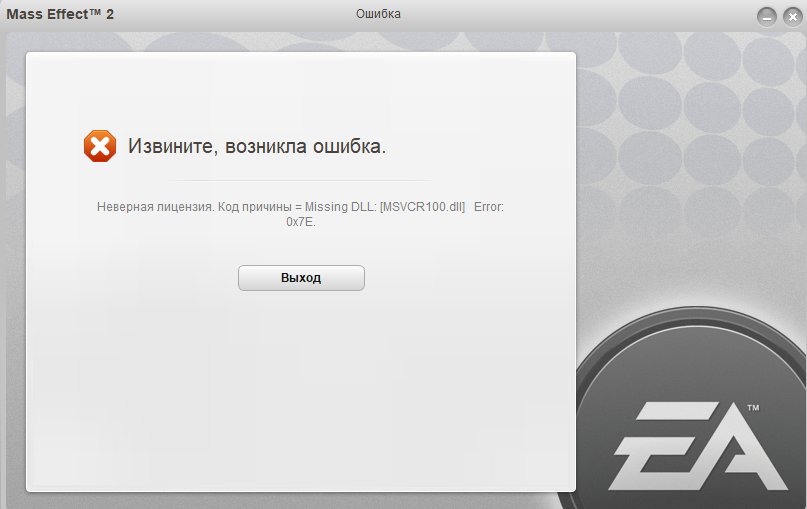Как устранить ошибки Google Play при установке и обновлении приложений. Как устранить ошибки Google Play при установке и обновлении приложений Play market ошибка 491 что делать
С вами такое случалось? Находите интересное приложение и пытаетесь установить его, но, нажав кнопку “Установить”, получаете сообщение с ошибкой. Изрядно раздражает, не так ли? Поэтому, мы решили составить список распространенных ошибок, что они значат и как и устранить.
Решения подобных проблем основаны в первую очередь на собственном опыте, а также модераторов форума их читателей. Если вы столкнулись с другими проблемами в Google Play, опишите их в комментариях ниже, и мы постараемся помочь.
Ошибка DF-BPA-09 (Ошибка при обработке покупки)
Ошибка при обработке покупки случается довольно часто, когда вы пытаетесь скачать приложение. Проблема не уходит сама собой, поэтому вам необходимо открыть настройки.Решение:
Эта ошибка связана именно с Google Play, так что мы надеемся, что ее исправят в ближайшее время.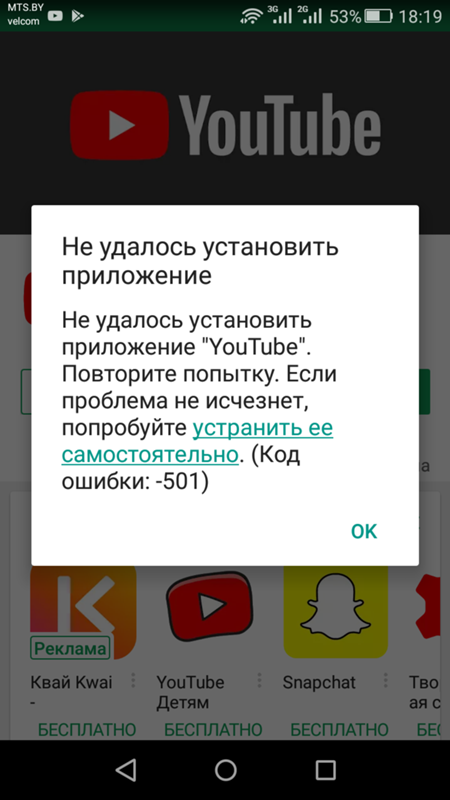 Тем временем, сделайте следующее:
Тем временем, сделайте следующее:
- Откройте “Настройки” на вашем устройстве.
- Перейдите в раздел “Приложения”, а затем в “Диспетчер приложений”.
- Перейдите во вкладку “Все”.
- Найдите в списке “Google Play Framework” и нажмите по нему.
- Очистите данные приложения, нажав соответствующую кнопку.
Код ошибки 194
Ошибка возникает, когда вы пытаетесь скачать игры или программы с Google Play Маркета.Решение:
Чтобы избавиться от этой ошибки, вам необходимо очистить данные приложения “Сервисы Google Play”.
- Откройте приложение Настройки > Приложения > Диспетчер приложений.
- Переместитесь во вкладку “Все” и найдите “Сервисы Google Play”.
- Нажмите по нему, а затем очистите данные.
- Повторите этот процесс, но на этот выберите в списке приложений “Google Play Маркет”.
 А теперь повторите попытку установки приложения.
А теперь повторите попытку установки приложения.
Код ошибки 495
Проблема возникает при загрузке и обновлении приложений.Решение:
Удалите данные Google Play Маркета в Настройках > Приложения > Диспетчер приложений > Все > Google Play Маркет. Так же удалите данные Google Services Framework.
Код ошибки 941
Прерывание процесса обновления.Решение:
Перейдите в Настройки > Приложения >Диспетчер приложений > Все > Google Play Маркет и нажмите кнопки очистить данные и очистить кэш. В том же самом разделе найдите “Диспетчер загрузки” и очистите данные и кэш этой программы. Попробуйте повторить обновление.
Код ошибки rh01 или rpc:s-5:aec-0
Ошибка при получении информации с сервера.
Решение:
Перейдите в Настройки > Приложения > Диспетчер приложений > Все > Google Play Маркет и очистите кэш и данные. Повторите эту процедуру с Google Services Framework.
Еще одно решение:
Попробуйте удалить существующий Gmail-аккаунт, перезагрузить устройство, а затем а добавить.
Код ошибки 504
Приложение не может быть загружено из-за ошибки.Решение:
Просто очистите данные и кэш приложений Google Play Маркет и Google Services Framework из настроек. Перейдите в раздел Приложения” > Диспетчер приложений > Все и найдите их.
Еще одно решение:
Попробуйте удалить аккаунт Gmail.
Код ошибки 491
Загрузки и обновления приложений невозможны.Решение:
Удалите ваш аккаунт Google, перезагрузите устройство и добавьте заново. Далее перейдите в “Настройки”, откройте в разделе “Приложения” пункт “Диспетчер приложений”. Во вкладке “Все” найдите Сервисы Google, и очистите их данные и кэш, а затем принудительно завершите работу приложения.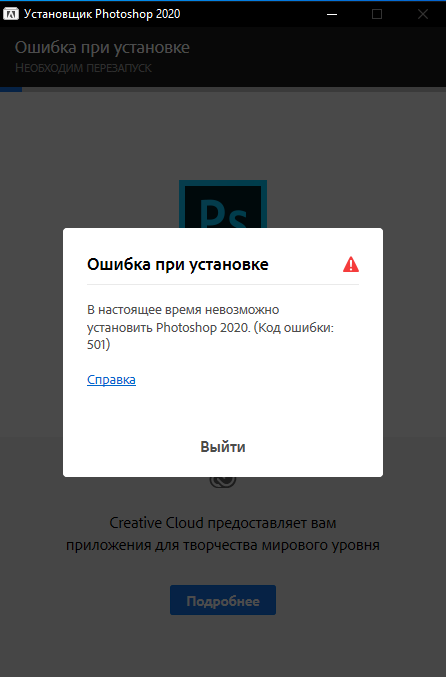
Код ошибки 498
Прерывание загрузок из Google Play Маркета.Решение:
Проблема в том, что раздел кэша на вашем гаджете заполнен. Удалите ненужные приложения и файлы, а затем перезагрузитесь в режим рекавери. Для этого выключите устройство, а затем зажмите кнопки “Громкость вверх”, “Домой” и “Включения”. Этот режим позволяет очистить кэш и сделать полный сброс смартфона или планшета.
Выберите пункт “wipe cache partition”, используя кнопки регулировки громкости. Нажмите кнопку питания, чтобы подтвердить.
Код ошибки 919
Приложение закачалось и установилось, но не запускается.Решение:
Проблема состоит в том, что на аппарате нет достаточного количества свободной памяти, по этому удалите ненужные данные, как музыка, вид приложения.
Код ошибки 413
Загрузка приложений или их обновление невозможно. Если вы используете прокси, запомните, что он может вызывать проблемы в работе Google Play Маркета.
Решение:
Найдите в настройках раздел “Приложения”, перейдите в “Диспетчер приложений”, а затем откройте вкладку “Все”. Найдите в списке приложения “Сервисы Google” и “Google Play Маркет”, и очистите их данные.
Код ошибки 921
Вы не можете установить программу или игру.Решение:
Попробуйте сначала очистить данные и кэш Google Play Маркета, но если это не помогло, тогда удалите ваш аккаунт Google, перезагрузите телефон, а затем добавьте его снова.
Поврежден файл пакета
Ошибка магазина приложений Google Play Маркета.Решение:
Откройте “Настройки”, перейдите в раздел “Приложения”, затем в “Диспетчер приложений”. Во вкладе “Все” найдите приложение, вызывающее ошибку, и очистите его данные.
Еще одно решение:
Попробуйте установить приложение из веб-версии магазина или скачать его не через Wi-Fi-соединение, а мобильное.
Код ошибки 403
Загрузка невозможна, а запрос “недопустимый”. Обычно такое случается, когда два аккаунта Google используются для покупки приложений на одном устройстве.
Обычно такое случается, когда два аккаунта Google используются для покупки приложений на одном устройстве. Решение:
Войдите в Google Play Маркет с правильным аккаунтом Google. Удалите приложение, которое вызывало проблемы, и установите его еще раз, нажав кнопку покупки.
Второе решение:
Удалите настройки VPN. Для этого перейдите в Настройки > Другие настройки > VPN.
Третье решение:
Вам необходимо стереть полностью всю историю поиска, что можно легко сделать в Play Маркете самому, выбрав в настройках приложения “Очистить историю поиска”.
Четвертое решение:
Создайте новый аккаунт и войдите с его помощью в магазин приложений. Затем, переустановите это приложение.
Код ошибки 923
Загрузка невозможна: ошибка при синхронизации данных аккаунта или недостаточно кэш-памяти.Решение:
Выполните удаление аккаунта Google и ненужных приложений. Следующим шагом станет полная очистка кэша через рекавери: выберите “wipe cache partition”, а затем перезагрузите устройство, нажав “reboot system now”.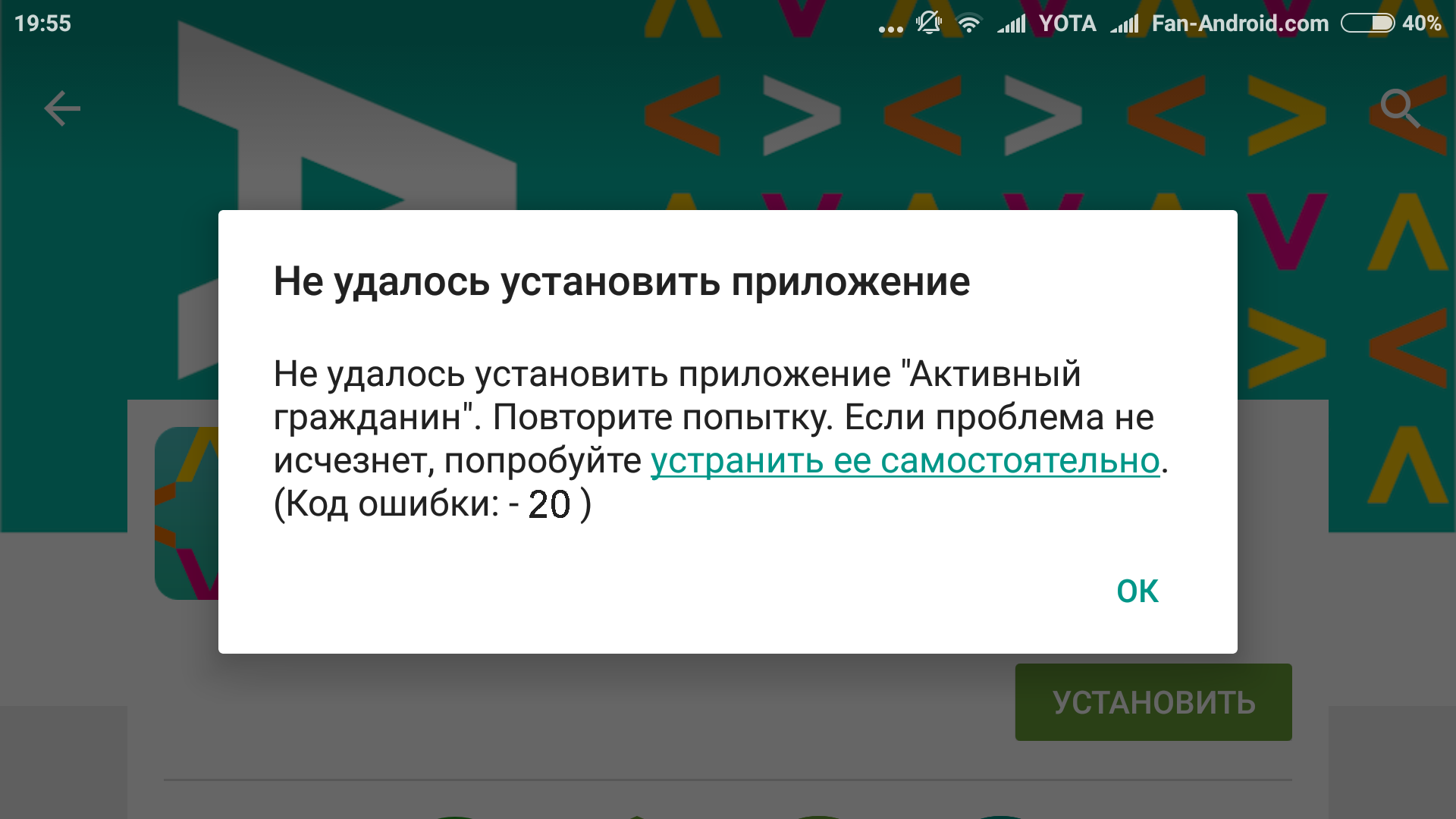
Код ошибки 492
Невозможно установить приложение по вине Dalvik-кэша.Решение:
Все очень просто — очистите данные приложений “Сервисы Google” и “Google Play Маркета”. Для этого перейдите в раздел настроек “Приложения”, затем в “Диспетчер приложений” и переместитесь в последнюю вкладку, “Все”.
Обратите внимание: Если проблема не решилась, тогда необходимо очистить Dalvik-кэш. Запустите смартфон в режиме рекавери, сперва его выключив, а затем зажав кнопки “Громкость вверх”, “Домой” и “Питания”. В появившемся меню выберите пункт “wipe cache partition», используя кнопки регулировки громкости для перемещения, и подтвердите, нажав кнопку питания. В крайнем случае вы можете сделать полный сброс устройства.
Код ошибки 101
Нельзя установить программу, та как уже слишком много установлено.Решение:
Удалите старые, неиспользуемые приложения.
Код ошибки 481
Присутствует проблема, связанная с вашим аккаунтом Google Play Маркета.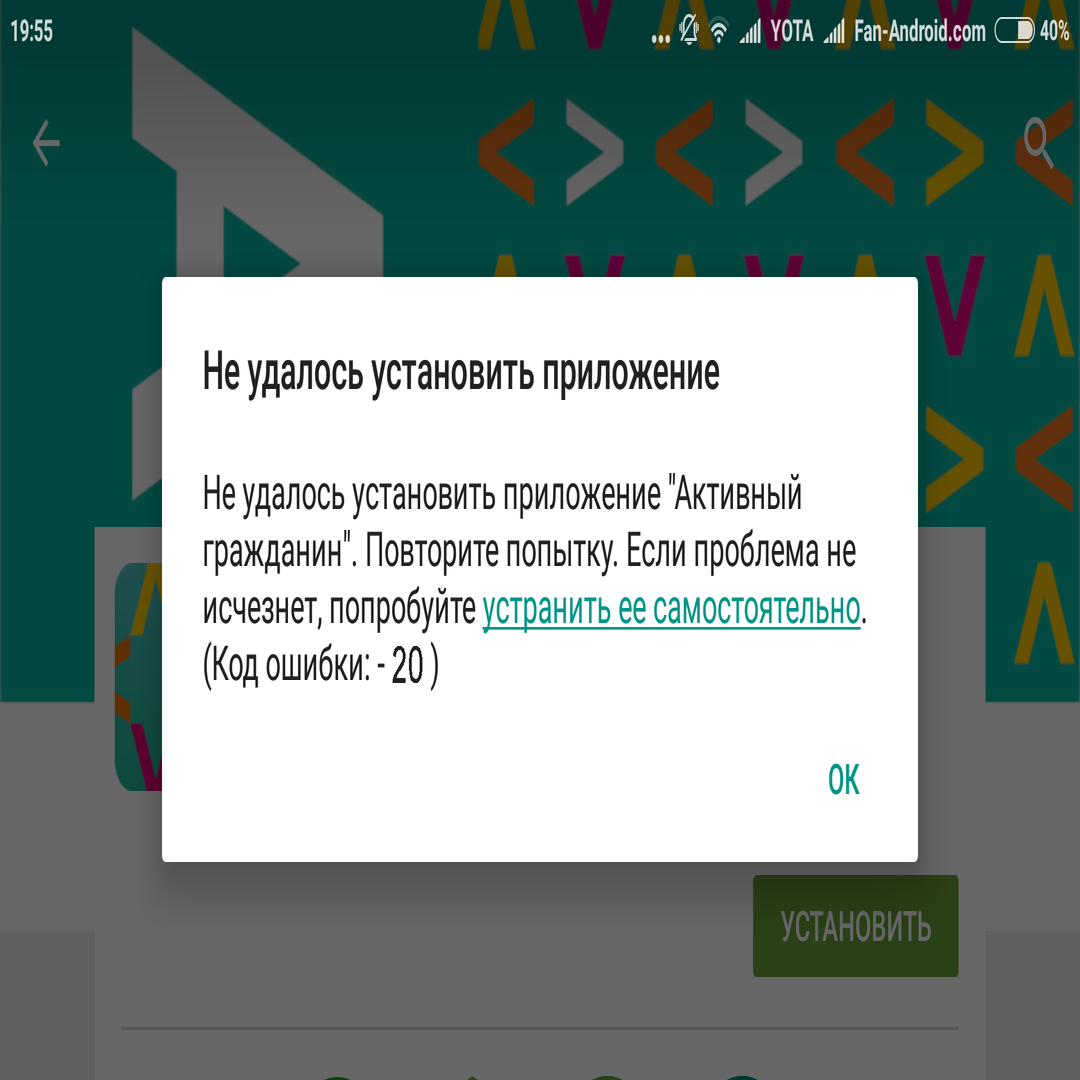
Решение:
Удалите ваш текущий аккаунт Google и добавьте другой.
Код ошибки 927
Загрузка невозможна, потому что обновляется Play Маркет.Решение:
Подождите пару минут пока Google Play Маркет не обновится. Если проблема не исчезает, тогда перейдите в приложение “Настройки”, переместитесь в раздел “Приложения”, “Диспетчер приложений”, а затем перейдите во вкладку “Все”. Найди здесь приложения Сервисы Google и Play Маркет, и очистите их данные и остановите.
Код ошибки 911
Вы не можете скачать приложение.Решение:
Для начала, попробуйте очистить данные сервисов Google. Если этого не сработало, тогда попытайтесь скачать программу, подключившись к другой сети Wi-Fi. Также можете попробовать загрузить ее, воспользовавшись мобильными данными.
Код ошибки 920
Невозможно скачать программу или игру.Решение:
Выключите Wi-Fi и включите, а затем повторите попытку установки приложения.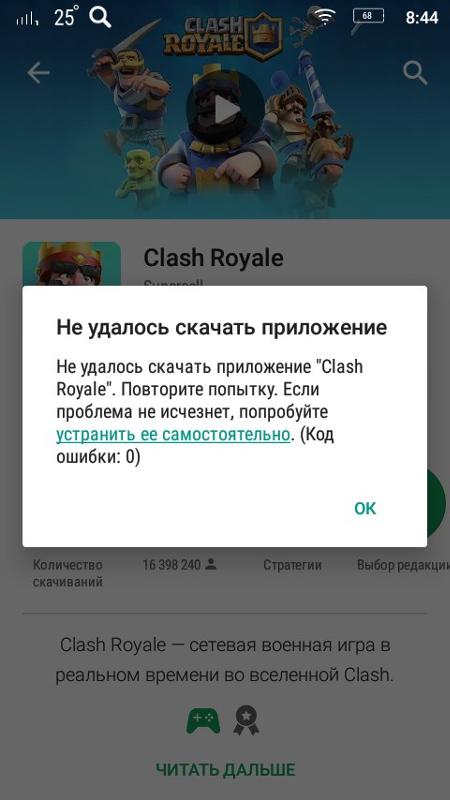 Очистите данные Google Play Маркета, удалите обновления и перезагрузите устройство.
Очистите данные Google Play Маркета, удалите обновления и перезагрузите устройство.
Еще одно решение:
Попробуйте удалить аккаунт Google, а потом перезагрузить смартфон и добавить снова. Также можете добавить другую учетную запись.
Код ошибки -24
Проблема неизвестна.Решение:
Для устранения этой ошибки вам необходимы права суперпользователя. Установите Root Explorer, перейдите по адресу Data/data и найдите там папку с именем приложения, которое не скачивается. Удалите ее, и повторите попытку.
Код ошибки pc:aec:0]
Решение:
Удалите все синхронизированные аккаунты. Откройте настройки, перейдите в раздел с установленными приложениями, и найдите в списке всех Google Play Маркет. Удалите его данные и перезагрузите аппарат и попробуйте снова.
Код ошибки RPC:S-3
Невозможно загрузить приложение.Решение:
Удалите учетную запись Google, затем добавьте ее снова. Также можете попробовать добавить альтернативный аккаунт.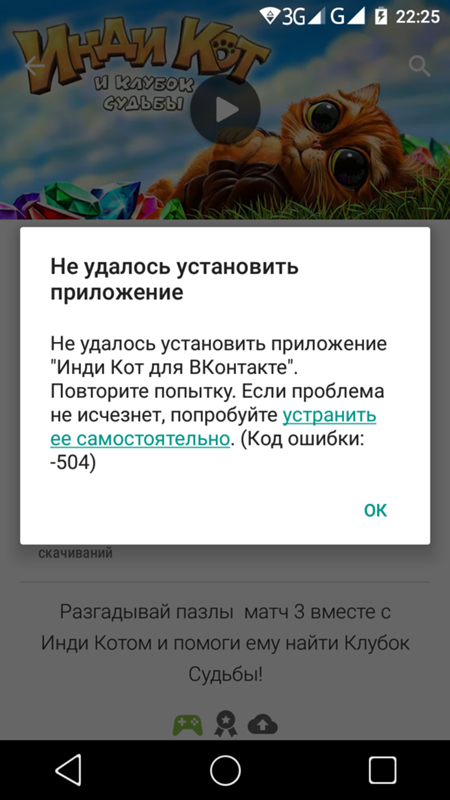
Если у вас какая-либо другая проблема, тогда сообщите в комментариях, и мы постараемся вам помочь.
Обновлено 22.02.2017
Код ошибки 975 в Google Play
Хорошая новость в том, что ошибка 975 происходит очень редко, а плохая новость заключаются в том, что ее решения пока нет. Если вы столкнулись с этой проблемой, тогда свяжитесь с техподдержкой Google.Код ошибки Google Play 963 в Google Play
С этой ошибкой сталкиваются преимущественно владельцы HTC One M8 и M9, когда пытаются установить что-то из магазина приложений Google Play или просто обновить приложение.Первое решение
Попробуйте очистить кэш приложения Google Play Маркет, а также встроенного менеджера загрузок. Ищите эти программы в диспетчере приложений, где находятся все установленные приложения.
Второе решение
Если эта ошибка по-прежнему присутствует, тогда теперь попробуйте удалить обновления Google Play Маркета, а затем очистить его данные.
Третье решение
Отключите карту памяти microSD.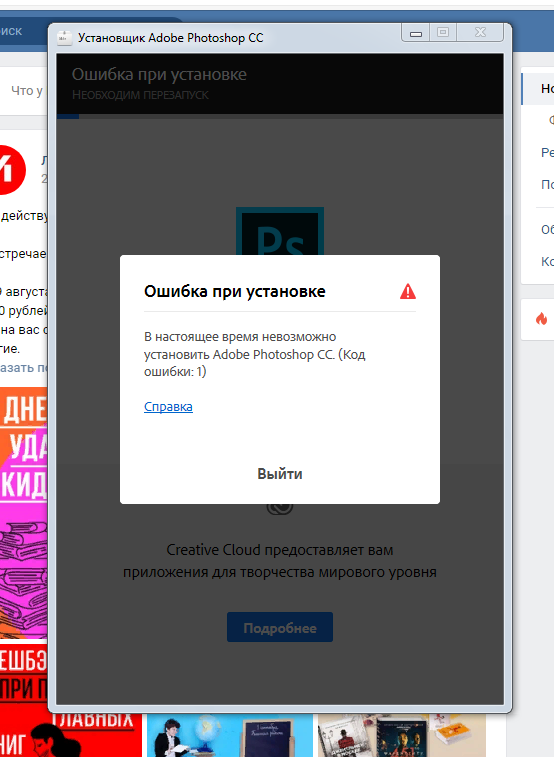 Для этого откройте настройки, перейдите в раздел “Память”, а затем нажмите кнопку “Отключить”. Теперь запустите Play Маркет и попробуйте обновить/установить приложение снова. Если работает, то вы можете активировать microSD обратно.
Для этого откройте настройки, перейдите в раздел “Память”, а затем нажмите кнопку “Отключить”. Теперь запустите Play Маркет и попробуйте обновить/установить приложение снова. Если работает, то вы можете активировать microSD обратно.
Четвертое решение
Ошибка при обновлении может возникать из-за того, что приложение находится на карте памяти. Попробуйте перенести его обратно в память телефона, а затем обновите через маркет. Если процесс увенчался успехом, тогда вы можете перенести приложение обратно.
Код ошибки 944 в Google Play
Эта проблема возникает во время обновления приложений. Пользователи сталкиваются с ней, когда магазин приложений не работает, то есть проблема в серверах компании.Решение
Зайдите в Play Маркет немного позже. Это временная проблема, так что вам необходимо просто немного подождать.
Код ошибки 940 в Google Play
Невозможно загрузить приложение.Решение
Иногда достаточно лишь перезапустить телефон, но если ничего не изменилось, следуйте этой инструкции:
- Откройте “Настройки”, “Диспетчер приложений” и найдите в списке Google Play Маркет.
 Очистите кэш этого приложения.
Очистите кэш этого приложения. - Здесь же найдите приложение “Менеджер загрузок” и очистите его данные.
- Сделайте то же самое с Google Services Framework, Chrome и Hangouts.
Код ошибки 924 в Google Play
Обычно происходит во время установки приложений с дополнительными данными, которые занимают больше свободного пространства в памяти телефона. Приложение загружается, но на экране появляется сообщение с ошибкой, из-за чего процесс прерывается.Решение
Удалите установленные обновления приложения Google Play Маркет. После этого попробуйте скачать нужное приложения еще раз.
Код ошибки 906 в Google Play (для 906 и 963 решение такое же)
Эта ошибка в основном возникает на таких смартфонах, как HTC One M8 и M9 во время установки приложений или их обновления.Решение
С проблемами в установке или обновлении приложений вам необходимо очистить кэш и данные Play Маркета. Если это не помогло, тогда нужно удалить его обновления. Если и это не убирает данной ошибки, то попробуйте отключить карту памяти и лишь тогда нужно повторить процесс установки/обновления.
Если и это не убирает данной ошибки, то попробуйте отключить карту памяти и лишь тогда нужно повторить процесс установки/обновления.
Код ошибки 905 в Google Play
Трудности с загрузкой приложений или корректной установкой обновлений.Решение
Откройте настройки и перейдите в раздел со всеми установленным на вашем телефоне приложениями. Найдите там Google Play Маркет и удалите обновления, а затем подождите несколько секунд. Потом дайте время на то, чтобы Маркет установил обратно эти обновления и тогда проблема должна исчезнуть.
Код ошибки 505 в Google Play
Два или больше приложений с дублированными разрешениями.Решение
Необходимо узнать какое приложение имеет такие же разрешения, как у того, что вы хотите установить и тогда нужно удалить его. Чтобы сделать это, вы должны найти APK-файл приложения, которое вы собираетесь установить, а затем попробовать восстановить его, используя инструмент Lucky Patcher. Он отобразит оповещение, где и будет название программы, с которым возникли проблемы.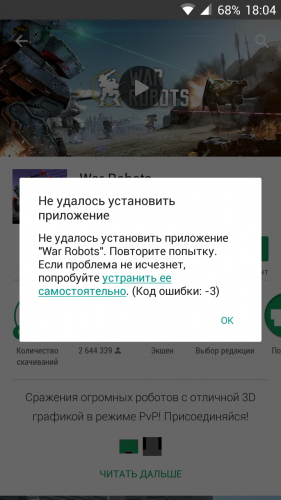 Его, как вы могли догадаться, необходимо удалить.
Его, как вы могли догадаться, необходимо удалить.
Код ошибки 501 в Google Play
Если вы не можете открыть Google Play Маркет или выполнить установку, тогда почти с уверенностью можно сказать у вас ошибка 501.Решение
Для решения этой проблемы вам необходимо очистить данные этих приложений: Google Play Сервисы и Play Маркет. Также нужно удалить аккаунт Google, а затем перезагрузить телефон. Теперь можете добавить аккаунт снова, но подождите минут 5 пока все синхронизируется (просто не трогайте смартфон). После этого ошибка 501 не должна вас беспокоить.
Код ошибки 497
Трудности с обновлением установленных приложений.Первое решение
Очистите данные Маркета: откройте настройки, перейдите в раздел “Приложения”, а затем перейдите в меню всех приложений. Найдите магазин приложений от Google в списке и очистите данные, а также удалите обновления.
Второе решение
Отключите карту памяти через настройки памяти и тогда попробуйте обновить приложение, с которым возникает ошибка. Если не помогло или вы не пользуетесь microSD, тогда ознакомьтесь с третим решением.
Если не помогло или вы не пользуетесь microSD, тогда ознакомьтесь с третим решением.
Третье решение
К сожалению, этот способ требует права суперпользователя. С их помощью вы можете удалить системное приложение, которое не хочет обновляться. Установите из магазина приложений приложение Root Explorer, а затем в нем перейдите в системный раздел телефона (System/App). Здесь найдите приложение и удалите папку с ним.
Код ошибки 110 в Google Play
Приложение невозможно установить.Решение
Просто очистите кэш Play Маркета. Если проблема не исчезла, тогда попробуйте установить приложение через веб-версию магазина приложений.
После длительного использования смартфона или планшета под управлением Android, может наступить такой момент, когда при попытке установить очередное приложение или игру, система выдаст отказ и сообщит о том, что произошла ошибка 491. Установка в этом случае будет прервана.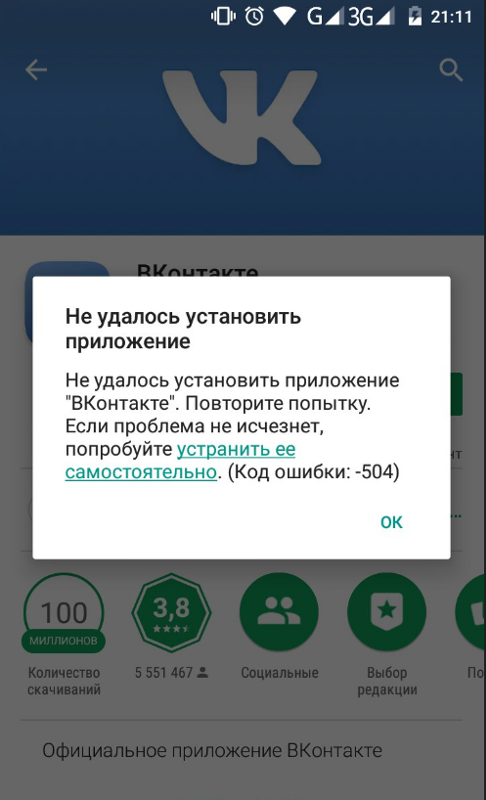 Первое, что стоит сделать в таком случае — перезагрузить устройство и повторить попытку. Если же эта процедура не помогла, рекомендуем прочесть эту статью и попробовать способы, которые помогут исправить ошибку 491 в магазине Google Play.
Первое, что стоит сделать в таком случае — перезагрузить устройство и повторить попытку. Если же эта процедура не помогла, рекомендуем прочесть эту статью и попробовать способы, которые помогут исправить ошибку 491 в магазине Google Play.
Почему Google Play выдает ошибку 491
Так как приложение Google Play это фактически веб-клиент магазина, то при каждом его открытии, все, что вы видите на дисплее, загружается из сети. Скриншоты, иконки, текст, видео и так далее. Все это загружается из сети и для ускорения запуска приложения и открытия посещенных страниц в будущем, а также для экономии трафика, система автоматически сохраняет часть данных в памяти вашего устройства. Как только таких сохраненных данных, называемых кэш, становится критически много и они мешают стабильной работе системы, приложение Google Play прекращает загрузку новых данных и сообщает об ошибке 491.
Как исправить ошибку 491 в магазине Google Play
Избавиться от назойливой ошибки 491, которая к тому же препятствует установке новых игр и приложений, можно несколькими способами.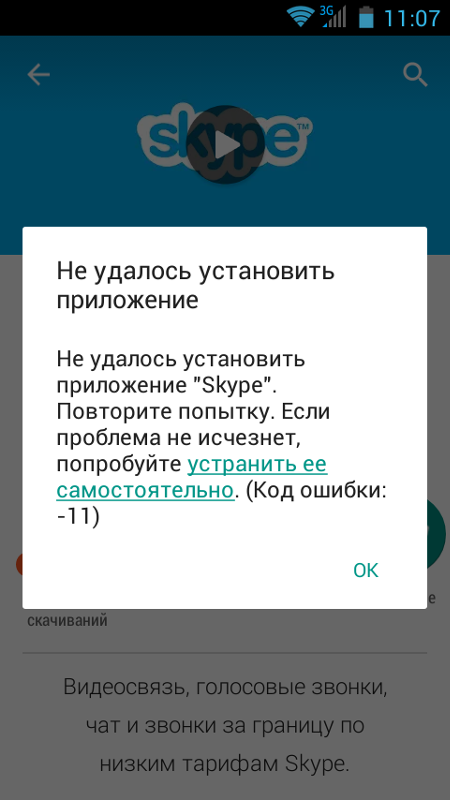 Мы опишем их ниже и рекомендуем применять поочередно, до тех пор, пока ошибка не перестанет напоминать о себе.
Мы опишем их ниже и рекомендуем применять поочередно, до тех пор, пока ошибка не перестанет напоминать о себе.
Способ #1
- Откройте настройки вашего устройства и перейдите в категорию Приложения.
- Найдите системные приложения Сервисы Google Play и Google Play Market.
- Откройте поочередно их свойства и очистите кэш, нажав кнопку с соответствующим названием.
- Также рекомендуем произвести стирание всех данных этих приложений. Необходимая кнопка находится на той же странице свойств каждого приложения.
- Перезагрузите устройство и попробуйте повторить попытку установки приложения или игры.
Способ #2
- Редко происходит так, что первый способ не оказался эффективным. В таком случае проделайте все, что описано ниже:
- Перейдите в Настройки вашего смартфона или планшета.
- Войдите в категорию Аккаунты.
- Выберите аккаунт Google, который используется для работы с Google Play.
- Откройте его свойства и удалите его из настроек устройства.

- После этого повторно войдите в ваш аккаунт Google, введя логин и пароль.
Еще не сталкивались с ошибками, выскакивающими при установке или обновлении приложений в Google Play? Ничего, это лишь дело времени! Если вы однажды столкнетесь с непредвиденными трудностями, не стоит опускать руки. Загляните в наше руководство по борьбе с типичными ошибками!
Никто не гарантирует, что рекомендации помогут избавиться от проблем установки. Более того, неосознанные действия могут навредить, как вашему смартфону, так и личным данным, хранящимся в нем. Настоятельно рекомендую не лезть в воду, не зная броду. Хотя, по большому счету, ничего «криминального» вам делать и не придется. Поехали.
error 491 — ошибка 491
Удалите свой аккаунт Google. Для этого перейдите к настройкам смартфона, пролистайте до аккаунтов (учетных записей), войдите в профиль Google и удалите его. Перезагрузите смартфон и подключите аккаунт заново. Дальше перейдите к настройкам, войдите в меню приложений, кликните по вкладке «Все», найдите «Сервисы Google Play», последовательно нажмите «Очистить данные» и «Остановить».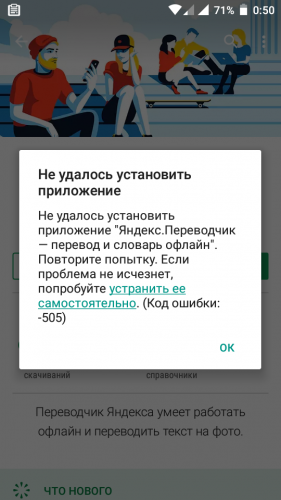
error 498 — ошибка 498
Проблема связана с переполнением кэша устройства. Удалите ненужные приложения и файлы. Перезагрузите смартфон в режиме Recovery — нажмите одновременно клавишу уменьшения звука и Home (на большинстве устройств от Samsung) или клавишу уменьшения звука и питания (на большинстве других устройств). Этот режим предлагает ряд опций. Выберите «Wipe cache partition» при помощи клавиш управления звуком и подтвердите действие нажатием клавиши питания.
error 919 — ошибка 919
Решение 1. На вашем смартфоне нет свободного места. Избавьтесь от лишней музыки, видео и объемных приложений.
Решение 2. Измените настройки APN.
error 413 — ошибка 413
Если вы используете прокси-сервер, помните, что это может вызвать проблемы с работой Google Play Маркет.
Перейдите к настройкам, войдите в меню приложений, кликните по вкладке «Все», найдите «Сервисы Google Play», последовательно нажмите «Очистить данные» и «Остановить». Сделайте те же действия по отношению к приложению Google Play Маркет и очистите кэш интернет-браузера.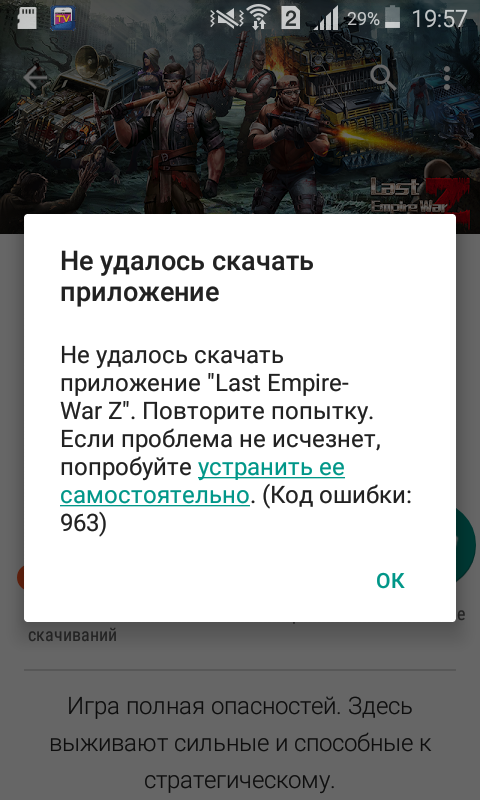
error 923 — ошибка 923
Удалите свой аккаунт Google и избавьтесь от ненужных приложений, которые засоряют свободное место. Далее перезагрузите телефон в режиме Recovery. Выберите «Wipe cache partition» и загрузите устройство привычным способом. Не беспокойтесь, ваши персональные данные не будут удалены. Установите аккаунт Google заново.
error 921 — ошибка 921
Попробуйте удалить кэш приложения Google Play Маркет. Если этот маневр не сработает, удалите все данные приложения Google Play Маркет, но учитывайте, что это действие удалит все выставленные ранее настройки. В крайнем случае удалите аккаунт Google, перезагрузите устройство и подключите его заново.
error 403 — ошибка 403
Обычно эта ошибка связана с использованием двух аккаунтов Google для покупки приложений на одном устройстве.
Подключитесь к Google Play Маркет с верной учетной записи. Удалите проблемное приложение. Еще раз попробуйте установить приложение, нажав кнопку «Купить».
error 492 — ошибка 492
Перейдите к настройкам, войдите в меню приложений, кликните по вкладке «Все», найдите «Сервисы Google Play», последовательно нажмите «Очистить данные» и «Остановить». Сделайте те же действия по отношению к приложению Google Play Маркет. Если проблема не исчезнет, удалите dalvik-кэш. Эта возможность доступна в режиме Recovery при наличии ROOT-прав. Если у вас нет прав суперпользователя, необходимо выполнить data wipe/factory reset. Эта опция доступна всем все в том же режиме Recovery. Будьте осторожны, это действие очистит все ваши данные на смартфоне, необходимо предварительное сохранение резервной копии информации.
error 927 — ошибка 927
Просто подождите пару минут, пока Google Play Маркет завершит процедуру обновления. Если проблема не решается, перейдите к настройкам, войдите в меню приложений, кликните по вкладке «Все», найдите «Сервисы Google Play», последовательно нажмите «Очистить данные» и «Остановить». Сделайте те же действия по отношению к приложению Google Play Маркет.
error 101 — ошибка 101
Банальное удаление лишних приложений должно помочь. В противном случае очистите данные Google Play Маркет, удалите аккаунт Google и заново войдите.
error 481 — ошибка 481
Удалите текущий аккаунт Google и используйте другой.
error 911 — ошибка 911
Решение 1. Очистите данные Google Play Маркет. Перейдите к настройкам, войдите в меню приложений, кликните по вкладке «Все», найдите «Google Play Маркет», последовательно нажмите «Остановить», «Очистить данные» и «Очистить кэш».
Решение 2. Если вы используете WiFi-соединение, требующее авторизации на веб-странице, скорее всего, возможность аутентификации исчерпана. Войдите в APN с помощью вашего мобильного браузера заново. Откройте Google Play Маркет и запустите обновление приложения еще раз. Если это не помогло, проблема кроется в самой сети WiFi.
Решение 3. Просто подключитесь к другой WiFi-сети и запустите обновление.
Способ 4. Используйте сотовую сеть для обновления вместо WiFi.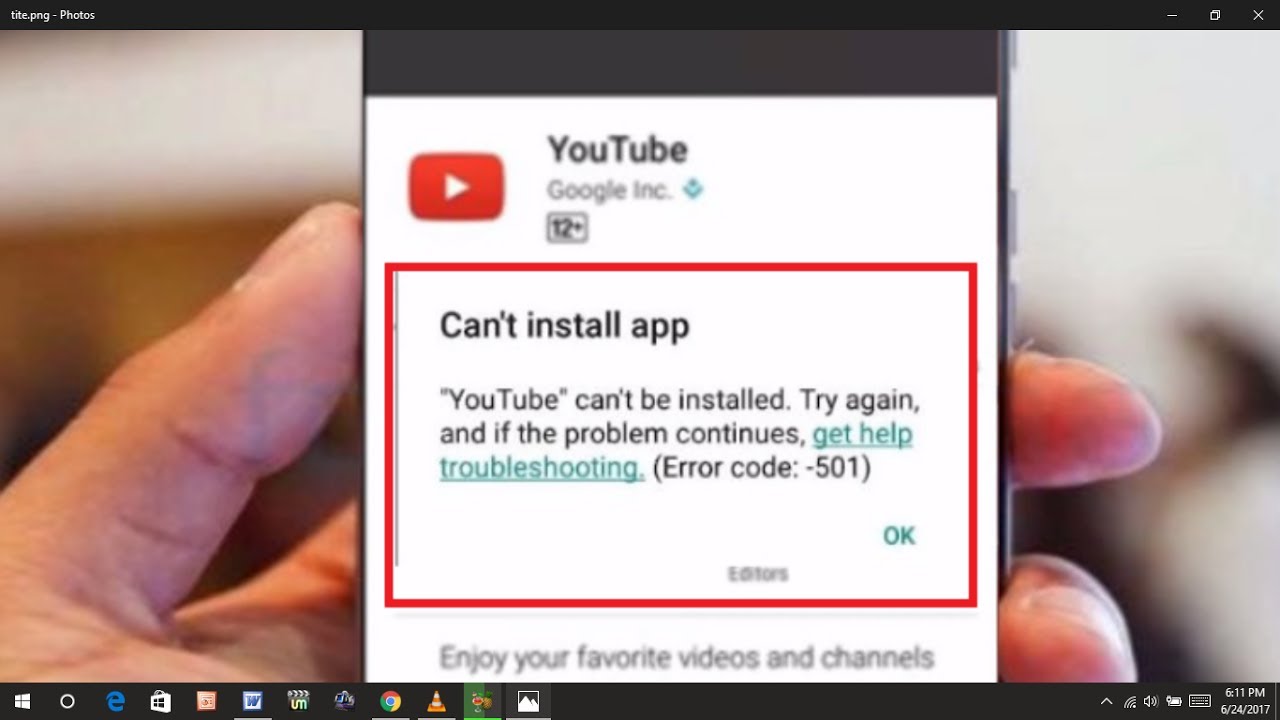 Но используйте данный метод только для обновления небольших игр и приложений. Крупные обновления могут ударить по вашему карману.
Но используйте данный метод только для обновления небольших игр и приложений. Крупные обновления могут ударить по вашему карману.
error 920 — ошибка 920
Решение 1. Выключите WiFi. Включите WiFi. Запустите Google Play Маркет и запустите установку или обновление приложения.
Решение 2. Удалите аккаунт Google. Перезагрузите телефон и авторизуйтесь заново. В качестве альтернативы вы можете добавить другой аккаунт Google, запустить магазин приложений и скачать приложение.
Решение 3. Перейдите к настройкам, войдите в меню приложений, кликните по вкладке «Все», найдите «Google Play Маркет», удалите обновления, нажмите «Очистить данные» и «Очистить кэш», перезагрузите смартфон. Откройте Маркет и установите приложения.
error 941 — ошибка 941
Перейдите к настройкам, войдите в меню приложений, кликните по вкладке «Все», найдите «Google Play Маркет», нажмите «Остановить», «Очистить данные» и «Очистить кэш». Также очистите кэш и удалите данные Диспетчера загрузки.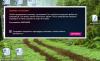 Откройте Маркет и попробуйте обновиться. Если проблема не исчезла, дополнительно попробуйте удалить обновления Google Play Маркет.
Откройте Маркет и попробуйте обновиться. Если проблема не исчезла, дополнительно попробуйте удалить обновления Google Play Маркет.
error 504 — ошибка 504
oogle service framework».
error 495 — ошибка 495
Решение 1. Перейдите к настройкам, войдите в меню приложений, кликните по вкладке «Все», найдите «Google Play Маркет», нажмите «Очистить данные» и «Очистить кэш». Повторите действия и для «Google service framework». Попробуйте установить обновления. Если ошибка все равно выскакивает, попробуйте сперва удалить обновления Google Play Маркет.
Решение 2. Удалите аккаунт Google. Остановите, удалите данные и кэш для Google Play Маркет, Google service framework и Диспетчера загрузок. Добавьте аккаунт Google и перезагрузите смартфон.
error rh01 — ошибка rh01
Решение 1. Перейдите к настройкам, войдите в меню приложений, кликните по вкладке «Все», найдите «Google Play Маркет», нажмите «Очистить данные» и «Очистить кэш». Повторите действия и для «Google service framework». Попробуйте установить обновления.
Попробуйте установить обновления.
Решение 2. Удалите аккаунт Google. Остановите, удалите данные и кэш для Google Play Маркет, Google service framework и Диспетчера загрузок. Добавьте аккаунт Google и перезагрузите смартфон.
error rpc:s-5:aec-0 — ошибка rpc:s-5:aec-0
Решение 1. Перейдите к настройкам, войдите в меню приложений, кликните по вкладке «Все», найдите «Google Play Маркет», нажмите «Удалить обновления» и «Очистить кэш». Удалите кэш и данные для Google service framework и Диспетчера загрузок. Попробуйте установить обновления.
Решение 2. Удалите аккаунт Google. Остановите, удалите данные и кэш для Google Play Маркет, Google service framework и Диспетчера загрузок. Добавьте аккаунт Google и перезагрузите смартфон.
error -24 — ошибка -24
Решение 1 (необходим ). Установите файловый менеджер, например, ROOT Manager. Во внутренней памяти перейдите к папке android/data/com.whatsapp и удалите ее. Установите whatsapp с Google Play Маркет.
Решение 2.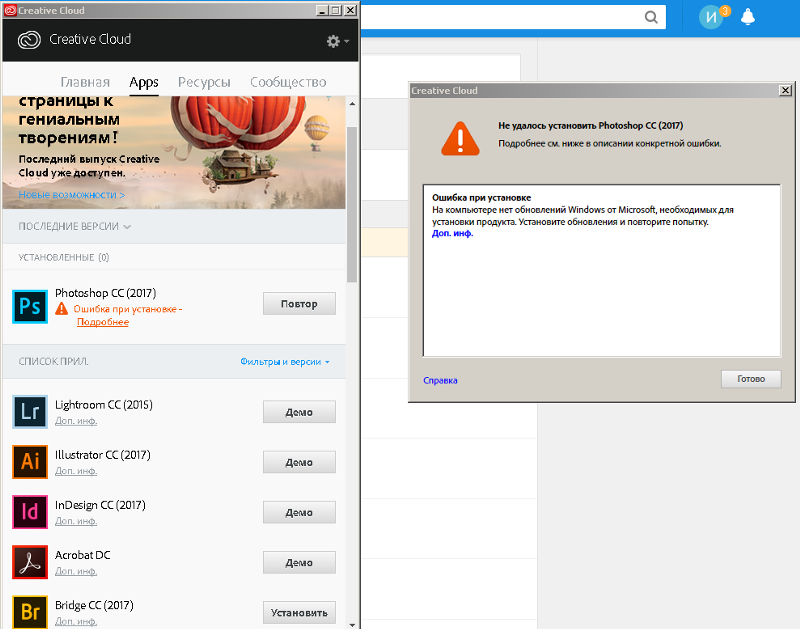 Установите Cleanmaster. Удалите Whatsapp. Удалите остаточные файлы с помощью Cleanmaster.
Установите Cleanmaster. Удалите Whatsapp. Удалите остаточные файлы с помощью Cleanmaster.
Решение 3. Сделайте резервную копию приложений и данных, хранящихся на смартфоне, и сбросьте настройки устройства до заводских.
package file invalid
Решение 1. Найдите приложение в настройках устройства и удалите его кэш и данные.
Решение 2. Установите приложение с помощью веб-интерфейса Google Play Маркет.
Решение 3. Отключите WiFi и установите обновления с помощью мобильного интернета.
Решение 4. Удалите кэш и данные Google Play Маркет и Google service framework. Попробуйте обновиться. Если не сработало, удалите аккаунт Google. Перезагрузите смартфон и войдите заново в свой аккаунт Google.
installation unssuccesful error
Решение 1. Удалите приложение и установите его заново.
Решение 2. Очистите кэш Google Play Маркет.
Решение 3. Удалите обновления Google Play Маркет.
Решение 4. Отключите SD-карту перед установкой приложения.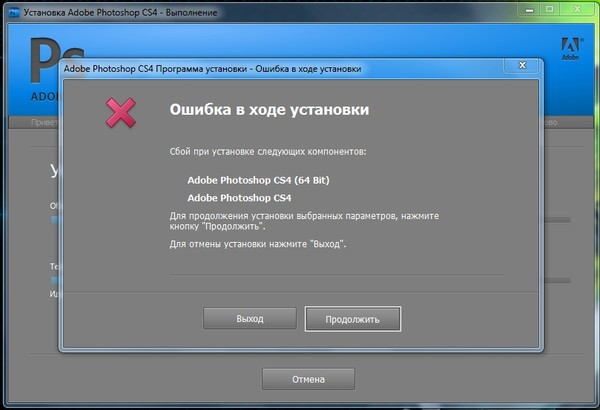
Решение 5. Удалите папку.android_secure
error rpc:aec:0]
Удалите аккаунт Google. Удалите все синхронизированные аккаунты. Очистите данные Google Play Маркет. Перезагрузите смартфон.
RPC:S-3
Удалите аккаунт Google. Добавьте его заново или подключите другой профиль.
А какие ошибки установки приложений в Google Play встречали вы? Можете подсказать альтернативные способы решения проблем? Купить iPhone — не считается!
Если вам знакомы сообщения типа: «не удалось скачать приложение – ошибка 491» или «не удалось обновить приложение из-за той же таки ошибки» — вы попали по адресу. Данная проблема очень распространенная (не волнуйтесь – не одни вы такие), а вот характер её возникновения имеет достаточно широкий диапазон. В первую очередь стоит убедиться, что всё в порядке с вашим подключением к интернету. Иногда проблема возникает из-за неправильно настроенного Wi-Fi или сбоя в его работе.
Вообще, плей маркет ошибка 491 означает невозможность загрузки или обновления приложений. При исправности интернета у нас есть универсальный способ её решения. Итак, если на вашем устройстве всего один Гугл аккаунт – на первом этапе его нужно будет удалить с телефона, а потом заново переподключить. (В случаё с двумя и более аккаунтами – выберете тот, который прописан настройках приложения play маркет). Ниже приведена детальная инструкция со скриншотами.
При исправности интернета у нас есть универсальный способ её решения. Итак, если на вашем устройстве всего один Гугл аккаунт – на первом этапе его нужно будет удалить с телефона, а потом заново переподключить. (В случаё с двумя и более аккаунтами – выберете тот, который прописан настройках приложения play маркет). Ниже приведена детальная инструкция со скриншотами.
Зайдите в настройки смартфона. В группе «личные данные» найдите пункт «Аккаунты». Далее выберите «Google» – откроется список с вашим почтовым адресом в самом верху. Теперь нажмите на три вертикальные точки в правом углу сверху и там же в маленьком сплывающем окошке жмите «Удалить аккаунт ». (При наличии пин-кода или графического ключа вам понадобиться его вести). Теперь перезагрузите телефон.
После перезагрузки добавьте вашу Google учётную запись(в том самом меню, откуда вы её удаляли). Ок, теперь опять зайдите в меню телефона и выберете пункт «Приложения». Здесь требуется найти программу с названием «Сервисы Google Play » (6-й андроид открывает список со всеми приложениями по умолчанию, в старших же версиях вам нужно сначала перейти на вкладку «Все приложения»).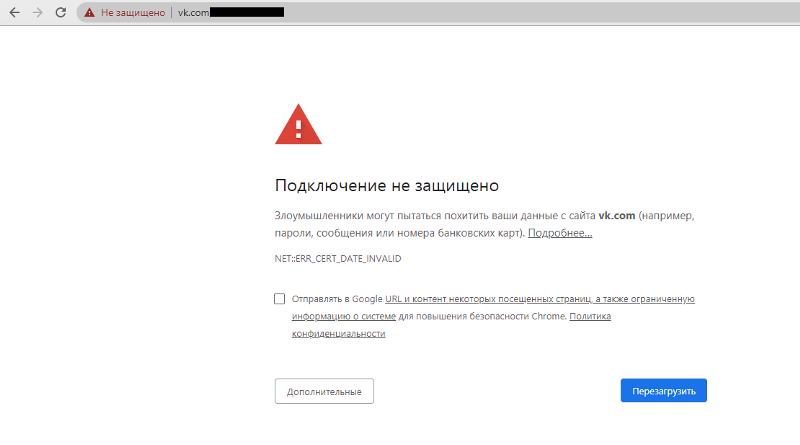 Нажимаем на «Сервисы Google Play» и далее на подпункт «Хранилище». Сперва жмем «Очистить кеш», а затем на «Управление местом». Тут в самом низу находим «Удалить все данные» и подтверждаем операцию. Наконец-то возвращаемся на две вкладки назад, к Сервисам Гугл Плей и жмем кнопку «Остановить».
Нажимаем на «Сервисы Google Play» и далее на подпункт «Хранилище». Сперва жмем «Очистить кеш», а затем на «Управление местом». Тут в самом низу находим «Удалить все данные» и подтверждаем операцию. Наконец-то возвращаемся на две вкладки назад, к Сервисам Гугл Плей и жмем кнопку «Остановить».
Надеемся, теперь вы больше никогда не увидите код ошибки 491 в плей маркете! Но, обратите внимание, что описанный выше метод не дает 100% гарантии(все зависит от характера первопричины). Некоторые пользователи жалуются на приложение Clean Master или антивирус, которые мешают работе сервисов гугл и вызывают ошибку 491 при скачивании с маркета (есть ещё проблема с Dalvik кешем). Так что, если после проделанных выше шагов ошибка всё ещё присутствует – остановите работу Clean Master(или других приложений, которые вы подозреваете) и повторите попытку сначала. Также, пожалуйста, делитесь своим опытом в комментариях, особенно если вы нашли приложение, которое не давало исправить 491-ю ошибку.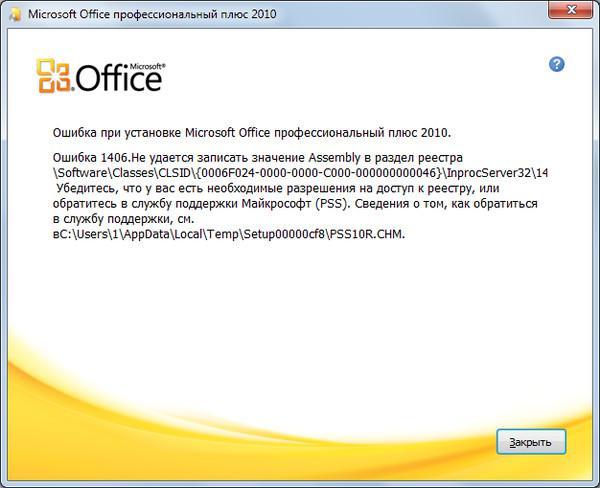
Многие пользователи смартфонами, часто сталкиваются с проблемой, когда при попытке установить на свой аппарат какое-нибудь приложение, появляется ошибка 491. Причин, почему такое происходит, может быть несколько, начиная от сбоя в работе ОС и заканчивая неполадками в самом магазине приложений от «Гугл». Далее в статье мы подробно расскажем о самых частых причинах, из-за которых появляется ошибка, а также рассмотрим способы устранения неисправности.
Сбой системы
Наиболее частая причина, почему возникает ошибка 491, — сбой в работе ОС «Андроид» на телефоне или планшете. Не стоит удивляться, что такое может произойти, поскольку эта операционная система подвержена появлению различных сбоев не меньше других. Сбой может быть вызван любым фактором, например, неожиданной перезагрузкой смартфона.
Но не все так плохо, благо справляется эта проблема достаточно легко, хотя стоит сказать, что тут есть целых 3 разных способа:
- Первый способ подойдет для большинства случаев возникновения ошибки 491.
 Все, что нужно сделать пользователю, — перезагрузить свой телефон. Можно также просто выключить аппарат и оставить его в таком положении на 2-3 минуты, после чего включить.
Все, что нужно сделать пользователю, — перезагрузить свой телефон. Можно также просто выключить аппарат и оставить его в таком положении на 2-3 минуты, после чего включить.
- Если же первый способ оказался бессильным, то стоит воспользоваться вторым — выполнить сброс настроек до заводского состояния. Даже если имеются какие-либо повреждения системных файлов, из-за которых возникают различные ошибки, полный сброс настроек все восстановит и приведет в прежний вид. Делается сброс он просто, достаточно зайти в настройки телефона, перейти в пункт меню «Резервные копии и сброс» и нажать там на соответствующую кнопку.
- Ну, и третий способ, на тот случай если ничего не помогает, — перепрошивка смартфона. К такому шагу некоторые пользователи также прибегают, но стоит заметить, гораздо реже. Выполнить его не всегда бывает просто, кроме того для каждого телефона инструкции разные, равно как и файлы, необходимые для прошивки. Так что универсального способа тут не существует.
 Самый правильный вариант в данной ситуации — посетить страницу форума или сайт, посвященный конкретной модели телефона, где будут и нужные файлы для прошивки и подробные инструкции с картинками и описанием, что делать.
Самый правильный вариант в данной ситуации — посетить страницу форума или сайт, посвященный конкретной модели телефона, где будут и нужные файлы для прошивки и подробные инструкции с картинками и описанием, что делать.
Проблемы с магазином Google Play
Вторая причина, почему может возникать ошибка 491 на «Андроиде», — проблемы с кэшем и данными приложения «Гугл Плей». Она также весьма распространена, так что удивляться не стоит, если это коснулось и вашего аппарата. Исправляется все в этом случае довольно просто, главное следовать инструкции:
- Заходим в настройки телефона, ищем пункт «Приложения» и выбираем его.
- В открывшемся окне нужно переключиться на вкладку «Все» и найти там установленный магазин приложений Google Play. Нажимаем на него.
- В еще одном открывшемся окне необходимо поочередно нажать на 2 кнопочки — «Стереть данные» и «Очистить кэш».
- Как только очистка будет выполнена, следует перезагрузить смартфон и можно спокойно пользоваться магазином приложений «Гугл».

Также иногда ошибка 491 может появляться из-за обновления самого «Гугл Плей» на более новую и свежую версию. Все что нужно сделать в данной ситуации — удалить обновления. Делается это легко: нужно повторить все вышеописанные шаги, только вместо очистки данных и удаления кэша — нажать на кнопочку вверху «Восстановить прежнюю версию». Когда обновления будут удалены, телефон следует перезагрузить, после чего им можно пользоваться.
Ошибка аккаунта Google
Третья причина, почему возникает ошибка 491, — сбой или ошибка синхронизации привязанного аккаунта «Гугл». Никто точно не знает, из-за чего может появляться данная проблема, но то что она существует — это факт.
Решить неисправность в данном случае тоже не составит труда. Все, что требуется сделать пользователю, — это зайти в меню «Аккаунты» в настройках телефона, выбрать привязанный аккаунт Google и в открывшемся окне нажать на 3 точки сверху, после чего нажать на кнопочку «Удалить».
После данных действий, телефон нужно перезагрузить и заново выполнить привязку аккаунта «Гугл».
Нет Интернета
Следующая причина, почему возникает «ошибка 491: не удалось загрузить приложение …», — отсутствие или сбой в работе интернет-соединения. Если у вас не очень хороший провайдер и сбои в работе Интернета бывают часто, то с большой долей вероятности можно утверждать, что именно это является причиной возникновения ошибки.
Исправить проблему в этом случае, можно без особого труда — нужно отключить wi-fi на телефоне, затем перезагрузить роутер (вытащить вилку питания из розетки на 15 секунд и воткнуть обратно), после чего заново подключить смартфон к Интернету.
Ошибка сервисов «Гугл»
Ну, и последняя причина, почему может возникать ошибка 491 на «Андроиде», — сбой в сервисах «Гугл». Сервисы, как известно, собирают множество информации о работе приложений «Гугл», после чего сохраняют их в свой кэш. Так вот, если тот повреждается, например, из-за сбоя ОС, то это может вызывать появление различных ошибок.
Исправить проблему в этой ситуации, можно так:
- Переходим в «Настройки» > «Приложения» > вкладка «Все программы».

- Находим и нажимаем в списке на приложение «Сервисы Google».
- В появившемся окне — на кнопочку «Очистить кэш», а затем на ту, что выше, — «Управление местом».
- Откроется еще одно окно, в котором, в самом низу будет кнопочка «Удалить все данные», которую нужно нажать и подтвердить действие.
- Как только очистка будет выполнена, перезагружаем устройство и пользуемся!
Устранение ошибок при установке приложений из Google Play Маркета
При загрузке приложений Office из Google Play Маркета может возникнуть ошибка с произвольным номером. Команда Google Play знает об этой проблеме и работает над ее решением. Однако если вы все-таки получили сообщение об ошибке, ознакомьтесь с этой статьей и попробуйте использовать предложенные обходные пути.
Какие ошибки встречаются в Google Play Маркете?
Ошибкам магазина «Google Play Маркет», обычно возникающим при скачивании приложений, присваиваются произвольные номера. Эти ошибки могут возникать из-за обновления Google Play Маркета, а также из-за проблем с кэшем, данными Google Play Маркета или учетной записью Google.
Эти ошибки могут возникать из-за обновления Google Play Маркета, а также из-за проблем с кэшем, данными Google Play Маркета или учетной записью Google.
Чаще всего в магазине Google Play Маркете встречаются следующие ошибки:
-
ошибка 18;
-
ошибка 20;
-
ошибка 103;
-
ошибка 194;
-
ошибка 492;
-
ошибка 495;
-
ошибка 505;
-
ошибка 506;
-
ошибка 509;
-
ошибка 905.

Исправление ошибок Google Play Маркета
Для исправления ошибок Google Play Маркета попробуйте использовать описанные ниже обходные пути.
Очистка кэша Google Play Маркета
-
На своем устройстве откройте меню Настройки.
-
Перейдите в раздел Приложения или Менеджер приложений. Название этого раздела зависит от вашего устройства.
-
Откройте вкладку Все и найдите в списке приложение Google Play Маркет.
-
Откройте меню приложения и нажмите кнопку Остановить.

-
Нажмите кнопку Очистить кэш.
-
Повторите предыдущие действия, выбрав на шаге 3 вместо приложения Google Play Маркет пункт Сервисы Google Play.
-
Попробуйте повторно скачать приложение.
Очистка данных Google Play Маркета
Если очистка кэша не решила проблему, попробуйте удалить данные Google Play Маркета:
-
На своем устройстве откройте меню Настройки.
-
Перейдите в раздел Приложения или Менеджер приложений.
 Название этого раздела зависит от вашего устройства.
Название этого раздела зависит от вашего устройства. -
Откройте вкладку Все и найдите в списке приложение Google Play Маркет.
-
Откройте меню приложения и нажмите кнопку Остановить.
-
Нажмите кнопку Стереть данные.
После очистки кэша и удаления данных ошибка Google Play Маркета должна исчезнуть. Если проблема все-таки не решилась, перейдите к следующему шагу.
Удаление и повторное создание учетной записи Google
Если после очистки кэша и удаления данных снова появляется сообщение об ошибке, удалите с устройства свою учетную запись Google, перезагрузите его и добавьте учетную запись еще раз.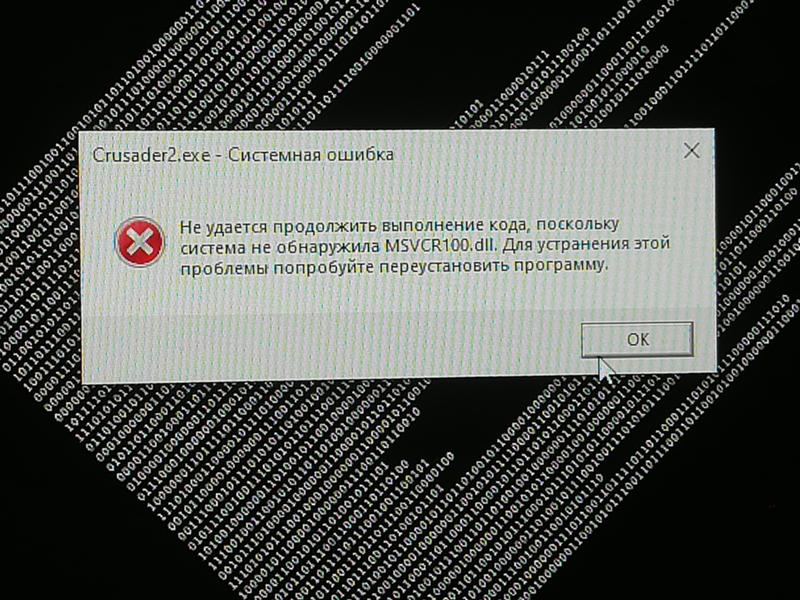
-
На своем устройстве откройте меню Настройки.
-
В разделе Аккаунты выберите учетную запись, которую хотите удалить. Если вы используете учетную запись Google, выберите пункт Google, а затем свою запись.
-
Коснитесь значка Меню в правом верхнем углу экрана.
-
Выберите команду Удалить аккаунт.
-
Перезапустите устройство и снова добавьте учетную запись. После этого попробуйте снова скачать приложение.
Дополнительная справка
Если эти действия не помогли устранить ошибку, обратитесь к следующим страницам:
Неизвестная ошибка 110.
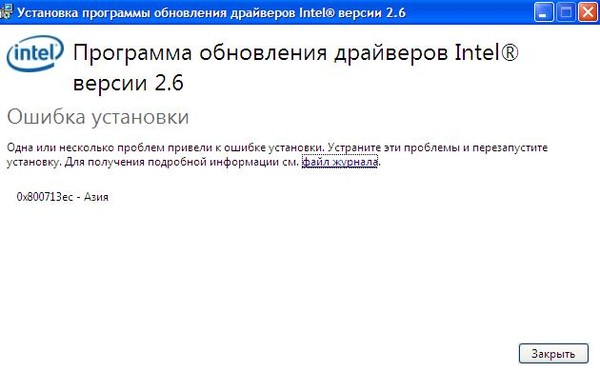 Как устранить основные ошибки на Android. Ошибка аутентификации Wi-Fi
Как устранить основные ошибки на Android. Ошибка аутентификации Wi-FiИногда пользователи операционной системы Android сталкиваются с ошибкой 110 . В большинстве случаев эта ошибка возникает при работе с устройствами, которые имеют обновленную версию операционной системы либо недавно установленную пользовательскую прошивку — например, CyanogenMod или MIUI. Наиболее часто с проблемой сталкиваются владельцы планшетных компьютеров, с Android-смартфонами это случается реже.
Ошибка 110 в Android происходит главным образом при обновлении или установке приложений из Google Play. Случается это из-за несовместимости ОС: если вы обновили прошивку, новый софт может быть несовместимым с аппаратным обеспечением устройства, потому эта ошибка и возникает. Такое возможно также, если вы обновили или перешли на некоторые пользовательские прошивки.
Как исправить ошибку 110 при работе с Google Play?
Ниже приведены способы, которые позволяют решить эту проблему на вашем Android-устройстве. Методы являются вполне реальными и, безусловно, помогут вам избавиться от ошибки с кодом 110.
Методы являются вполне реальными и, безусловно, помогут вам избавиться от ошибки с кодом 110.Метод 1: Обновление Google Play Маркета
Чтобы избавиться от ошибки 110 можно обновить ваш Google Play Маркет. Этот способ уже помог значительному числу пользователей и с большой долей вероятности поможет и вам. Посмотрим, что для этого нужно сделать:Теперь вы можете использовать магазин Google Play без возникновения каких-либо ошибок. Перезагрузите устройство и откройте Google Play, скачивайте и обновляйте нужные приложения. Если вам не удалось решить эту проблему с помощью данного метода, попробуйте следующий.
Метод 2: Использование корневого файлового менеджера
Один из лучших способов исправить проблему с ошибкой 110 заключается в использовании корневого файлового менеджера приложений . Как вы знаете, в большинстве Android-смартфонов файловый менеджер установлен по умолчанию, но проблема в том, что он не может обращаться к корневым файлам вашего устройства. Это значит, что здесь вам придется использовать сторонние приложения — такие, как Root-браузер.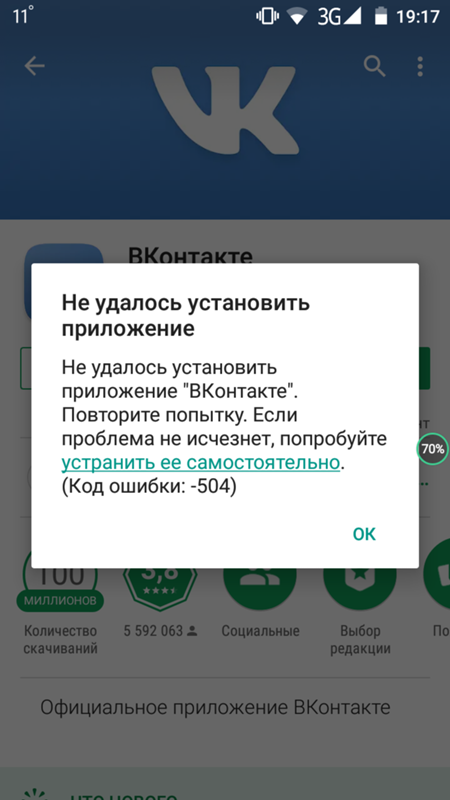
Root-браузер — это приложение, являющееся файловым менеджером, которое позволяет пользователям получать доступ к корневым папкам на Android-устройстве. Чтобы использовать Root Browser для исправления ошибки с кодом 110 во время установки приложения, нужно выполнить следующие шаги:
- Скачать и установить на Android смартфон;
- Получите доступ;
- Перейдите к каталогу SD-карты памяти и найдите папку «data/data»
В ней вы найдете все файлы, связанные с приложениями, установленными на вашем Android-смартфоне или планшете. Теперь найдите то приложение, которое вы пытаетесь обновить или установить и получаете при этом сообщение об ошибке с кодом 110. Удалите папку, удерживая её и нажав на кнопку «Удалить». Теперь перезагрузите устройство и попытайтесь повторно установить приложение.
Если ошибка с кодом 110 не исправляется с помощью этого метода, то попытайтесь установить приложение вручную с помощью файла APK. Смотрите ниже, как это делается.
Способ 3: Вручную установить приложение
- Найдите и загрузите на компьютер соответствующий файл;
- Теперь подключите к ПК Android-смартфон и скопируйте на него файл с компьютера;
- Найдите на Android-устройстве скопированный (загруженный) файл приложения с помощью с помощью файлового менеджера, установленного на вашем смартфоне.

- Выберите этот файл и вручную выполните установку приложения.
Метод 4: Восстановление заводских настроек вашего устройства
Имейте в виду, что прежде чем приступить к сбросу вашего устройства до заводских настроек, необходимо сделать . В противном случае они будут потеряны. Мы неоднократно рассказывали, как это делается, поэтому вдаваться в подробности не будем. Выполнение самого сброса тоже труда не составит — достаточно выбрать соответствующую функцию в меню аппарата.Надеемся, что вы никогда не столкнетесь с ошибкой 110. Но если все же это случится, вспомните об этой несложной инструкции, и один из методов обязательно поможет вам преодолеть сложности с загрузкой и установкой приложений.
Наверное, только уникальные владельцы телефонов на системе Андроид не сталкивались с внезапными и не совсем приятными сюрпризами от своих устройств при установке приложений с Плей Маркет.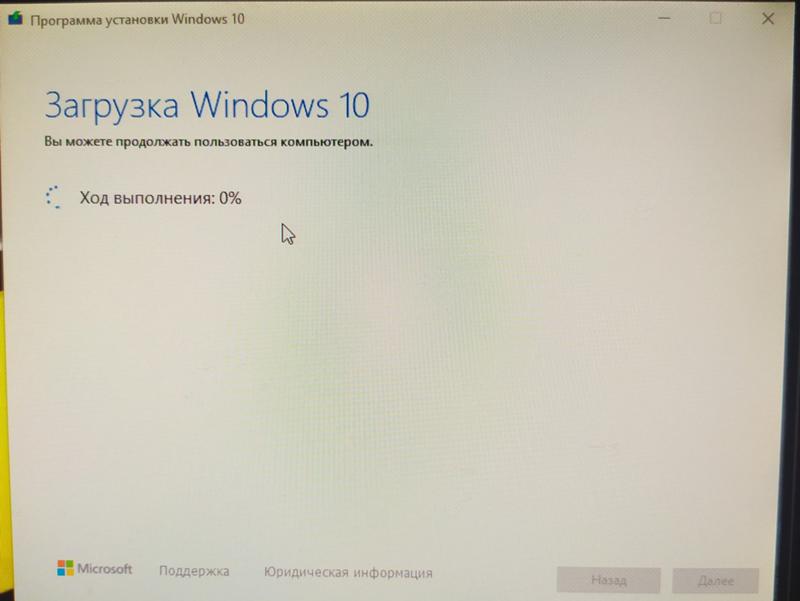 Периодические залипания системы, быструю разрядку батареи и прочие «закидоны» верного гаджета со скрипом ещё можно принять и пережить. А что делать с неизвестными и пугающими фразами «Код ошибки номер 24, 20, 18 и другие», когда ты о такой ошибке в жизни не слышал? Лучше всего — читать эту статью дальше.
Периодические залипания системы, быструю разрядку батареи и прочие «закидоны» верного гаджета со скрипом ещё можно принять и пережить. А что делать с неизвестными и пугающими фразами «Код ошибки номер 24, 20, 18 и другие», когда ты о такой ошибке в жизни не слышал? Лучше всего — читать эту статью дальше.
Ошибок, связанных с установкой приложений из Google Play Market, великое множество. Каждой из них присваивается случайный номер, но причины, как и пути решения, зачастую совпадают. Самая распространённая ошибка, скрывающаяся под огромной совокупностью различных номеров, связана с кэшем вашего Google Play.
Причины
Если устройство внезапно отказалось обновлять или устанавливать какое-либо приложение, а на любые ваши панические действия выдаёт ошибки под номерами 2, 3, 8, 11, 18, 103, стоит обратить внимание на состояние собственного кэша. Обычно такие ошибки возникают в процессе установки какого-либо нового приложения либо при обновлении старого. Их причиной может стать излишне захламлённый кэш приложения. Также есть вероятность, что в процессе взаимодействия с приложением в системе появились некорректные файлы, которые и мешают правильной работе вашего устройства.
Также есть вероятность, что в процессе взаимодействия с приложением в системе появились некорректные файлы, которые и мешают правильной работе вашего устройства.
Как исправить
Существую два основных метода борьбы с подобными ошибками
Суть метода | Инструкция к действию |
| Почистить кэш |
Помните, что при очистке данных с телефона удаляются не только временные файлы-мусор, но и ваши данные, например, пароли, email и прочее. |
| Удалить аккаунт из системы |
Не волнуйтесь, ваши данные при этом никуда не исчезнут. |
Видео: как удалить аккаунт Google Play
19, 919
Эти две ошибки также связаны с кэшем вашего устройства, но на этот раз — с нехваткой памяти. Т.е. при установке или обновлении приложения из Google Play Market вашему устройству просто не хватило места, чтобы расположить все необходимые файлы.
Решение проблемы крайне простое:
- зайдите в меню «Настройки»,
- найдите раздел «Все приложения», а затем поочерёдно нажимайте на каждую программу в списке и отчищайте её кэш.
Как правило, эти нехитрые действия помогут вам освободить немного пространства под установочные файлы.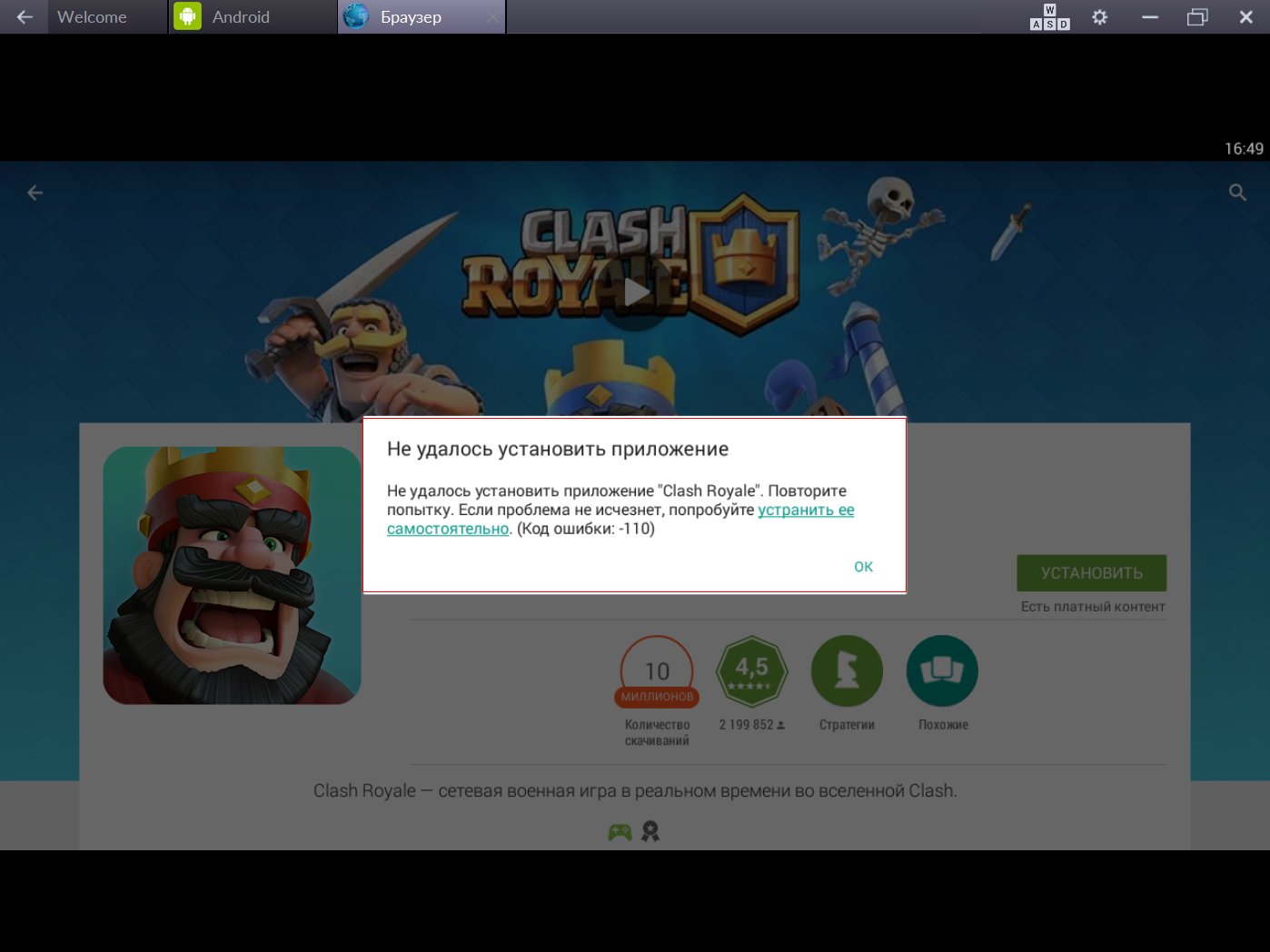 Если же расчищенного пространства окажется мало, придётся пожертвовать другими файлами — надоевшими играми, ненужными приложениями, изображениями, аудиофайлами и т. д.
Если же расчищенного пространства окажется мало, придётся пожертвовать другими файлами — надоевшими играми, ненужными приложениями, изображениями, аудиофайлами и т. д.
Код ошибки 20 в Плей Маркет
Самой частой причиной появления этой ошибки становится сбой при обращении к прокси-серверу или потеря интернет-соединения.
Как устранить:
- Для начала проверьте, есть на вашем устройстве доступ в интернет. Если доступ есть и никаких нарушений в его работе не наблюдается, переходите к следующему пункту.
- Попробуйте перезагрузить свой телефон. Это позволит системе вновь оптимизировать свою работу и наладить возникшие неисправности.
- В случае, если перезагрузка не помогла, попробуйте сбросить настройки Google Play. Как это сделать, уже было описано выше. Вам нужно всего лишь открыть учётную запись в Google Play, а затем очистить кэш и данные. После этого лучше перезагрузите устройство.
- Ещё один возможный способ — откат версии Android.
 Для этого зайдите в учётную запись Google Play, как уже описывалось ранее, но вместо кнопок «Очистить кеш» и «Удалить данные» нажмите «Удалить обновления». В этом случае ваше устройство удалит последние обновления приложения Google Play и в ваше распоряжение представится более ранняя версия, с которой система телефона не конфликтовала. Сделайте перезагрузку.
Для этого зайдите в учётную запись Google Play, как уже описывалось ранее, но вместо кнопок «Очистить кеш» и «Удалить данные» нажмите «Удалить обновления». В этом случае ваше устройство удалит последние обновления приложения Google Play и в ваше распоряжение представится более ранняя версия, с которой система телефона не конфликтовала. Сделайте перезагрузку. - Если и это не помогло, попробуйте сбросить настройки телефона до заводских. Учитывайте, что при этом с гаджета удалится практически вся информация — приложения, игры, контакты, заметки, изображения и проч.
Ошибка 24 при установке приложения на Андроид-устройство
Такая ошибка возникает, если имела место незавершённая установка приложения. Если приложение скачалось, но по какой-то причине не установилось, то в системе остаются различный «ссор» из установочных файлов к этому приложению.
Как исправить:
- Для начала попробуйте зайти в учётную запись Google Play и очистить кеш. Это считается наиболее простым способом, но не самым результативным.

- Другой способ — подключить устройство к компьютеру и самостоятельно удалить остаточные файлы. Этот способ подходит для тех, кто уверен в собственных компьютерных знаниях. Если не боитесь удалить важные системные документы, можете воспользоваться им.
- Ещё более продвинутые пользователи могут получить доступ к скрытым файлам системы через root-права. Если вы один из таких компьютерных гениев, даём наводку: остатки установщика могут находиться в папках sdcard/Android/data/data или data/data.
- Ещё один возможный вариант — установка специальной программы-чистильщика. Она даёт доступ к скрытым системным папкам и без наличия root-прав.
Одим из таких приложений может стать Root Booster, который передаёт владельцу смартфона полнейший набор root-прав на системные файлы и заметно упростит процесс управления мобильным устройством.
105
Если вы используете подключение по Wi-Fi, то легко можете столкнуться с ошибкой под кодом 105. Возникает она от того, что не совсем правильно работают серверы или NDSL-маршрутизаторы. Если для тех или других изначально были заданы неверно или же сбились настройки, у вас мгновенно появятся проблемы со скачиванием приложений и их обновлений, т. к. устройство перестанет получать верные DNS-адреса.
Возникает она от того, что не совсем правильно работают серверы или NDSL-маршрутизаторы. Если для тех или других изначально были заданы неверно или же сбились настройки, у вас мгновенно появятся проблемы со скачиванием приложений и их обновлений, т. к. устройство перестанет получать верные DNS-адреса.
Как исправить:
110
Эта ошибка возникает в случаях, когда пользователь обновил версию операционной системы или же установил на своё устройство стороннюю пользовательскую прошивку. Свежая система начинает конфликтовать с установленными программными файлами и устройство начинает работать некорректно.
Как исправить:
Первым делом попробуйте обновить Google Play Market.
- Зайдите в диспетчер приложений, найдите в списке Play Market и Google Play.
- Зайдите в интерфейс приложений и нажмите на кнопку «Принудительно остановить». Возможно, её название будет звучать иначе, однако вы должны понять, что это — именно «та» кнопка.
- После того, как приложение остановит свою работу, очистите его кэш и данные.

- Затем восстановите работу приложений и перезагрузите устройство.
Видео: как обновить Google Play Market
Другой способ предполагает работу с корневым файловым менеджером. Для этого придётся установить дополнительную программу, которая передаст вам root-права. Предустановленный менеджер файлов, к сожалению, не позволяет напрямую работать с файлами, скрытыми в системе устройства.
- Скачайте приложение root-браузера и установите его.
- Получите с его помощью root-права на доступ к скрытым файлам и папкам.
- Найдите в каталоге папку data/data, а в ней — файлы приложения, которое необходимо установить или обновить.
- Удалите папку с этими файлами (или файлы, если они находятся в корне), после чего перезагрузите телефон.
Если этот метод не помог, сбросьте параметры вашего телефона до заводских настроек. Не забудьте перед этим сделать полную резервную копию данных.
198
Эта ошибка возникает в том случае, если при загрузке данных наш менеджер обращается к «битому» файлу и пытается использовать из него данные.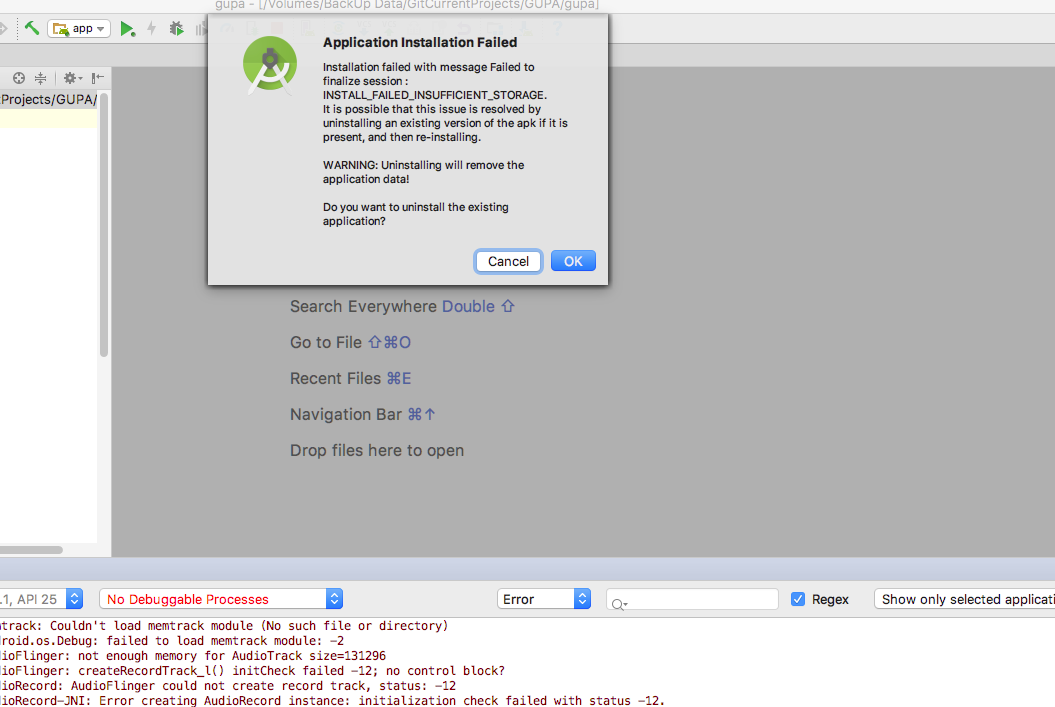
Как исправить:
- Сперва вам необходимо отчистить кэш Play Market и Google Play.
- Далее зайдите в «Менеджер загрузок» и нажмите «Очистить всё». для верности, можете подчистить кэш и других сервисов от Google. Например, Google Hangouts, Chrome и проч.
- После этого перезагрузите устройство.
В целом, как вы сами видите, большинство проблем решаются путём избавления от различного файлового мусора, который скапливается в кэше приложений во время работы. Однако помните, что очистить кэш и перезагрузить устройство — не первое и единственно верное решение при возникшей проблеме.
Если сомневаетесь в собственных силах или же боитесь своими действиями навредить любимому гаджету, подумайте над тем, чтобы обратиться к специалисту.
Обычно установка приложений из Google Play не вызывает у пользователей устройств на ОС Android никаких затруднений. Но иногда вместо штатной процедуры процесс прерывается сообщением системы: «Неизвестный код ошибки во время установки приложения – 24».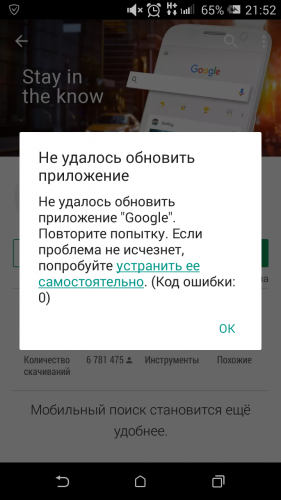
Сегодня мы расскажем, что такое «ошибка 24 на Андроиде», как исправить её, и что делать, чтобы такого рода проблемы больше не появлялись.
Эта проблема обычно возникает при попытке пользователя установить приложение, которое когда-то уже было установлено на его устройстве, а вот процедура удаления была выполнена некорректно. Дело в том, что, если просто удалить приложение, не зачистив так называемые «хвосты» в виде кэша или каких-то остаточных файлов (папок).
Мы не станем повторяться и вновь писать, как удалить приложение с устройства Андроид, все желающие могут посмотреть, как выполнить эту процедуру на примере .
Теперь же, давайте разбираться, что нужно сделать, чтобы избавиться от возникших трудностей.
Исправление ошибки 24
С помощью стандартных инструментов
Открываем основные настройки, заходим в «Диспетчер приложений «, из списка установленных приложений выбираем «Сервисы Google Play «:
Открыв сведения о приложении, подождём несколько секунд окончания загрузки данных, затем, нажимаем кнопку «Очистить данные».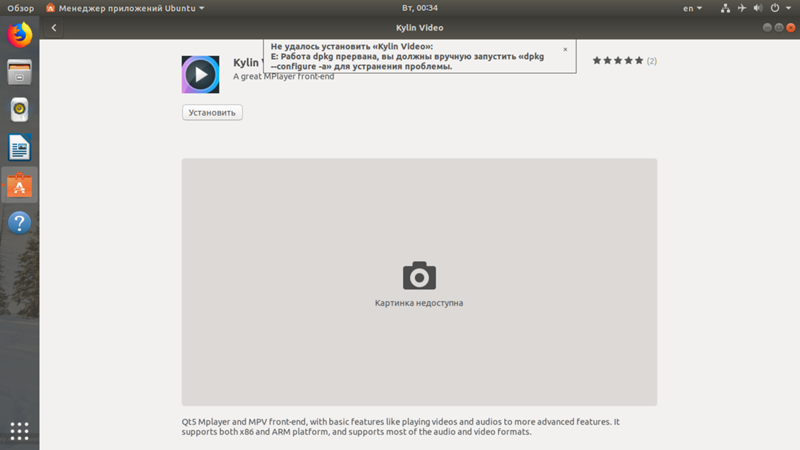 На запрос системы о согласии на удаление данных приложения, нажимаем «Да». Затем по той же схеме удаляем обновления:
На запрос системы о согласии на удаление данных приложения, нажимаем «Да». Затем по той же схеме удаляем обновления:
Во время выполнения этих действий вверху дисплея может появиться сообщение об ошибке в приложении «Сервисы Google Play», игнорируем его.
Теперь всё тоже самое (очистка данных и удаление обновлений) выполняем с приложением Google Play Маркет.
Эта манипуляция очистит все данные и остаточные файлы и папки всех приложений, загруженных из Play Маркета, вернув их в изначальное состояние. После вышеописанной процедуры перезагрузите устройство .
Теперь, загружая программы из Гугл Плей, ошибка не должна повториться. Кстати, если понадобится , пройдите по указанной ссылке, где в подробностях описаны все способы и необходимые действия.
Второй способ
Если предыдущий способ не помог решить проблему, можно попробовать отладку аккаунта. Что нужно делать: Открываем «Настройки «, в разделе «Аккаунты » (может быть «Учётные записи») заходим в свой Google-аккаунт, открываем настройки — три вертикальные точки в правом верхнем углу дисплея (на некоторых устройствах это могут быть параллельные чёрточки, или значок в левом нижнем углу устройства), после чего появится позиция «Синхронизировать «, нажимаем её, и дожидаемся завершение процесса синхронизации, по окончании перезагружаем устройство:
С помощью специального софта (ROOT)
Первый способ
Для этого способа понадобится и .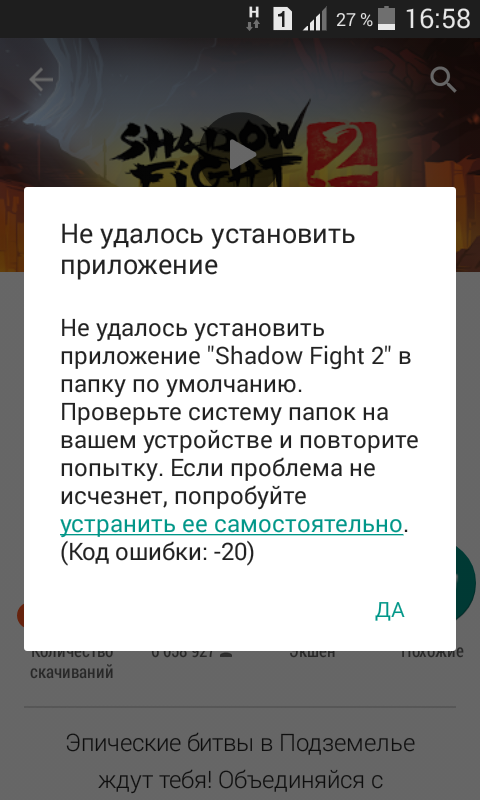 Теперь запускаем Root Explorer , далее в разделе Root находим папку «data «, открываем, и там тоже ищем папку «data «, открыв которую нужно отыскать остатки проблемного приложения и удалить их.
Теперь запускаем Root Explorer , далее в разделе Root находим папку «data «, открываем, и там тоже ищем папку «data «, открыв которую нужно отыскать остатки проблемного приложения и удалить их.
Второй способ
В этом случае нам так же нужен Root-доступ (см. выше) и установка приложения SD Maid — Очистка системы .
Запускаем SD Maid , можем запустить сканирование и попутно посмотреть, что ещё лишнего завалялось в нашем аппарате, а можем открыть раздел «Мусор «, где программа как раз удалит все «хвосты» от удалённых приложений:
Ну вот, общими усилиями вместе с вами мы ответили на вопрос, как исправить ошибку 24 на Андроид. Был ли вам полезен этот материал? А может быть вы уже сталкивались с такой проблемой? Оставляйте пожелания и вопросы в комментариях, удачи!
Подробнее о приложении SD Maid — Очистка системы:
С вами такое случалось? Находите интересное приложение и пытаетесь установить его, но, нажав кнопку “Установить”, получаете сообщение с ошибкой. Изрядно раздражает, не так ли? Поэтому, мы решили составить список распространенных ошибок, что они значат и как и устранить.
Изрядно раздражает, не так ли? Поэтому, мы решили составить список распространенных ошибок, что они значат и как и устранить.
Решения подобных проблем основаны в первую очередь на собственном опыте, а также модераторов форума их читателей. Если вы столкнулись с другими проблемами в Google Play, опишите их в комментариях ниже, и мы постараемся помочь.
Ошибка DF-BPA-09 (Ошибка при обработке покупки)
Ошибка при обработке покупки случается довольно часто, когда вы пытаетесь скачать приложение. Проблема не уходит сама собой, поэтому вам необходимо открыть настройки.Решение:
Эта ошибка связана именно с Google Play, так что мы надеемся, что ее исправят в ближайшее время. Тем временем, сделайте следующее:
- Откройте “Настройки” на вашем устройстве.
- Перейдите в раздел “Приложения”, а затем в “Диспетчер приложений”.
- Перейдите во вкладку “Все”.
- Найдите в списке “Google Play Framework” и нажмите по нему.
- Очистите данные приложения, нажав соответствующую кнопку.

Код ошибки 194
Ошибка возникает, когда вы пытаетесь скачать игры или программы с Google Play Маркета.Решение:
Чтобы избавиться от этой ошибки, вам необходимо очистить данные приложения “Сервисы Google Play”.
- Откройте приложение Настройки > Приложения > Диспетчер приложений.
- Переместитесь во вкладку “Все” и найдите “Сервисы Google Play”.
- Нажмите по нему, а затем очистите данные.
- Повторите этот процесс, но на этот выберите в списке приложений “Google Play Маркет”. А теперь повторите попытку установки приложения.
Код ошибки 495
Проблема возникает при загрузке и обновлении приложений.Решение:
Удалите данные Google Play Маркета в Настройках > Приложения > Диспетчер приложений > Все > Google Play Маркет.
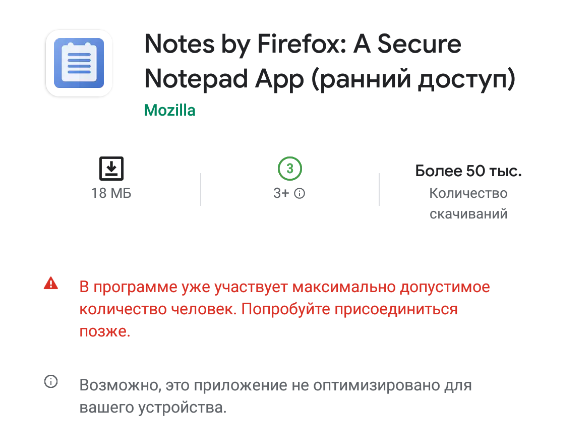 Так же удалите данные Google Services Framework.
Так же удалите данные Google Services Framework.Удалите аккаунт Google на вашем устройстве, перезагрузите устройство и добавьте его снова.
Код ошибки 941
Прерывание процесса обновления.Решение:
Перейдите в Настройки > Приложения >Диспетчер приложений > Все > Google Play Маркет и нажмите кнопки очистить данные и очистить кэш. В том же самом разделе найдите “Диспетчер загрузки” и очистите данные и кэш этой программы. Попробуйте повторить обновление.
Код ошибки rh01 или rpc:s-5:aec-0
Ошибка при получении информации с сервера.Решение:
Перейдите в Настройки > Приложения > Диспетчер приложений > Все > Google Play Маркет и очистите кэш и данные. Повторите эту процедуру с Google Services Framework.
Еще одно решение:
Попробуйте удалить существующий Gmail-аккаунт, перезагрузить устройство, а затем а добавить.
Код ошибки 504
Приложение не может быть загружено из-за ошибки.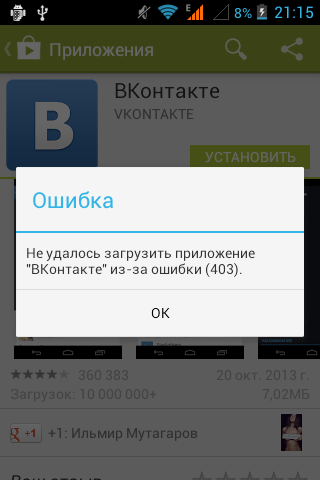
Решение:
Просто очистите данные и кэш приложений Google Play Маркет и Google Services Framework из настроек. Перейдите в раздел Приложения” > Диспетчер приложений > Все и найдите их.
Еще одно решение:
Попробуйте удалить аккаунт Gmail.
Код ошибки 491
Загрузки и обновления приложений невозможны.Решение:
Удалите ваш аккаунт Google, перезагрузите устройство и добавьте заново. Далее перейдите в “Настройки”, откройте в разделе “Приложения” пункт “Диспетчер приложений”. Во вкладке “Все” найдите Сервисы Google, и очистите их данные и кэш, а затем принудительно завершите работу приложения.
Код ошибки 498
Прерывание загрузок из Google Play Маркета.Решение:
Проблема в том, что раздел кэша на вашем гаджете заполнен. Удалите ненужные приложения и файлы, а затем перезагрузитесь в режим рекавери. Для этого выключите устройство, а затем зажмите кнопки “Громкость вверх”, “Домой” и “Включения”.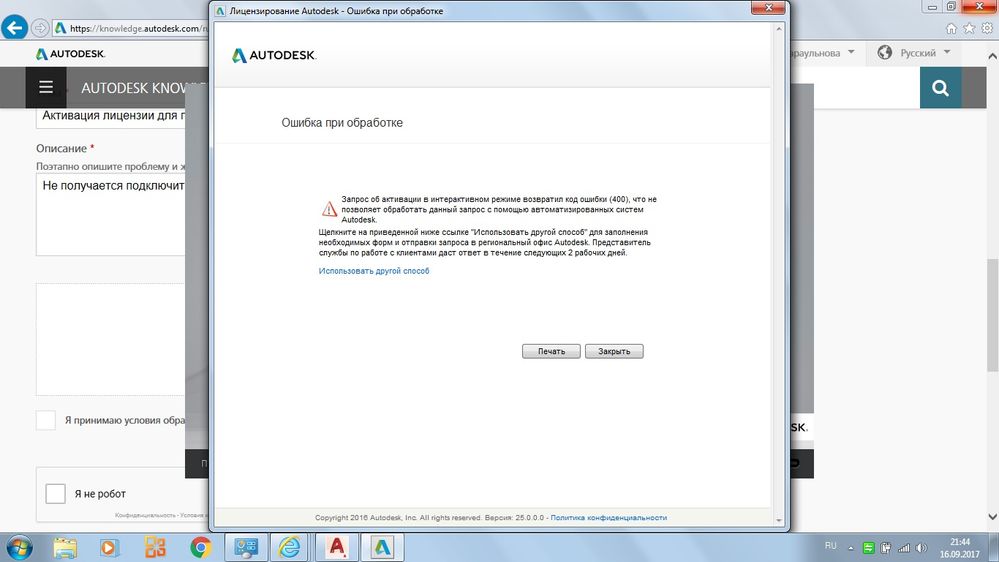 Этот режим позволяет очистить кэш и сделать полный сброс смартфона или планшета.
Этот режим позволяет очистить кэш и сделать полный сброс смартфона или планшета.
Выберите пункт “wipe cache partition”, используя кнопки регулировки громкости. Нажмите кнопку питания, чтобы подтвердить.
Код ошибки 919
Приложение закачалось и установилось, но не запускается.Решение:
Проблема состоит в том, что на аппарате нет достаточного количества свободной памяти, по этому удалите ненужные данные, как музыка, вид приложения.
Код ошибки 413
Загрузка приложений или их обновление невозможно. Если вы используете прокси, запомните, что он может вызывать проблемы в работе Google Play Маркета.Решение:
Найдите в настройках раздел “Приложения”, перейдите в “Диспетчер приложений”, а затем откройте вкладку “Все”. Найдите в списке приложения “Сервисы Google” и “Google Play Маркет”, и очистите их данные.
Код ошибки 921
Вы не можете установить программу или игру.Решение:
Попробуйте сначала очистить данные и кэш Google Play Маркета, но если это не помогло, тогда удалите ваш аккаунт Google, перезагрузите телефон, а затем добавьте его снова.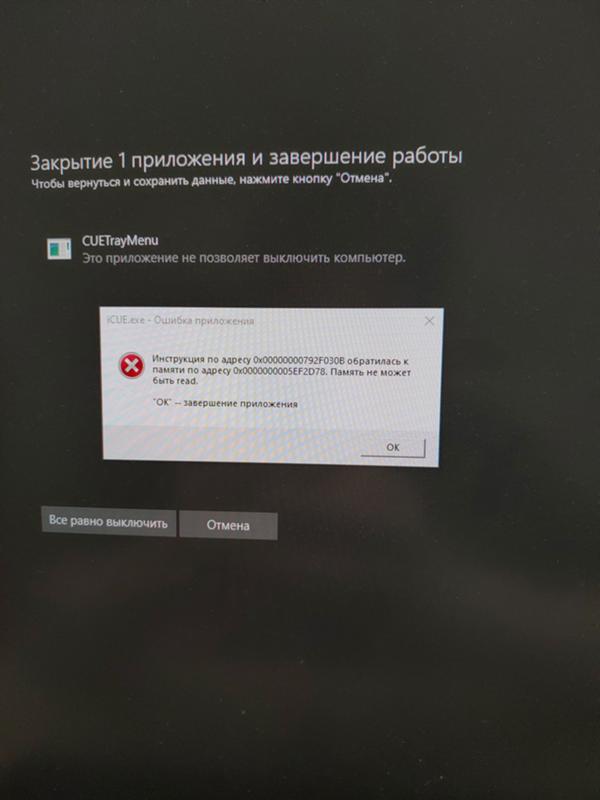
Поврежден файл пакета
Ошибка магазина приложений Google Play Маркета.Решение:
Откройте “Настройки”, перейдите в раздел “Приложения”, затем в “Диспетчер приложений”. Во вкладе “Все” найдите приложение, вызывающее ошибку, и очистите его данные.
Еще одно решение:
Попробуйте установить приложение из веб-версии магазина или скачать его не через Wi-Fi-соединение, а мобильное.
Код ошибки 403
Загрузка невозможна, а запрос “недопустимый”. Обычно такое случается, когда два аккаунта Google используются для покупки приложений на одном устройстве.Решение:
Войдите в Google Play Маркет с правильным аккаунтом Google. Удалите приложение, которое вызывало проблемы, и установите его еще раз, нажав кнопку покупки.
Второе решение:
Удалите настройки VPN. Для этого перейдите в Настройки > Другие настройки > VPN.
Третье решение:
Вам необходимо стереть полностью всю историю поиска, что можно легко сделать в Play Маркете самому, выбрав в настройках приложения “Очистить историю поиска”.

Четвертое решение:
Создайте новый аккаунт и войдите с его помощью в магазин приложений. Затем, переустановите это приложение.
Код ошибки 923
Загрузка невозможна: ошибка при синхронизации данных аккаунта или недостаточно кэш-памяти.Решение:
Выполните удаление аккаунта Google и ненужных приложений. Следующим шагом станет полная очистка кэша через рекавери: выберите “wipe cache partition”, а затем перезагрузите устройство, нажав “reboot system now”. Не переживайте, ваши данные не удалятся. Добавьте аккаунт еще раз.
Код ошибки 492
Невозможно установить приложение по вине Dalvik-кэша.Решение:
Все очень просто — очистите данные приложений “Сервисы Google” и “Google Play Маркета”. Для этого перейдите в раздел настроек “Приложения”, затем в “Диспетчер приложений” и переместитесь в последнюю вкладку, “Все”.
Обратите внимание: Если проблема не решилась, тогда необходимо очистить Dalvik-кэш. Запустите смартфон в режиме рекавери, сперва его выключив, а затем зажав кнопки “Громкость вверх”, “Домой” и “Питания”. В появившемся меню выберите пункт “wipe cache partition», используя кнопки регулировки громкости для перемещения, и подтвердите, нажав кнопку питания. В крайнем случае вы можете сделать полный сброс устройства.
В появившемся меню выберите пункт “wipe cache partition», используя кнопки регулировки громкости для перемещения, и подтвердите, нажав кнопку питания. В крайнем случае вы можете сделать полный сброс устройства.
Код ошибки 101
Нельзя установить программу, та как уже слишком много установлено.Решение:
Удалите старые, неиспользуемые приложения.
Код ошибки 481
Присутствует проблема, связанная с вашим аккаунтом Google Play Маркета.Решение:
Удалите ваш текущий аккаунт Google и добавьте другой.
Код ошибки 927
Загрузка невозможна, потому что обновляется Play Маркет.Решение:
Подождите пару минут пока Google Play Маркет не обновится. Если проблема не исчезает, тогда перейдите в приложение “Настройки”, переместитесь в раздел “Приложения”, “Диспетчер приложений”, а затем перейдите во вкладку “Все”. Найди здесь приложения Сервисы Google и Play Маркет, и очистите их данные и остановите.
Код ошибки 911
Вы не можете скачать приложение.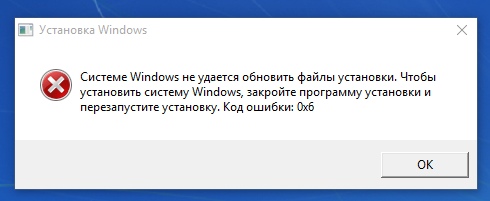
Решение:
Для начала, попробуйте очистить данные сервисов Google. Если этого не сработало, тогда попытайтесь скачать программу, подключившись к другой сети Wi-Fi. Также можете попробовать загрузить ее, воспользовавшись мобильными данными.
Код ошибки 920
Невозможно скачать программу или игру.Решение:
Выключите Wi-Fi и включите, а затем повторите попытку установки приложения. Очистите данные Google Play Маркета, удалите обновления и перезагрузите устройство.
Еще одно решение:
Попробуйте удалить аккаунт Google, а потом перезагрузить смартфон и добавить снова. Также можете добавить другую учетную запись.
Код ошибки -24
Проблема неизвестна.Решение:
Для устранения этой ошибки вам необходимы права суперпользователя. Установите Root Explorer, перейдите по адресу Data/data и найдите там папку с именем приложения, которое не скачивается. Удалите ее, и повторите попытку.
Код ошибки pc:aec:0]
Решение:
Удалите все синхронизированные аккаунты.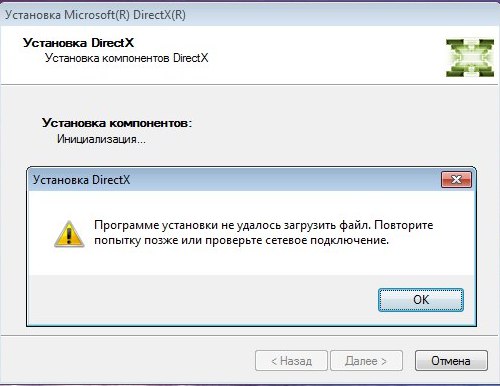 Откройте настройки, перейдите в раздел с установленными приложениями, и найдите в списке всех Google Play Маркет. Удалите его данные и перезагрузите аппарат и попробуйте снова.
Откройте настройки, перейдите в раздел с установленными приложениями, и найдите в списке всех Google Play Маркет. Удалите его данные и перезагрузите аппарат и попробуйте снова.
Код ошибки RPC:S-3
Невозможно загрузить приложение.Решение:
Удалите учетную запись Google, затем добавьте ее снова. Также можете попробовать добавить альтернативный аккаунт.
Если у вас какая-либо другая проблема, тогда сообщите в комментариях, и мы постараемся вам помочь.
Обновлено 22.02.2017
Код ошибки 975 в Google Play
Хорошая новость в том, что ошибка 975 происходит очень редко, а плохая новость заключаются в том, что ее решения пока нет. Если вы столкнулись с этой проблемой, тогда свяжитесь с техподдержкой Google.Код ошибки Google Play 963 в Google Play
С этой ошибкой сталкиваются преимущественно владельцы HTC One M8 и M9, когда пытаются установить что-то из магазина приложений Google Play или просто обновить приложение.Первое решение
Попробуйте очистить кэш приложения Google Play Маркет, а также встроенного менеджера загрузок.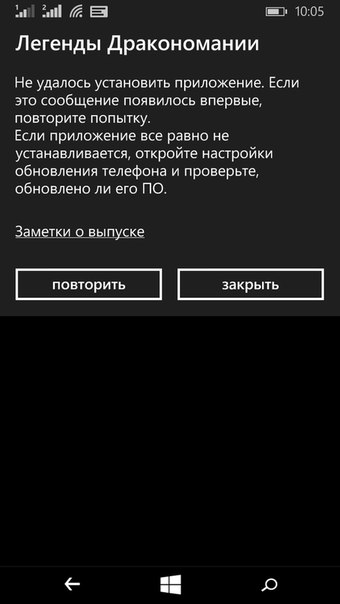 Ищите эти программы в диспетчере приложений, где находятся все установленные приложения.
Ищите эти программы в диспетчере приложений, где находятся все установленные приложения.
Второе решение
Если эта ошибка по-прежнему присутствует, тогда теперь попробуйте удалить обновления Google Play Маркета, а затем очистить его данные.
Третье решение
Отключите карту памяти microSD. Для этого откройте настройки, перейдите в раздел “Память”, а затем нажмите кнопку “Отключить”. Теперь запустите Play Маркет и попробуйте обновить/установить приложение снова. Если работает, то вы можете активировать microSD обратно.
Четвертое решение
Ошибка при обновлении может возникать из-за того, что приложение находится на карте памяти. Попробуйте перенести его обратно в память телефона, а затем обновите через маркет. Если процесс увенчался успехом, тогда вы можете перенести приложение обратно.
Код ошибки 944 в Google Play
Эта проблема возникает во время обновления приложений. Пользователи сталкиваются с ней, когда магазин приложений не работает, то есть проблема в серверах компании.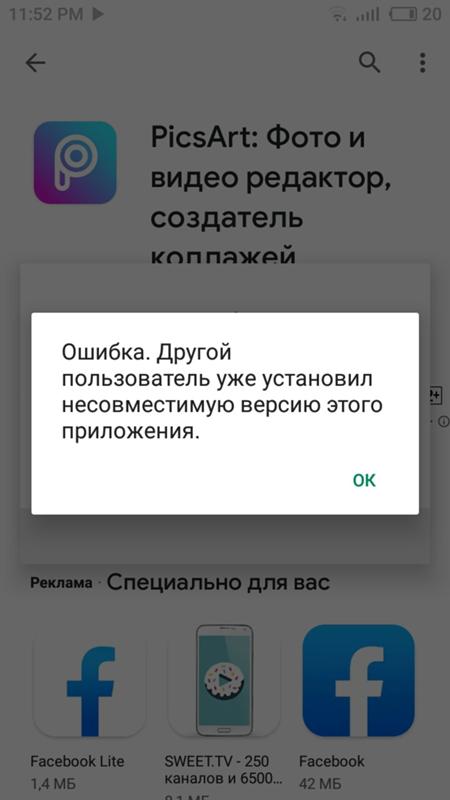
Решение
Зайдите в Play Маркет немного позже. Это временная проблема, так что вам необходимо просто немного подождать.
Код ошибки 940 в Google Play
Невозможно загрузить приложение.Решение
Иногда достаточно лишь перезапустить телефон, но если ничего не изменилось, следуйте этой инструкции:
- Откройте “Настройки”, “Диспетчер приложений” и найдите в списке Google Play Маркет. Очистите кэш этого приложения.
- Здесь же найдите приложение “Менеджер загрузок” и очистите его данные.
- Сделайте то же самое с Google Services Framework, Chrome и Hangouts.
Код ошибки 924 в Google Play
Обычно происходит во время установки приложений с дополнительными данными, которые занимают больше свободного пространства в памяти телефона. Приложение загружается, но на экране появляется сообщение с ошибкой, из-за чего процесс прерывается.Решение
Удалите установленные обновления приложения Google Play Маркет. После этого попробуйте скачать нужное приложения еще раз.
После этого попробуйте скачать нужное приложения еще раз.
Код ошибки 906 в Google Play (для 906 и 963 решение такое же)
Эта ошибка в основном возникает на таких смартфонах, как HTC One M8 и M9 во время установки приложений или их обновления.Решение
С проблемами в установке или обновлении приложений вам необходимо очистить кэш и данные Play Маркета. Если это не помогло, тогда нужно удалить его обновления. Если и это не убирает данной ошибки, то попробуйте отключить карту памяти и лишь тогда нужно повторить процесс установки/обновления.
Код ошибки 905 в Google Play
Трудности с загрузкой приложений или корректной установкой обновлений.Решение
Откройте настройки и перейдите в раздел со всеми установленным на вашем телефоне приложениями. Найдите там Google Play Маркет и удалите обновления, а затем подождите несколько секунд. Потом дайте время на то, чтобы Маркет установил обратно эти обновления и тогда проблема должна исчезнуть.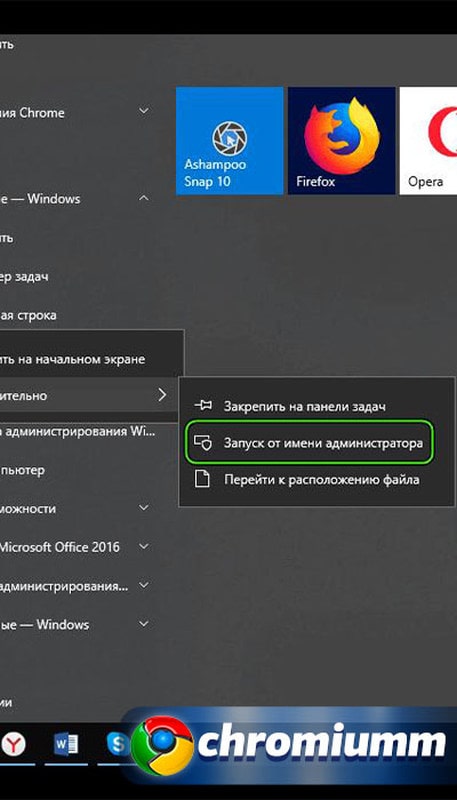
Код ошибки 505 в Google Play
Два или больше приложений с дублированными разрешениями.Решение
Необходимо узнать какое приложение имеет такие же разрешения, как у того, что вы хотите установить и тогда нужно удалить его. Чтобы сделать это, вы должны найти APK-файл приложения, которое вы собираетесь установить, а затем попробовать восстановить его, используя инструмент Lucky Patcher. Он отобразит оповещение, где и будет название программы, с которым возникли проблемы. Его, как вы могли догадаться, необходимо удалить.
Код ошибки 501 в Google Play
Если вы не можете открыть Google Play Маркет или выполнить установку, тогда почти с уверенностью можно сказать у вас ошибка 501.Решение
Для решения этой проблемы вам необходимо очистить данные этих приложений: Google Play Сервисы и Play Маркет. Также нужно удалить аккаунт Google, а затем перезагрузить телефон. Теперь можете добавить аккаунт снова, но подождите минут 5 пока все синхронизируется (просто не трогайте смартфон).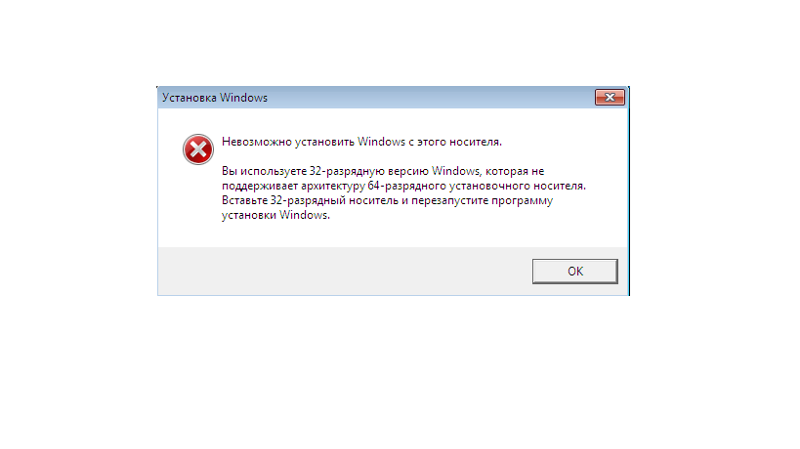 После этого ошибка 501 не должна вас беспокоить.
После этого ошибка 501 не должна вас беспокоить.
Код ошибки 497
Трудности с обновлением установленных приложений.Первое решение
Очистите данные Маркета: откройте настройки, перейдите в раздел “Приложения”, а затем перейдите в меню всех приложений. Найдите магазин приложений от Google в списке и очистите данные, а также удалите обновления.
Второе решение
Отключите карту памяти через настройки памяти и тогда попробуйте обновить приложение, с которым возникает ошибка. Если не помогло или вы не пользуетесь microSD, тогда ознакомьтесь с третим решением.
Третье решение
К сожалению, этот способ требует права суперпользователя. С их помощью вы можете удалить системное приложение, которое не хочет обновляться. Установите из магазина приложений приложение Root Explorer, а затем в нем перейдите в системный раздел телефона (System/App). Здесь найдите приложение и удалите папку с ним.
Код ошибки 110 в Google Play
Приложение невозможно установить.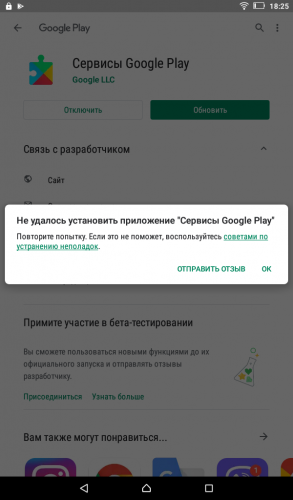
Решение
Просто очистите кэш Play Маркета. Если проблема не исчезла, тогда попробуйте установить приложение через веб-версию магазина приложений.
Что делать, если произошла ошибка Андроид. такое часто бывает: нашли нужное приложение, пытаетесь скачать, а получаете ошибку Андроид. Или вовсе не можете открыть Google Play . Сталкивались ведь с подобными проблемами? Android , несмотря на свою функциональность, просто предрасположена к возникновению разного рода ошибок, которые решаются либо самым простейшим образом, либо приходится поломать голову. Благо, операционная система от Google уже не так молода и очень распространена, поэтому многие ошибки, даже очень редкие, выявляются пользователями, а затем подвергаются лечению. Сегодня мы бы хотели разобрать самые распространенные ошибки на Андроид, попутно рассказав, что с ними делать для решения.
Ошибка аутентификации и прочие проблемы с Wi –Fi на Android
Каждый согласиться, что современный смартфон уже не способен обходиться без Интернета. Одним из популярнейших способов попасть в Сеть сегодня является Wi
–Fi
. Однако нередко пользователи Андроид сталкиваются с проблемой подключения к точкам доступа. Как правило, в этом случае ошибки следующие:
Одним из популярнейших способов попасть в Сеть сегодня является Wi
–Fi
. Однако нередко пользователи Андроид сталкиваются с проблемой подключения к точкам доступа. Как правило, в этом случае ошибки следующие:
- Ошибка аутентификации Wi-Fi
- Бесконечное получение IP- адреса
- Ошибка проверка подлинности
Решаются в большинстве случаев перезагрузкой роутера, уменьшение расстояния до точки доступа или вводом пароля заново. мы уже говорили, поэтому любой желающий может ознакомиться.
Ошибки в Google Play (Play Market) на Android
Пожалуй, источник большинства ошибок – это фирменный магазин приложений Android
. Огромное количество пользователей регулярно жалуется на самые разные проблемы с , которые не всегда получается решить оперативно. Часто ошибки в Play
Market
на Андроид возникают после обновлений магазина. Решением в этом случае зачастую становится просто ожидание следующего апдейта, в котором разработчики поправят собственные же косяки.
Ошибка синхронизации аккаунта Google на Андроид
Очень часто пользователи, которые только начали осваивать Android , решили скачать пару приложений, даже не добираются до процесса установки, застревая на синхронизации аккаунта Google .
Аккаунт Google необходим для получения доступа к сервисам компании и непосредственно Google Play .
Какие могут быть причины ошибок? Да самые разные, их сотни, а каждый день появляется еще парочка. Правда, решения, как правило, примерно похожи. Зачастую причиной ошибки синхронизации аккаунта Google и вовсе становятся неправильные действия пользователя. Итак, самые действенные способы исправления:
- Перезагрузить устройство – да, банально, но часто срабатывает
- Убедитесь, что вы подключены к Интернету – и с этим у ряда новчиков могут возникнуть вопросы, поэтому мы подготовили статью
- Попытаться заново войти в аккаунт. Для этого:
- Идем в «Настройки» – «Аккаунты и синхронизация», где находим «Google »
- Жмем «Удалить аккаунт»
- Возвращаемся к основному экрану «Аккаунты и синхронизация»
- Жмем «Добавить аккаунт», выбираем из списка «Google »
- Вводим данные
- Зарегистрировать новую учетную запись Google
- Попытаться восстановить , если вместе с ошибкой синхронизации появляется соответствующая кнопка
- Просто подождать – возможно, на серверах Google ведутся работы
Ошибка Андроид 24 при установке приложения
Неприятная и частая ошибка, возникающая, как вы догадались, при инсталляции каких-либо программ. К примеру, немало пользователей Андроид жалуется нее при установке приложения «Сбербанк Онлайн».
К примеру, немало пользователей Андроид жалуется нее при установке приложения «Сбербанк Онлайн».
Причиной ошибки 24 принято считать различные сбои во время установки приложений, в результате которых в памяти устройства сохраняются некоторые файлы. Они-то и мешают при повторной загрузке. Файлы могут оставаться, если вы раньше уже устанавливали какое-то приложение, но после удалили его.
Решается ошибка 24 очисткой остаточных данных:
- Скачиваем и устанавливаем понравившийся файловый менеджер (как пример, ES Проводник)
- Переходим к директории «sdcard/Android/data/data», в которой по названиям папок находим нужное приложение
- Удаляем папки с вложениями
После этого ошибка 24 должна исчезнуть, а приложения без запинок устанавливаться на ваше Android -устройство.
В некоторых случаях рекомендуется почистить кэш Google
Play
. Для этого достаточно перейти к списку установленных приложений в настройках, найти Google
Play
и нажать соответствующую кнопку.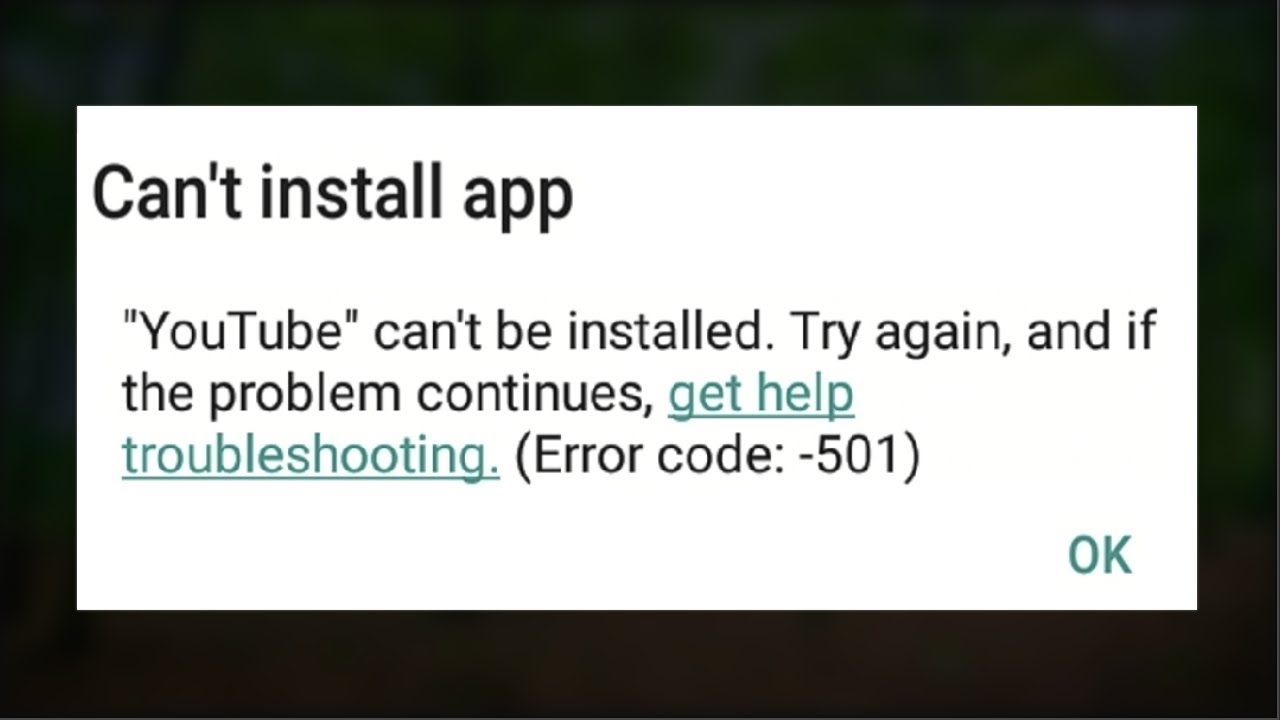
Ошибка 403 на Android
Еще одна назойливая ошибка Андроид, которая возникает при попытке установить программу или игру из Google Play . Причин возникновения уйма: от сбоев при подключении к Интернету до ошибок синхронизации аккаунтов Google . Решений тоже немало:
- Для начала просто попробуйте заново подключиться к сети Wi –Fi (или проверьте подключение к мобильному интернету)
- Очистите память устройства (проверить, сколько места осталось, можно в: «Настройки» – «Память»)
- Однако самым распространенным источником ошибки 403 на Андроид является аккаунт Google , а вернее разного рода сбои синхронизации. Решается проблема довольно просто:
- Зайдите в «Настройки» – «Аккаунты и синхронизация», где выберите «Google »
- Отключите автоматическую синхронизацию, деактивировав переключатель
- Перезагрузите Android -устройство, включите синхронизацию
- Не лишней будет очистка кэша приложения Google Play (как описано в предыдущем пункте)
С ошибкой 403 на Андроид приходится бороться и каждому жителю Крыма.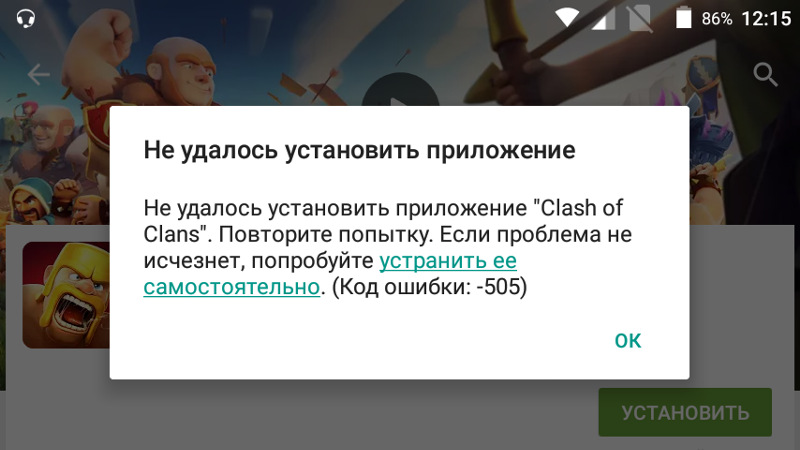 Дело не в сбоях, а в санкциях, которые должна исполнять Google
, находясь под юрисдикцией США. Однако проблема решается очень просто с помощью VPN
. мы подготовили отдельный материал.
Дело не в сбоях, а в санкциях, которые должна исполнять Google
, находясь под юрисдикцией США. Однако проблема решается очень просто с помощью VPN
. мы подготовили отдельный материал.
Ошибка 506 на Android при установке программ
Причиной ошибки, как правило, становятся сбои в работе Google Play или же сбоями в аккаунте Google .
На Андроид есть куча ошибок при установке приложений, которые очень напоминают ошибку 506. Логично, что и решаются они похожим способом. К ним можно отнести: 491, 495, 413, 941, 921, 920, 481 и некоторые другие.
Что делать:
- Проверяем правильность настройки времени
- Убеждаемся, что у нас достаточно памяти для установки приложения
- Перезагружаем смартфон – на всякий случай
- Чистим кэш приложения Google Play , как мы уже описывали (находим в списке приложений нужное, жмем «Очистить кэш)
- Также почистить кэш можно и в других программах, связанных с Google (Сервисы Google Play, Services Framework)
- Выйти из аккаунта Google , перезагрузить смартфон или планшет, войти в аккаунт
Ошибка 963 на Андроид
Преимущественно она преследует владельцев некоторых моделей смартфонов HTC
, которые устанавливают или обновляют приложения в Google
Play
. Решений проблемы несколько, все довольно простые:
Решений проблемы несколько, все довольно простые:
- Если обновляемое приложение на карте памяти, попробуйте вернуть его во внутреннюю память устройства.
- Возможно, поможет решить проблему отключение карты памяти. Делается это в разделе «Память» в настройках устройства. После этого попробуйте устанавливать приложения. Если все скачивается, обратно включите microSD .
- Опять же, проблема может крыться в кэше приложений от Google . Очищаем его. Также можно попробовать удалить обновления для Google Play . Производится это в настройках приложений. Не забудьте перезагрузить устройство.
Ошибка при синтаксическом анализе на Android
Очень старая проблема на ОС Андроид, с которой сталкивался если не каждый первый, то каждый второй пользователь. Возникает она непосредственно в процессе установки приложений расширения.apk
(как правило, скаченных не из Google
Play
). Причин возникновения ошибки при синтаксическом анализе огромное множество, начиная с банального повреждения пакета при загрузке, заканчивая системой безопасности, которая блокирует установку.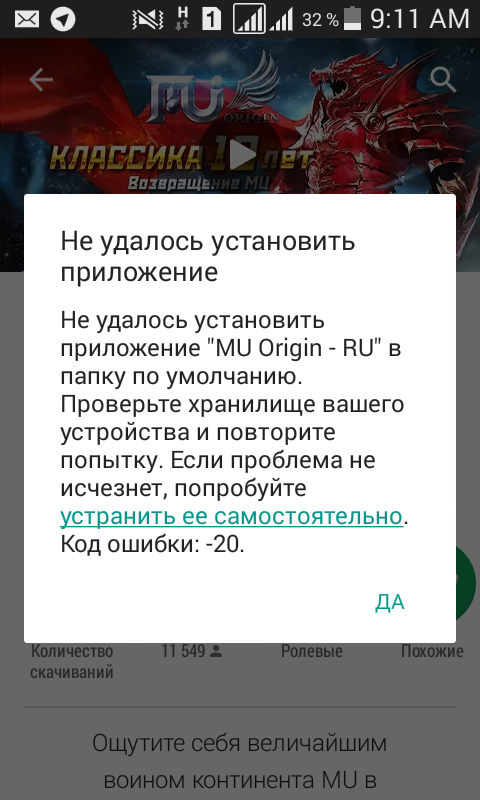
Устранить ее можно самыми разными способами (какой сработает у вас, предугадать сложно):
- Для начала проверьте совместимость приложения с версией вашей ОС (в настройках перейдите в раздел «О телефоне», где и указана версия, в описании приложения также указывается требуемая версия ОС).
- При скачивании программ не из Google Play на устройстве Андроид должна быть разрешена установка из неизвестных источников (в настройках устройства перейдите в раздел «Безопасность», где требуется поставить галочку напротив «Неизвестные источники»).
- Перекачайте приложение. Возможно, в процессе загрузки был поврежден установочный пакет. Повторную загрузку производите с другого ресурса.
- Отключите антивирус, если он установлен. Для этого:
- Откройте раздел «Приложения» в настройках
- Найдите в списке ваш антивирус
- Нажмите кнопку «Принудительно остановить» и «Отключить»
- Сброс настроек до заводских. Применяйте в крайнем случае, когда ошибка синтаксического анализа сопровождает каждую установку, а другие меры не сработали.
 В противном случае может стать выходом установка аналогичного по возможностям приложения. Сброс производится в настройках устройства, раздел «Восстановление и сброс».
В противном случае может стать выходом установка аналогичного по возможностям приложения. Сброс производится в настройках устройства, раздел «Восстановление и сброс».
Обязательно сделайте копию нужных файлов!
Ошибка 110 при установке приложения на Андроид
Ошибка Android , которая актуальна все чаще. Сталкиваются с ней, как правило, пользователи, которые перешли на сторонние прошивки. Как исправить? В большинстве случаев выходом становится установка приложения из стороннего источника (меньше возни). Часто помогает обновление Google Play , также действенным считается очистка приложений, которые относятся к сервисам Google .
Ошибка 506 Google Play Маркет
На чтение 4 мин. Просмотров 852
Продолжаем серию статей о исправлении ошибок в Google Play, в данной статье мы рассмотрим — ошибка 506. Нужно сказать, что данная ошибка не слишком распространенная, и те не многие владельцы Андрид устройств, которые столкнулись с проблемой: код ошибки 506, могут воспользоваться нашими рекомендациями по устранению данной ошибки.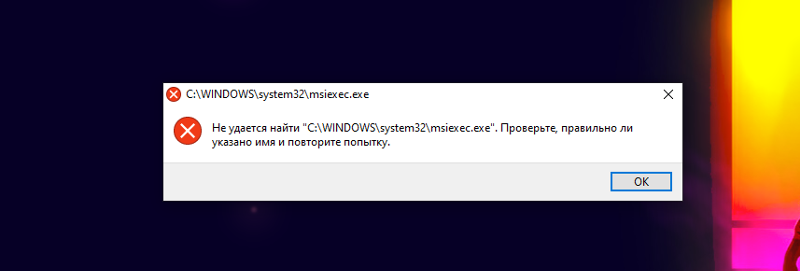
Когда возникает ошибка 506
Источник видео Error 506 Android
Предварительно скажем что ошибка 506 на Андроид может быть исправлена несколькими методами, которые мы и предложим.
Код ошибки 506 в Плей Маркете исправляем очисткой кеша и данных
- Войдите в приложение «Настройки» на Андроид устройстве.
- Перейдите в раздел «Приложения»; и перейдите во вкладку «Все» приложения.
- Войдите в настройки приложения «Google Play»
- Сделайте очистку кеша и данных нажав на соответствующие кнопки: «Очистить кеш» и «Очистить данные».
Выполнив все шаги указанные выше, вам необходимо сделать так называемую принудительную остановку приложения Google Play Market.
Чтобы остановить работу приложения нужно:
- Откройте приложение «Сервисы Google Play» (искать данное приложение как уже рассказано выше).

- Также нужно очистить кеш и данные приложения «Сервисы Google Play».
- Затем найдите вкладку Google Services Framework (там же в разделе «Все» приложения).
- Затем еще найти Google Open Services Framework и также очистить кеш и данные.
Перезагрузите Андроид устройство и загрузить приложение которое выдавало: ошибка 506 Play Market. Этот способ помогает в большинстве случаев, если же ошибка не исправлена выполните следующие рекомендации.
Ошибка 506 на Андроид — исправляем извлекая SD-карту
Очень простой и быстрый способ устранения ошибки 506
- Войдите в приложение «Настройки» на Андроид устройстве.
- Откройте раздел «Память» и в этом разделе выберете действие «Извлечь SD-карту».
- Зайдите в магазин приложений — Google Play, скачайте снова то приложение которое выдавало ошибку.
- Успешно установив приложение, вернитесь в «Настройки» далее «Память» и снова сделайте подключение карты памяти нажав на кнопку «Подключить SD-карту».

Также можно извлечь карту памяти механическим путем (из слота в смартфоне или планшете). Если ошибка не поддалась исправлению. выполните следующие манипуляции.
Ошибка 506 — исправляем удаляя и добавляя аккаунт Google
Метод удаления и затем снова добавления своей учетной записи помогло решить множество ошибок которые возникали при работе c Плей Маркетом включая и ошибку 506.
- Войдите в приложение «Настройки» на Андроид устройстве.
- Найдите и войдите в раздел «Учетные записи» или «Аккаунты и синхронизация»
- Тапниет по вкладке «Google» и удалите учетную запись.
- Затем зайдите в Google Play и “залогинтесь” (войдите), в свой аккаунт Google
- Скачайте и установите “проблемное ” приложение.
Если и эта рекомендация не помогла предлагаем перейти к четвертому способу.
В плей маркет ошибка 506 — исправляем путем изменения настройки места для скачивания
Данный способ также имеет право быть, так как помог в большинстве случаев. Изменив настройки связанные с местом для скачивания (оперативная память или карта памяти), ошибка 506 будет исправлена.
Изменив настройки связанные с местом для скачивания (оперативная память или карта памяти), ошибка 506 будет исправлена.
- Войдите в приложение «Настройки» на Андроид устройстве.
- Откройте раздел «Память» и в этом разделе выберете «Предпочтительное место установки» приложеня. Будет предложено 3 варианта: 1) внутренняя память; 2) карта памяти; 3) установка на усмотрение системы. Вам нужно выбрать установку «на усмотрение системы».
- Зайдите в магазин приложений — Google Play, скачайте снова то приложение которое выдавало ошибку.
Ошибка 506 Play Market — скачиваем apk приложения ранней версии
Если все методы по устранению ошибки 506 не помогли то переходим к более радикальному варианту исправления.
- Скачайте более раннюю версию APK-файла нужного вам приложения.
- Откройте Google Play и попробуйте обновить приложение или если вас эта версия устраивает то этот шаг можно не делать.
Кстати, если вы не знаете как скачать и установить APK файл читайте нашу статью : Как скачать APK файл на Андроид.
Уважаемы владельцы Андроид если Вам помогли инструкции или наоборот не помогли, оцените статью и напишите в комментариях свой опыт исправления это будет интересно и полезно как для нас, так и для всех посетителей блога Твой android.
Как исправить ошибку 506
Выход и повторный вход в аккаунт Google
После удаления кэша и данных приложений можно удалить аккаунт Google из настроек и войти в него заново. Это поможет сбросить настройки Play Маркета и избавиться от кода ошибки 506, если она сама не пропала после перезагрузки. Метод часто помогает сам по себе (и без очистки кэша), поскольку причины ошибки часто кроются именно в проблемах с учетной записью пользователя.
Для удаления аккаунта Google в Android нужно:
- Открыть раздел Настройки
. - Открыть пункт Учетные записи
. - Найти в списке и открыть .
- Удалить все учетные записи, связанные с Google.
- В всплывающем окне нажать Удалить аккаунт
, чтобы подтвердить действие.
После того, как выход из аккаунта будет выполнен, можно заново заходить в Google Play Маркет и пытаться загрузить или обновить нужное приложение. При этом Play Market попросит ввести данные от аккаунта заново, чтобы загружать приложения. Стоит убедиться, что пароль от аккаунта есть под рукой, либо присутствует возможность его восстановить.
Окно с ошибкой «Не удалось установить приложение. Повторите попытку. Если проблема не исчезнет, попробуйте устранить её самостоятельно. (Код ошибки: -506)» должно перестать беспокоить. Если этого не произошло, придется изменить настройки карты памяти на устройстве.
Устраняем проблему
Раз уж рассмотрели причины и последствия ошибки 506, пришло время узнать как её устранить. Способов всё таки скачать или обновить какое-либо приложение без надоедливой ошибки много, и все они сейчас будут рассмотрены:
- Если вам надо обновить программу, то сначала удалите её, а потом опять загрузите.
- Можно перезагрузить устройство, большая часть проблем решается именно этим способом, ведь сбои системы – явление распространенное.

- Очистить кэш и другие данные следующих приложений: Play Market, Google Services Framework, Сервисы Google play. Для удаления зайдите в настройки (параметры), далее в “приложения”, выбираем нужную программу и нажимаем на всё что можно, кроме удаления.
- Если и это не помогло, то можно удалить кэш и данные приложения, если вы его все ещё не удалили (что крайне рекомендуется).
- Десинхронизация аккаунта Гугл – ещё один способ. Для этого нужно зайти в настройки или параметры вашего устройства, найти подменю учетные записи, выбрать ваш аккаунт, зайти в него, убрать все галочки для синхронизации. Перезагрузить устройство, потом поставить галочки на место и вновь перезапустить смартфон. После этого вновь попробуйте скачать приложение, из-за которого у вас появлялась ошибка 506.
- Самый действенный способ, после обычной перезагрузки устройства, – изъятие SD-карты. Для этого нужно зайти в настройки (параметры), выбрать подменю “Память” и задействовать опцию “отключение карты памяти”.
 После этого попробуйте вновь скачать, так нужное приложение. Если всё стало хорошо, то не помешало бы вновь включить SD-карту. Если и это не помогло, можно отключить карту памяти и вынуть её из телефона, перезагрузить его и снова попробовать загрузить нужное приложение.
После этого попробуйте вновь скачать, так нужное приложение. Если всё стало хорошо, то не помешало бы вновь включить SD-карту. Если и это не помогло, можно отключить карту памяти и вынуть её из телефона, перезагрузить его и снова попробовать загрузить нужное приложение. - Очень серьёзный шаг в решении данной проблемы – это полностью удалить ваш Гугл аккаунт. Следует понимать, что в этом случае вы рискуете потерять весь прогресс в различных играх, привязанных к вашей учётной записи, данные системных приложений, а также электронной почты. Для удаления нужно зайти в настройки, далее в подменю учетные записи, выбрать нужный аккаунт Гугл и удалить его. Затем создать новый, для скачивания этого вредного приложения, из-за которого даже пришлось почту удалить.
- Но удаление аккаунта – это не предел. Стопроцентное решение проблемы с ошибкой 506 является сбрасывание телефона до заводских настроек. В этом случае ваши данные, находящиеся в внутренней памяти удалятся, а в карте памяти могут уцелеть (по вашему выбору).
 При сбросе ваши учетные записи не удалятся и в них снова можно будет войти. Для сброса нужно зайти в настройки, далее в меню “резервное копирование и сброс”, выбрать “сброс до заводских настроек” и ждать. Обычно это занимает несколько минут. Прибегнуть к этому способу рекомендуется только если всё вышеперечисленное не помогло.
При сбросе ваши учетные записи не удалятся и в них снова можно будет войти. Для сброса нужно зайти в настройки, далее в меню “резервное копирование и сброс”, выбрать “сброс до заводских настроек” и ждать. Обычно это занимает несколько минут. Прибегнуть к этому способу рекомендуется только если всё вышеперечисленное не помогло.
Вот и все существующие способы для устранения ошибки 506. Как уже говорилось, самый эффективный способ её устранения – перезагрузка вашего устройства или повторное скачивание приложения. Может быть, что это не помогло, тогда следует помудрить с учётной записью или, в крайнем случае, сбросить телефон до заводских настроек. Какой-то способ может не сработать, тогда следует попробовать остальные. Что-то обязательно получится. Если ничего не вышло, то значит вы что-то неправильно сделали и следует заново перечитать данную статью.
Изменение места загрузки
Ошибка 506 на Андроид может быть устранена всего лишь с помощью указания альтернативного пути для скачивания.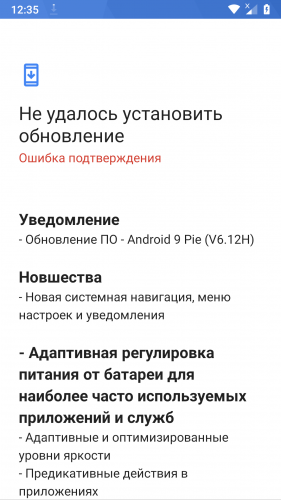 Выбор невелик, но можно указать microSD-карту вместо памяти телефона и наоборот.
Выбор невелик, но можно указать microSD-карту вместо памяти телефона и наоборот.
Изменение пут и выполняется:
- В разделе «Настройки» выбрать категорию «Память».
- Перейти в пункт с предпочитаемой директорией для загрузки и инсталляции файлов.
- Следует выбрать 1 опцию из 3: внутреннее хранилище, флешка, автоматический выбор. Третий вариант подходит лучше всего.
Недостаток места приводит к различным ошибкам, в том числе с кодом 506. Если установить вариант в пользу выбора системы, заботиться о недостающем месте больше не придётся.
Что значит код ошибки 506 на андроиде в google play market
Здесь предпочтительнее говорить не что значит код ошибки 506, а что приводит к ее появлению, а факторов достаточно.
Это прошивка от посторонних разработчиков (кастомная), плохой интернет, неправильно установлено время в телефоне, неудачное обновление маркета, глюк системы, брак памяти и другие.
Как видите причин таких при установке приложения много, поэтому и решений не мало, поэтому не поможет один, переходим ко второму.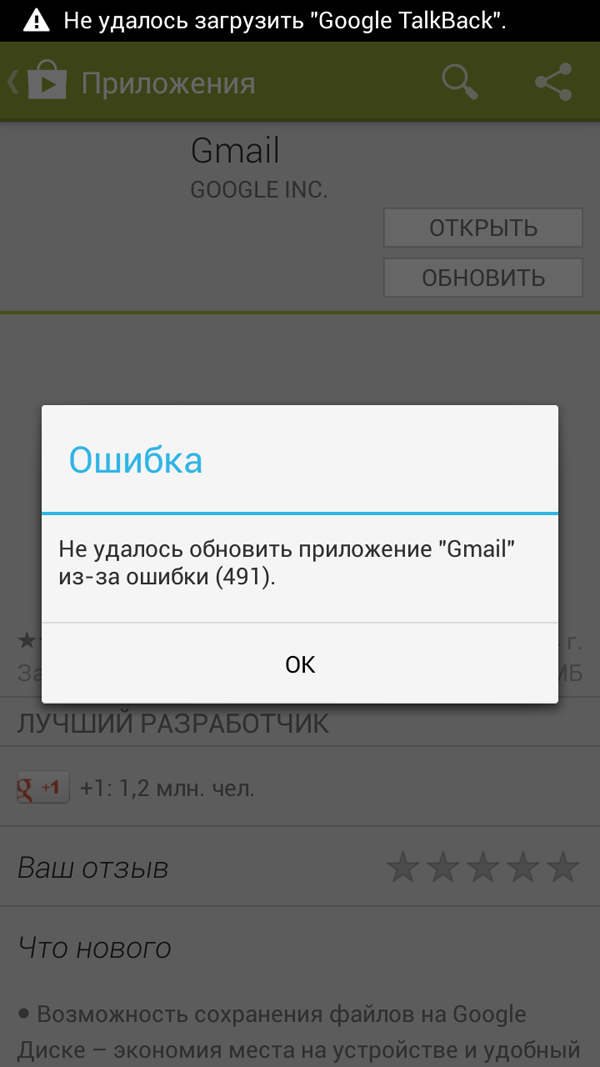
Почти всегда устранить ошибку 506 получается, если же ситуация выйдет из-под контроля, то у вас всегда будет в запасе универсальный вариант (последний раздел).
Полный сброс телефона на заводские настройки
Сбросьте телефон до заводских настроек, это поможет эффективно избавиться от ошибки 506 в Play Market. Если вышеперечисленные советы не помогают, и решение кода ошибки 506 весьма критично, можете выполнить сброс вашего устройства до заводских настроек (перейдите в «Настройки», затем в «Резервное копирование», а потом в «Сброс данных»). При этом помните, что вся ваша информация на телефоне будет потеряна, потому прибегать к этому нужно лишь в самых крайних случаях.
Все пользователи андроид устройств используют Плей Маркет минимум для скачивания нужных приложений или подборки игр для досуга, но иногда появляются системные ошибки, которые нам не дают добраться до нужных файлов. Итак, если возникла ошибка 506 Play Market — как исправить ее за 10 минут?
Что означает ошибка 506 в Плей Маркете?
Ошибка 506 на Андроид в Плей Маркете возникает при загрузке приложений и значит то, что проблемы могут быть с соединением или же неправильной настройкой маркета. Хотя причин может быть гораздо больше. Сюда может входить недостаточно годная кастомная прошивка, корявое последнее обновление гугл плей, сбой в системе и многое другое. Вопрос больше состоит в том не почему это произошло, а как избавиться.
Хотя причин может быть гораздо больше. Сюда может входить недостаточно годная кастомная прошивка, корявое последнее обновление гугл плей, сбой в системе и многое другое. Вопрос больше состоит в том не почему это произошло, а как избавиться.
Ошибка 506 Play Market — как исправить?
Надоела ошибка 506 в Плей Маркете? Давайте попробуем самые легкие способы ее исправления. Для начала проверьте устойчивое ли у вас сетевое соединение, если нет, то ждите нормальной работы сети или подключитесь к WiFi. Проверьте дату и время на вашем смартфоне, если все в порядке, то перезагрузите устройство. Вам может показаться это банальным, но разовые проблемы исчезают на этом этапе исправлений. Если это не помогло, то есть еще много способов исправления о которых мы расскажем ниже.
Исправляем код ошибки 506 Плей Маркет с помощью удаления обновлений Плей Маркета
Очень часто ошибка возникает из-за нового обновления Плей Маркета, которое может конфликтовать с системой самого смартфона.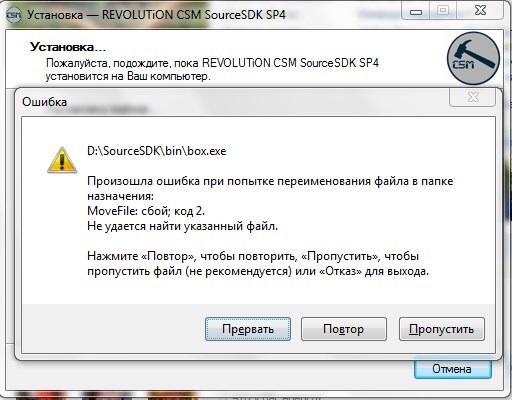 вы узнаете в нашей одноименной статье. Не помогло? Идем дальше!
вы узнаете в нашей одноименной статье. Не помогло? Идем дальше!
Исправляем код ошибки 506 Play Market с помощью очистки кэша
Один из простых способов избавиться от ошибки — удалить кэш. Вообще систематическое удаление кэша способствует держать ваш гаджет в «тонусе», ибо в данном случае не засоряется память устройства. Очистить кэш вам поможет статья Как удалить кэш на Андроид?
. Удалось исправить ошибку 506? Если нет, то есть еще один способ.
Удаляем гугл аккаунт
Еще один из способов исправления ошибки — удаление гугл аккаунта, с чем вам поможет статья . Если вам не помог и этот способ, не время отчаиваться, ведь ниже есть еще.
Ошибка 506 на андроид в Плей Маркете и SD-карта
Наглядно показать этот способ я не смогу из-за отсутствия в моем смартфоне поддержки карты памяти, но принцип прост.
- Заходим в «Настройки
» - Выбираем «Хранилище и USB-накопители
» - Тапаем на «Извлечь SD-карту
» - Пробуем установить приложение
- Подключаем обратно SD-карту
Также можно изменить настройки сохранения приложения.
- Открываем «Настройки
» - Находим раздел «Память
» - Тапаем на «Предпочтительное место установки
» - Выбираем «На усмотрение системы
»
Если и этот способ не помог, то перейдем к сложному.
Как решить проблему
Чистим кэш и данные маркета
Проблема кода ошибки 506 Play Market достаточно специфическая, поэтому обычной перезагрузкой телефона вроде «само пройдет» здесь пользователь не отделается. Переходим в «Настройки», находим там пункт «Приложения», листаем справа налево к вкладке «Все», находим запись, соответствующую нашему Магазину, и тапаем на ней один раз.
В открывшемся меню находим кнопку «Очистить кэш», нажимаем на нее, перезагружаем телефон. Если ошибка все равно появляется, возвращаемся по вышеописанному пути, только теперь нажимаем на кнопку «Очистить данные».
Перезагружаемся. Не помогло? «Удалить обновления», и снова перезагрузка. Эти же манипуляции проведите с приложением Сервисы Google Play.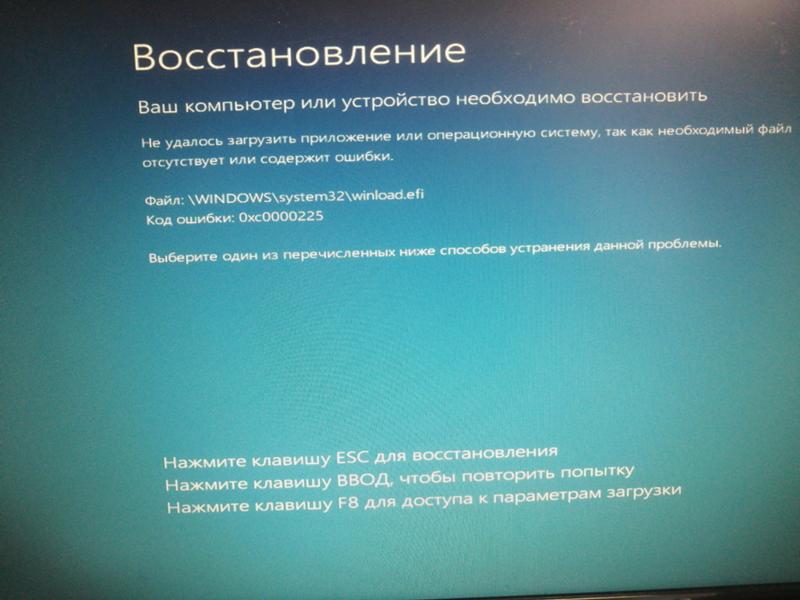
Если есть более старая версия Маркета, сделанная в Titanium Backup, можно восстановить ее. При этом нежелательно обновляться до актуальной версии во избежание появления ошибки вновь.
Устанавливаем apk приложения
Для того чтобы устранить ошибку, не обязательно копаться в файловой системе Андроида для удаления остаточных файлов при неправильной установке. Можно для начала попробовать скачать из интернета APK этого приложения (очень хорошо, если пользователь помнит работающую версию, тогда качать нужно именно ее, если не помнит – начните с предпоследней от той, которая на данный момент в Маркете).
Установите пакет в систему, если он установится как нужно – обновите приложение через Магазин. Если приложение из файла не установится, значит нужно вручную вычищать следы.
Необходим , скачиваем приложение ES File Explorer File Manager, и вычищаем все папки с названием нашего проблемного приложения по путям data/data
(если память по умолчанию установлена системная) и sdcard/Android/data/data
(если приложения скачиваются на карту памяти).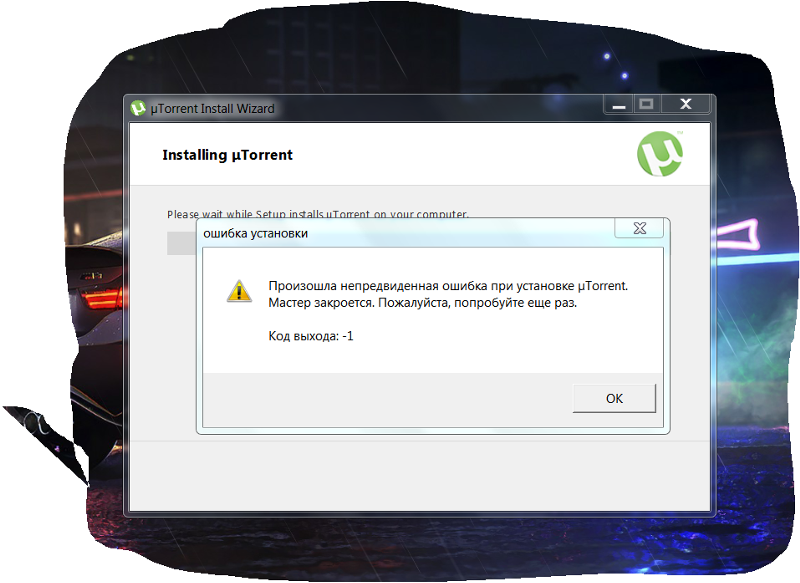
Желательно перед удалением их резервировать. После этого перезагружаем телефон и смотрим, смогли ли мы исправить ошибку. Можно еще воспользоваться специальными приложениями для очистки мусора, например, SD Maid. Оно не так тщательно проведет очистку, как это можно сделать вручную, однако выполнит это автоматически и не только в вышеуказанных разделах.
Если ошибка в аккаунте Google
Возможно, ошибка 506 приложения Google Play возникает из-за проблем с самим аккаунтом, который подключен к аппарату. Необходимо пересинхронизировать все пункты, для этого снова перейдите к «Настройкам», пункт «Аккаунты», выберите текущий аккаунт, перейдите к синхронизации, снимите абсолютно все галочки, затем перезагрузите телефон.
После его включения перейдите по тому же пути, поставьте все галочки обратно, игнорируя возникающие ошибки, и снова перезагрузите телефон, ошибка должна исчезнуть.
Если это не помогло, удалите этот аккаунт из устройства полностью, затем подключите его заново, или подключите другой аккаунт.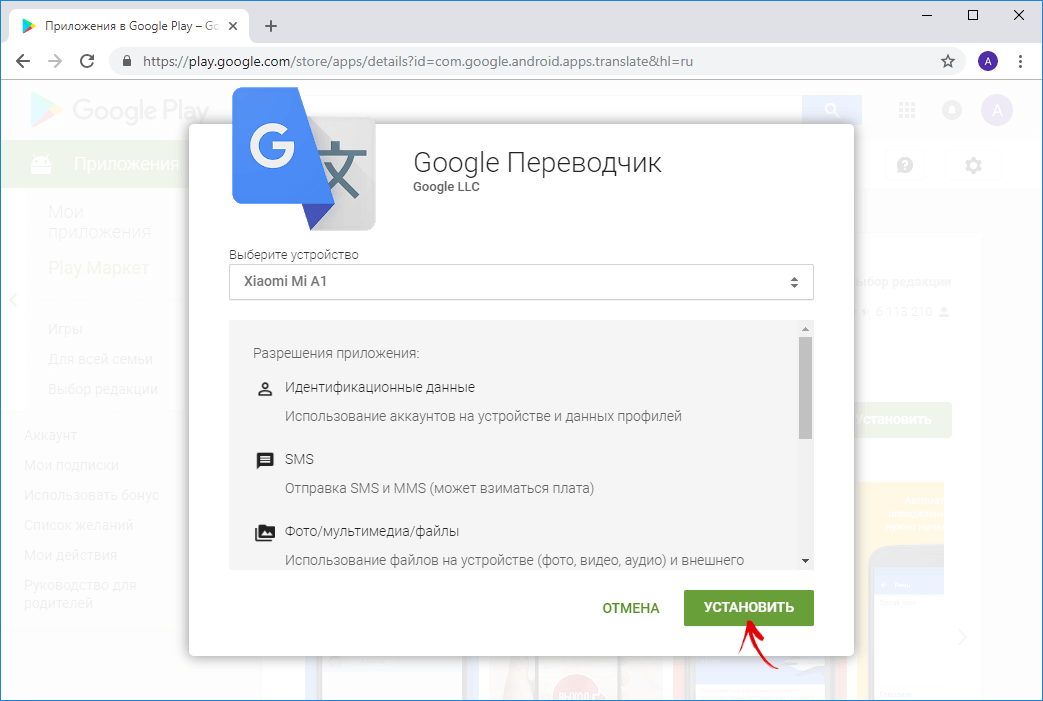 Учтите, что вместе с удаленным аккаунтом могут пропасть прогрессы прохождения и достижений в некоторых играх.
Учтите, что вместе с удаленным аккаунтом могут пропасть прогрессы прохождения и достижений в некоторых играх.
Переустановка обновлений Google Play Маркет
Подробно про очистку приложений Play Market, удаление данных и переустановку обновлений уже в рамках решения другой ошибки с магазином от Google. Если кратко, эти действия восстановят настройки магазина приложений по-умолчанию, очистят весь кэш и обновления.
Придется повторно загрузить все обновления Плей Маркета. Помимо этого, может потребоваться повторный ввод логина и пароля от аккаунта Google. Сброс всех данных позволяет не только избавиться от многих распространенных ошибок, но и в какой-то степени оберегает от них на ближайшее время — пока система заново не забьется кэшем и системными файлами.
Быстро стереть все данные магазина можно следующим образом:
- Открыть Настройки
. - Перейти в меню Приложения
. - Перейти во вкладку Все
. - В открывшемся списке приложений найти Play Маркет
и нажать на него.
- В открывшемся окне «О приложении» нажать Остановить
(также исчезнет значок с рабочего стола). - Нажать Удалить обновления
, затем Отключить
для удаления всех обновлений и полного выключения приложения. Дополнительно можно Стереть данные
для удаления всей информации.
После выполнения этих действий нужно перезагрузить устройство. После этого потребуется заново зайти в настройки, открыть список всех приложений, найти Play Маркет и включить его. После включения нужно будет заново установить обновления, а затем ввести логин и пароль и попробовать повторить загрузку — ошибка не должна появляться.
Если не помогло вообще ничего, можно попробовать найти.APK (установочные файлы для Android) нужной программы. При помощи таких файлов можно устанавливать программы на Андроид без участия Плей Маркета
При этом, следует проявлять осторожность при выборе источников для скачивания приложений, чтобы обезопаситься от вирусов
Поисковики переполнены запросами об ошибках в работе с Play Market.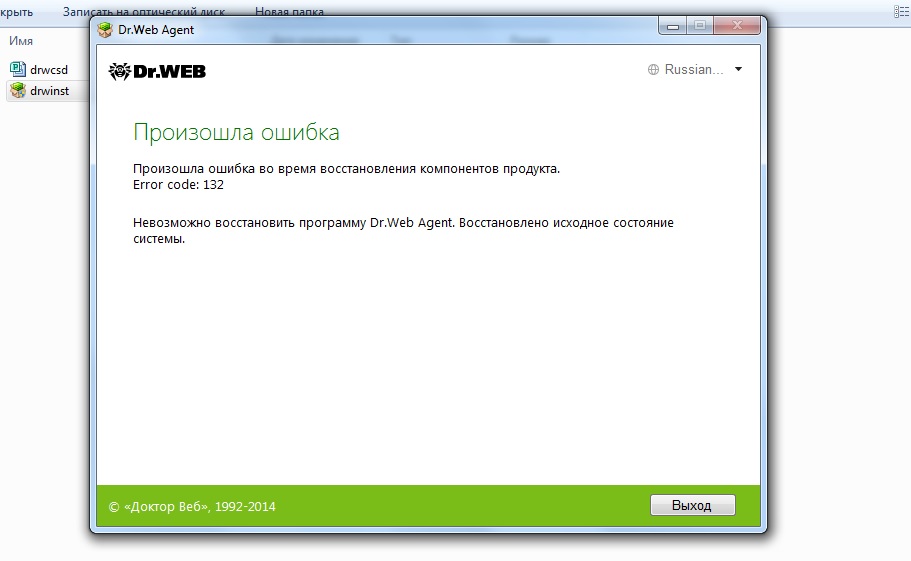 Они возникают достаточно часто, и большинство из них имеют простое решение, о котором известно немногим, ведь официально предоставленной информации по данной теме нет. Ошибки 501, 504, 505 и 506 встречаются при скачивании, установке и обновлении приложений.
Они возникают достаточно часто, и большинство из них имеют простое решение, о котором известно немногим, ведь официально предоставленной информации по данной теме нет. Ошибки 501, 504, 505 и 506 встречаются при скачивании, установке и обновлении приложений.
Первой и весьма распространённой является ошибка 501. В основном она возникает при скачивании приложений YouTube или Google Play Movie & TV.
Ошибка 501 возникает по разным причинам. Самыми распространёнными являются:
| Причина | Решение |
| Загрузка нескольких приложений одновременно | Отмените все скачивания и скачайте приложения последовательно одно за другим; |
| Неправильная настройка устройства. Например, установка несовместимых Google Apps пакетов, «хакнутой» ОС и т. п. | В этом случае стоит перепрошить устройство и переустановить Google Apps пакеты. |
| Обновления Google Play, которые могут иметь проблемы совместимости | Откатите их.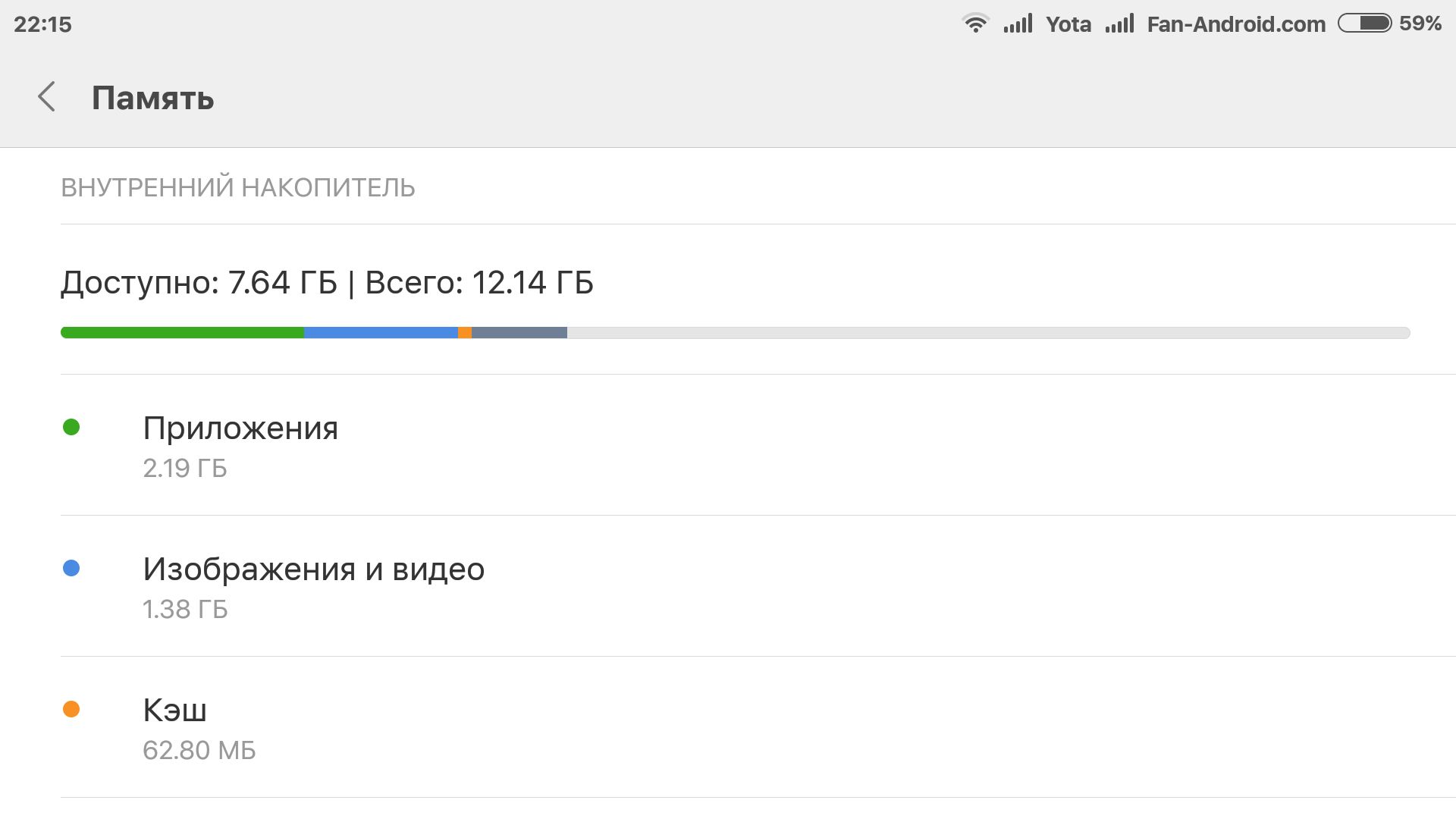 Для этого зайдите в «Настройки» телефона, выберите «Приложения», найдите «Google Play Market» и в окне «О приложении» нажмите на «Удалить обновления». Таким образом приложение вернётся к заводским настройкам. Для этого зайдите в «Настройки» телефона, выберите «Приложения», найдите «Google Play Market» и в окне «О приложении» нажмите на «Удалить обновления». Таким образом приложение вернётся к заводским настройкам. |
| Неустановленные обновления для сервисов Google Play | Зайдите в «Настройки», выберите «Приложения», нажмите на «Сервисы Google Play» и установите обновления. |
Метод 4 Смена места установки приложений
- Зайдите в “Настройки”.
- Пройдите в раздел “Память”.
- Отметьте там вариант “На усмотрение системы”.
- Снова откройте Play Market
для проверки наличия ошибки 506. - Если же и это не оказало никаких сдвигов, то можете попробовать установить старый APK, а потом через него выполнить обновление. Иногда такой способ работает. Только будьте осторожны при скачивании этого APK с посторонних источников.
У вас несчастье? При установке игры или приложения (например, ватсап) с
гугл плей маркет на андроид появляется код ошибки 506?
Наберитесь терпения – задача решаема.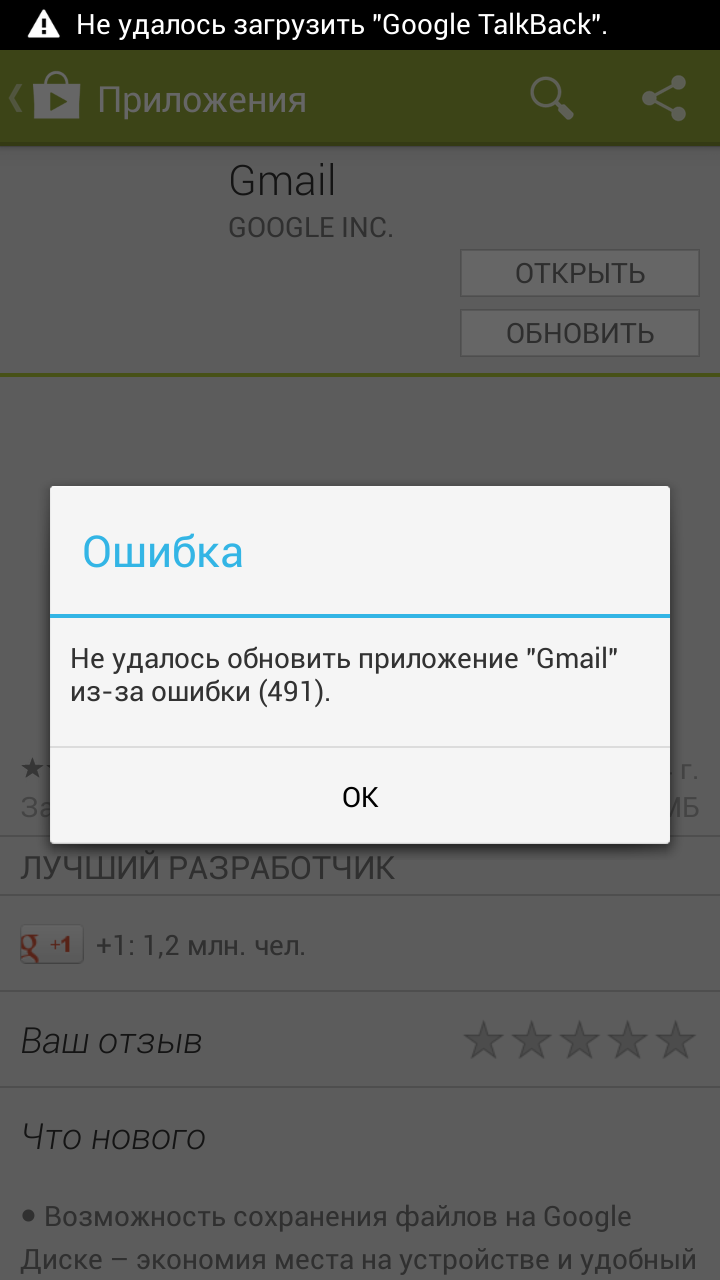 Вы не первый и не последний кого расстроило сообщение: «не удалось установить приложение ошибка 506».
Вы не первый и не последний кого расстроило сообщение: «не удалось установить приложение ошибка 506».
Плохо вот что – решения одного нет (универсального), поэтому вам придется экспериментировать, пока не получите успешного результата.
В любом случае с моего сайта уйдете удовлетворены – если не получится исправить ошибку 506, то как минимум сможете ее обойти (см. последний раздел), но вначале что означает ошибка 506.
Видео инструкция по устранению ошибки 506
Выше я постарался описать, что значит ошибка 506 в Плей Маркете, каковы причины её возникновения и как её исправить. Обычно весьма эффективным в решении данной проблемы является полная переустановка требуемого приложения, если же ничего не помогает, то можно попробовать очистку данных системных приложений, а также различные действия с вашим аккаунтом Гугл. Конечным же методом является сброс телефона до заводских настроек, метод хоть и эффективный, но достаточно затратный (в плане потери данных) для пользователя.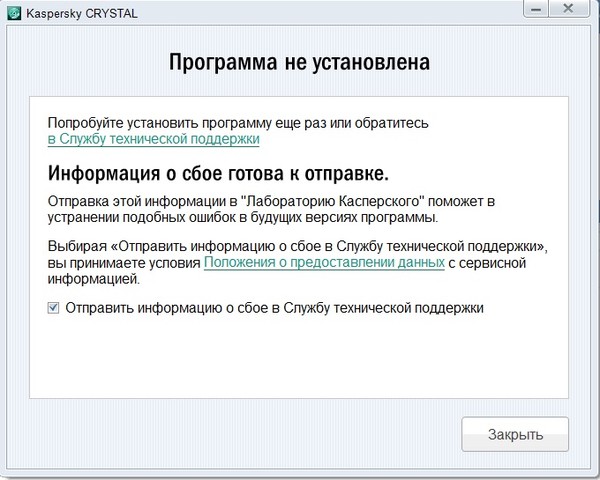
Все пользователи андроид устройств используют Плей Маркет минимум для скачивания нужных приложений или подборки игр для досуга, но иногда появляются системные ошибки, которые нам не дают добраться до нужных файлов. Итак, если возникла ошибка 506 Play Market — как исправить ее за 10 минут?
Что означает ошибка 506 в Плей Маркете?
Ошибка 506 на Андроид в Плей Маркете возникает при загрузке приложений и значит то, что проблемы могут быть с соединением или же неправильной настройкой маркета. Хотя причин может быть гораздо больше. Сюда может входить недостаточно годная кастомная прошивка, корявое последнее обновление гугл плей, сбой в системе и многое другое. Вопрос больше состоит в том не почему это произошло, а как избавиться.
Ошибка 506 Play Market — как исправить?
Надоела ошибка 506 в Плей Маркете? Давайте попробуем самые легкие способы ее исправления. Для начала проверьте устойчивое ли у вас сетевое соединение, если нет, то ждите нормальной работы сети или подключитесь к WiFi.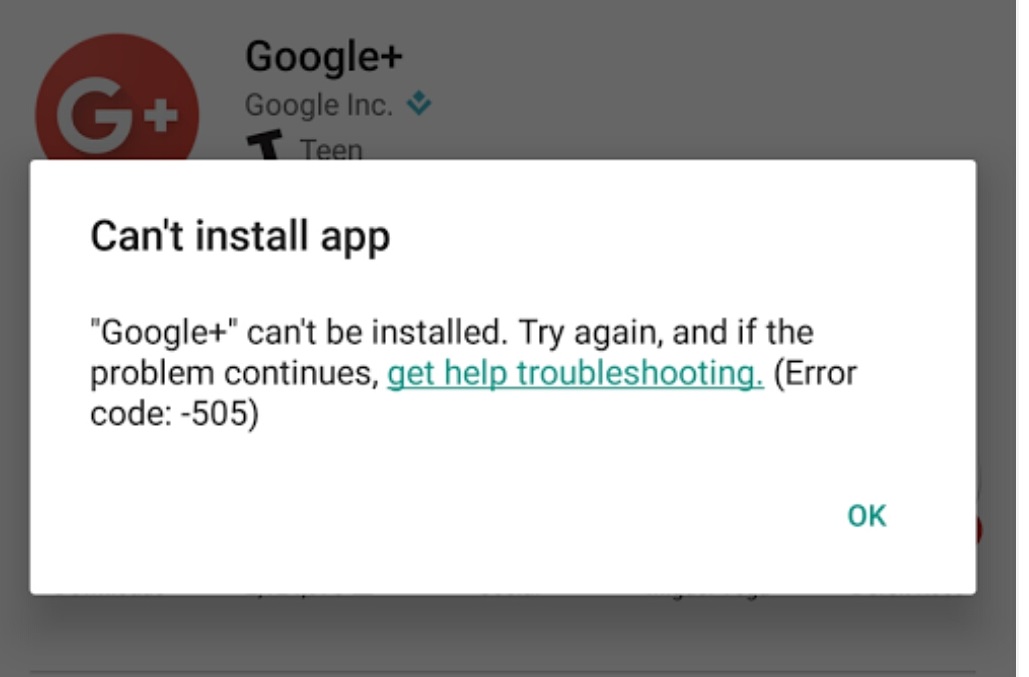 Проверьте дату и время на вашем смартфоне, если все в порядке, то перезагрузите устройство. Вам может показаться это банальным, но разовые проблемы исчезают на этом этапе исправлений. Если это не помогло, то есть еще много способов исправления о которых мы расскажем ниже.
Проверьте дату и время на вашем смартфоне, если все в порядке, то перезагрузите устройство. Вам может показаться это банальным, но разовые проблемы исчезают на этом этапе исправлений. Если это не помогло, то есть еще много способов исправления о которых мы расскажем ниже.
Исправляем код ошибки 506 Плей Маркет с помощью удаления обновлений Плей Маркета
Очень часто ошибка возникает из-за нового обновления Плей Маркета, которое может конфликтовать с системой самого смартфона. вы узнаете в нашей одноименной статье. Не помогло? Идем дальше!
Исправляем код ошибки 506 Play Market с помощью очистки кэша
Один из простых способов избавиться от ошибки — удалить кэш. Вообще систематическое удаление кэша способствует держать ваш гаджет в «тонусе», ибо в данном случае не засоряется память устройства. Очистить кэш вам поможет статья Как удалить кэш на Андроид?
. Удалось исправить ошибку 506? Если нет, то есть еще один способ.
Удаляем гугл аккаунт
Еще один из способов исправления ошибки — удаление гугл аккаунта, с чем вам поможет статья . Если вам не помог и этот способ, не время отчаиваться, ведь ниже есть еще.
Если вам не помог и этот способ, не время отчаиваться, ведь ниже есть еще.
Ошибка 506 на андроид в Плей Маркете и SD-карта
Наглядно показать этот способ я не смогу из-за отсутствия в моем смартфоне поддержки карты памяти, но принцип прост.
- Заходим в «Настройки
» - Выбираем «Хранилище и USB-накопители
» - Тапаем на «Извлечь SD-карту
» - Пробуем установить приложение
- Подключаем обратно SD-карту
Также можно изменить настройки сохранения приложения.
- Открываем «Настройки
» - Находим раздел «Память
» - Тапаем на «Предпочтительное место установки
» - Выбираем «На усмотрение системы
»
Если и этот способ не помог, то перейдем к сложному.
Устраняем проблему
Раз уж рассмотрели причины и последствия ошибки 506, пришло время узнать как её устранить. Способов всё таки скачать или обновить какое-либо приложение без надоедливой ошибки много, и все они сейчас будут рассмотрены:
- Если вам надо обновить программу, то сначала удалите её, а потом опять загрузите.

- Можно перезагрузить устройство, большая часть проблем решается именно этим способом, ведь сбои системы – явление распространенное.
- Очистить кэш и другие данные следующих приложений: Play Market, Google Services Framework, Сервисы Google play. Для удаления зайдите в настройки (параметры), далее в “приложения”, выбираем нужную программу и нажимаем на всё что можно, кроме удаления.
- Если и это не помогло, то можно удалить кэш и данные приложения, если вы его все ещё не удалили (что крайне рекомендуется).
- Десинхронизация аккаунта Гугл – ещё один способ. Для этого нужно зайти в настройки или параметры вашего устройства, найти подменю учетные записи, выбрать ваш аккаунт, зайти в него, убрать все галочки для синхронизации. Перезагрузить устройство, потом поставить галочки на место и вновь перезапустить смартфон. После этого вновь попробуйте скачать приложение, из-за которого у вас появлялась ошибка 506.
- Самый действенный способ, после обычной перезагрузки устройства, – изъятие SD-карты.
 Для этого нужно зайти в настройки (параметры), выбрать подменю “Память” и задействовать опцию “отключение карты памяти”. После этого попробуйте вновь скачать, так нужное приложение. Если всё стало хорошо, то не помешало бы вновь включить SD-карту. Если и это не помогло, можно отключить карту памяти и вынуть её из телефона, перезагрузить его и снова попробовать загрузить нужное приложение.
Для этого нужно зайти в настройки (параметры), выбрать подменю “Память” и задействовать опцию “отключение карты памяти”. После этого попробуйте вновь скачать, так нужное приложение. Если всё стало хорошо, то не помешало бы вновь включить SD-карту. Если и это не помогло, можно отключить карту памяти и вынуть её из телефона, перезагрузить его и снова попробовать загрузить нужное приложение. - Очень серьёзный шаг в решении данной проблемы – это полностью удалить ваш Гугл аккаунт. Следует понимать, что в этом случае вы рискуете потерять весь прогресс в различных играх, привязанных к вашей учётной записи, данные системных приложений, а также электронной почты. Для удаления нужно зайти в настройки, далее в подменю учетные записи, выбрать нужный аккаунт Гугл и удалить его. Затем создать новый, для скачивания этого вредного приложения, из-за которого даже пришлось почту удалить.
- Но удаление аккаунта – это не предел. Стопроцентное решение проблемы с ошибкой 506 является сбрасывание телефона до заводских настроек.
 В этом случае ваши данные, находящиеся в внутренней памяти удалятся, а в карте памяти могут уцелеть (по вашему выбору). При сбросе ваши учетные записи не удалятся и в них снова можно будет войти. Для сброса нужно зайти в настройки, далее в меню “резервное копирование и сброс”, выбрать “сброс до заводских настроек” и ждать. Обычно это занимает несколько минут. Прибегнуть к этому способу рекомендуется только если всё вышеперечисленное не помогло.
В этом случае ваши данные, находящиеся в внутренней памяти удалятся, а в карте памяти могут уцелеть (по вашему выбору). При сбросе ваши учетные записи не удалятся и в них снова можно будет войти. Для сброса нужно зайти в настройки, далее в меню “резервное копирование и сброс”, выбрать “сброс до заводских настроек” и ждать. Обычно это занимает несколько минут. Прибегнуть к этому способу рекомендуется только если всё вышеперечисленное не помогло.
Вот и все существующие способы для устранения ошибки 506. Как уже говорилось, самый эффективный способ её устранения – перезагрузка вашего устройства или повторное скачивание приложения. Может быть, что это не помогло, тогда следует помудрить с учётной записью или, в крайнем случае, сбросить телефон до заводских настроек. Какой-то способ может не сработать, тогда следует попробовать остальные. Что-то обязательно получится. Если ничего не вышло, то значит вы что-то неправильно сделали и следует заново перечитать данную статью.
Каждый пользователь Android-устройства использует Play Маркет для установки приложений. Но иногда в работе магазина происходят сбои, которые мешают правильной загрузке программ.
Но иногда в работе магазина происходят сбои, которые мешают правильной загрузке программ.
Ошибка 506 на Android в Play Маркете — одна из наиболее частых проблем, возникающих при попытке установить что-либо. Стоит сразу сказать, что исправить ошибку не составит труда.
Очистка кэша
Код ошибки 506 удаётся устранить после удаления временных файлов, они приводят к частым сбоям и легко удаляются, следовательно, с этого способа стоит начинать.
Процедура очистки:
- Перейти в раздел «Настройки» из главного экрана.
- Пролистать список до раздела «Приложения» и развернуть его кнопкой «Все».
- Среди длинного списка следует найти «Google Play» и перейти в настройки.
- Тапнуть на кнопку «Очистить данные и кэш».
Чтобы манипуляция произвела должный эффект, нужно остановить работу приложения и запустить его повторно.
Для остановки следует:
- Оставаясь в разделе «Приложения» находят пункт «Сервисы Google Play».

- Для процесса также очищают временные файлы.
- Выполнить подобную процедуру для «Google Services Framework».
- Перезапустить смартфон или перейти в настройки программы магазина, выбрать «Остановить», а затем — «Запустить».
Методика чаще всего помогает пользователям, но бывают и другие случаи. Если проблема сохранилась, следуйте дальше.
Заключение
Как было сказано в самом начале статьи, ошибка с кодом 506 – не самая распространенная проблема в работе Play Маркета. Тем не менее, у ее возникновения есть немало причин, но на каждую есть свое решение, и все они были подробно рассмотрены в этой статье. Надеемся, она помогла вам установить или обновить приложение, а значит, и устранить столь надоедливую ошибку.
При попытке обновить какое-либо приложение пользователь может столкнуться с ошибкой 506 в Google Play Market. Обычно она проявляет себя в самом конце загрузки, когда тело программы уже скачано, и должна начаться её установка.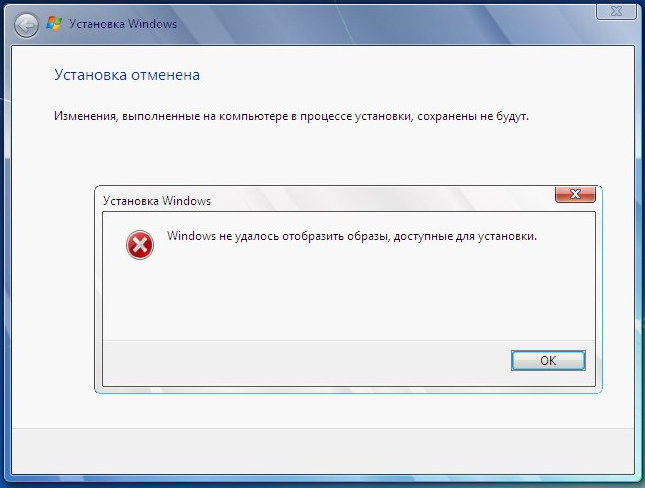 В этом материале я расскажу, что это за ошибка 506 в Плей Маркете
В этом материале я расскажу, что это за ошибка 506 в Плей Маркете
, опишу её особенности, а также поясню, как её исправить.
Ошибка 506
Чтобы понять, что это за ошибка 506 в Плей Маркете нужно обозначить основные причины, из-за которых она возникает. В большинстве случаев код ошибки 506 появляется в таких случаях:
- Некорректное удаление устаревших данных предыдущей версии приложения
; - Нестабильная прошивка операционной системы
, вызывающая различные дисфункции в системе, в том числе и рассматриваемую ошибку 506; - Случайный сбой
в работе ОС Android.
Что за ошибка 501. Распространенные ошибки Google Play и как их устранить
Информация из статьи применима к следующим ошибкам: «Установка прервана из-за ошибки 501 (504) «.
Для разрешения этой проблемы выполните следующие действия:
1. Проверьте доступ к сети ИнтернетДля разрешения возникшей ситуации проверьте, доступен ли Интернет , используя веб-браузер Internet Explorer .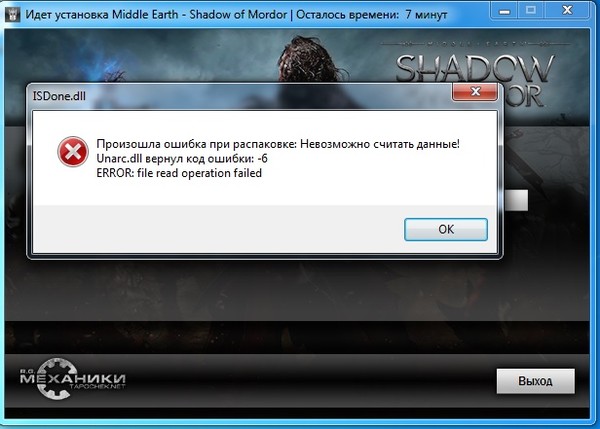 Если доступа в Интернет нет, то свяжитесь с вашим провайдером для получения дополнительной информации. Повторите попытку активации программы после восстановления доступа к Интернету .
Если доступа в Интернет нет, то свяжитесь с вашим провайдером для получения дополнительной информации. Повторите попытку активации программы после восстановления доступа к Интернету .
Если на вашем компьютере установлен Сетевой экран , добавьте в нем разрешающее правило для процесса avp.exe или отключите Сетевой экран полностью.
Сетевой экран (брандмауэр, firewall) предназначен для обеспечения безопасности вашей работы в локальных сетях и интернете. Сетевой экран представляет собой программный комплекс, который проверяет данные, передаваемые через Интернет или локальную сеть, и, в зависимости от параметров Сетевого экрана , блокирует или разрешает эту сетевую активность.
3. Проверьте системную дату на компьютереО том, как проверить, корректно ли установлена системная дата на вашем компьютере, вы можете узнать в статье KB3508 .
4.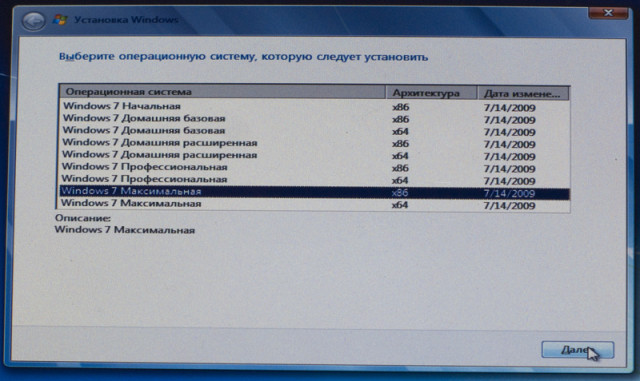 Повторите попытку активации через час
Повторите попытку активации через час После проверки системной даты на вашем компьютере повторите несколько раз попытку активации спустя некоторое время (например, через час):
- Активация коммерческой версии в процессе установки программы
- Активация коммерческой версии после установки программы
Еще не сталкивались с ошибками, выскакивающими при установке или обновлении приложений в Google Play? Ничего, это лишь дело времени! Если вы однажды столкнетесь с непредвиденными трудностями, не стоит опускать руки. Загляните в наше руководство по борьбе с типичными ошибками!
Никто не гарантирует, что рекомендации помогут избавиться от проблем установки. Более того, неосознанные действия могут навредить, как вашему смартфону, так и личным данным, хранящимся в нем. Настоятельно рекомендую не лезть в воду, не зная броду. Хотя, по большому счету, ничего «криминального» вам делать и не придется.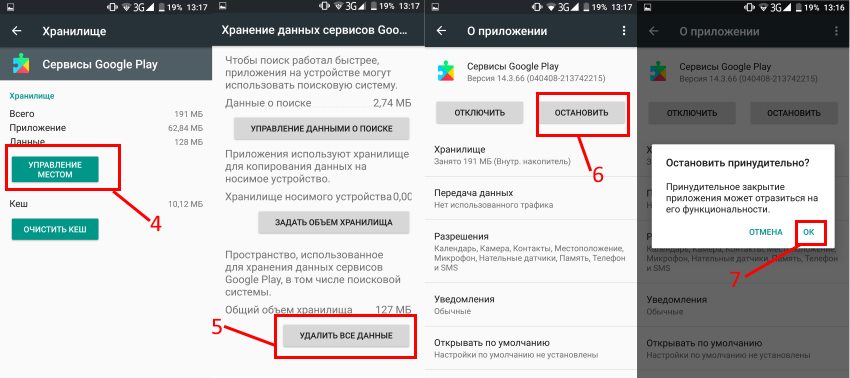 Поехали.
Поехали.
error 491 — ошибка 491
Удалите свой аккаунт Google. Для этого перейдите к настройкам смартфона, пролистайте до аккаунтов (учетных записей), войдите в профиль Google и удалите его. Перезагрузите смартфон и подключите аккаунт заново. Дальше перейдите к настройкам, войдите в меню приложений, кликните по вкладке «Все», найдите «Сервисы Google Play», последовательно нажмите «Очистить данные» и «Остановить».
error 498 — ошибка 498
Проблема связана с переполнением кэша устройства. Удалите ненужные приложения и файлы. Перезагрузите смартфон в режиме Recovery — нажмите одновременно клавишу уменьшения звука и Home (на большинстве устройств от Samsung) или клавишу уменьшения звука и питания (на большинстве других устройств). Этот режим предлагает ряд опций. Выберите «Wipe cache partition» при помощи клавиш управления звуком и подтвердите действие нажатием клавиши питания.
error 919 — ошибка 919
Решение 1. На вашем смартфоне нет свободного места.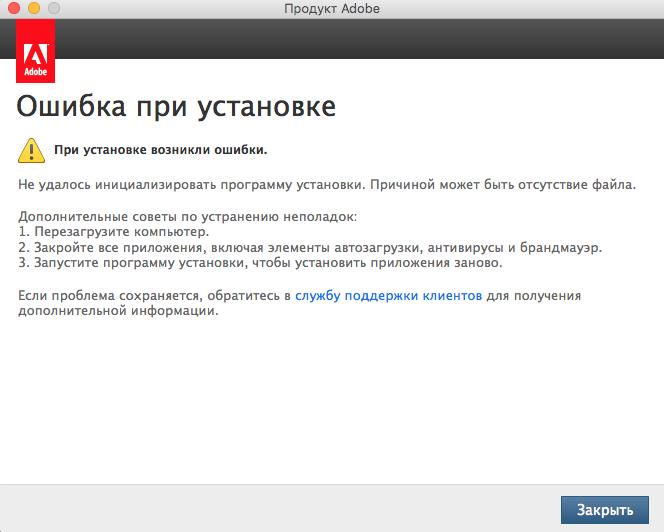 Избавьтесь от лишней музыки, видео и объемных приложений.
Избавьтесь от лишней музыки, видео и объемных приложений.
Решение 2. Измените настройки APN.
error 413 — ошибка 413
Если вы используете прокси-сервер, помните, что это может вызвать проблемы с работой Google Play Маркет.
Перейдите к настройкам, войдите в меню приложений, кликните по вкладке «Все», найдите «Сервисы Google Play», последовательно нажмите «Очистить данные» и «Остановить». Сделайте те же действия по отношению к приложению Google Play Маркет и очистите кэш интернет-браузера.
error 923 — ошибка 923
Удалите свой аккаунт Google и избавьтесь от ненужных приложений, которые засоряют свободное место. Далее перезагрузите телефон в режиме Recovery. Выберите «Wipe cache partition» и загрузите устройство привычным способом. Не беспокойтесь, ваши персональные данные не будут удалены. Установите аккаунт Google заново.
error 921 — ошибка 921
Попробуйте удалить кэш приложения Google Play Маркет. Если этот маневр не сработает, удалите все данные приложения Google Play Маркет, но учитывайте, что это действие удалит все выставленные ранее настройки. В крайнем случае удалите аккаунт Google, перезагрузите устройство и подключите его заново.
В крайнем случае удалите аккаунт Google, перезагрузите устройство и подключите его заново.
error 403 — ошибка 403
Обычно эта ошибка связана с использованием двух аккаунтов Google для покупки приложений на одном устройстве.
Подключитесь к Google Play Маркет с верной учетной записи. Удалите проблемное приложение. Еще раз попробуйте установить приложение, нажав кнопку «Купить».
error 492 — ошибка 492
Перейдите к настройкам, войдите в меню приложений, кликните по вкладке «Все», найдите «Сервисы Google Play», последовательно нажмите «Очистить данные» и «Остановить». Сделайте те же действия по отношению к приложению Google Play Маркет. Если проблема не исчезнет, удалите dalvik-кэш. Эта возможность доступна в режиме Recovery при наличии ROOT-прав. Если у вас нет прав суперпользователя, необходимо выполнить data wipe/factory reset. Эта опция доступна всем все в том же режиме Recovery. Будьте осторожны, это действие очистит все ваши данные на смартфоне, необходимо предварительное сохранение резервной копии информации.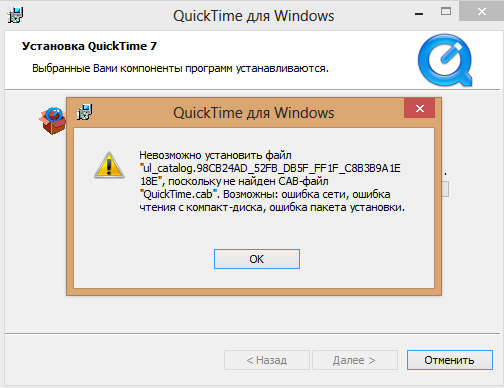
error 927 — ошибка 927
Просто подождите пару минут, пока Google Play Маркет завершит процедуру обновления. Если проблема не решается, перейдите к настройкам, войдите в меню приложений, кликните по вкладке «Все», найдите «Сервисы Google Play», последовательно нажмите «Очистить данные» и «Остановить». Сделайте те же действия по отношению к приложению Google Play Маркет.
error 101 — ошибка 101
Банальное удаление лишних приложений должно помочь. В противном случае очистите данные Google Play Маркет, удалите аккаунт Google и заново войдите.
error 481 — ошибка 481
Удалите текущий аккаунт Google и используйте другой.
error 911 — ошибка 911
Решение 1. Очистите данные Google Play Маркет. Перейдите к настройкам, войдите в меню приложений, кликните по вкладке «Все», найдите «Google Play Маркет», последовательно нажмите «Остановить», «Очистить данные» и «Очистить кэш».
Решение 2. Если вы используете WiFi-соединение, требующее авторизации на веб-странице, скорее всего, возможность аутентификации исчерпана. Войдите в APN с помощью вашего мобильного браузера заново. Откройте Google Play Маркет и запустите обновление приложения еще раз. Если это не помогло, проблема кроется в самой сети WiFi.
Войдите в APN с помощью вашего мобильного браузера заново. Откройте Google Play Маркет и запустите обновление приложения еще раз. Если это не помогло, проблема кроется в самой сети WiFi.
Решение 3. Просто подключитесь к другой WiFi-сети и запустите обновление.
Способ 4. Используйте сотовую сеть для обновления вместо WiFi. Но используйте данный метод только для обновления небольших игр и приложений. Крупные обновления могут ударить по вашему карману.
error 920 — ошибка 920
Решение 1. Выключите WiFi. Включите WiFi. Запустите Google Play Маркет и запустите установку или обновление приложения.
Решение 2. Удалите аккаунт Google. Перезагрузите телефон и авторизуйтесь заново. В качестве альтернативы вы можете добавить другой аккаунт Google, запустить магазин приложений и скачать приложение.
Решение 3. Перейдите к настройкам, войдите в меню приложений, кликните по вкладке «Все», найдите «Google Play Маркет», удалите обновления, нажмите «Очистить данные» и «Очистить кэш», перезагрузите смартфон.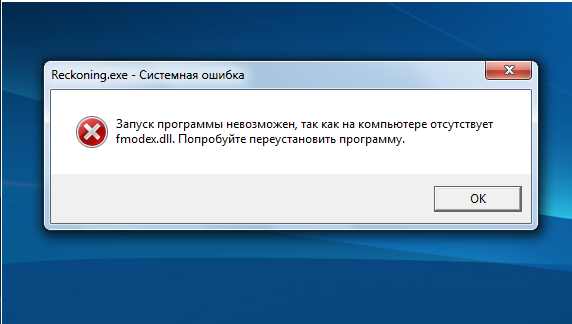 Откройте Маркет и установите приложения.
Откройте Маркет и установите приложения.
error 941 — ошибка 941
Перейдите к настройкам, войдите в меню приложений, кликните по вкладке «Все», найдите «Google Play Маркет», нажмите «Остановить», «Очистить данные» и «Очистить кэш». Также очистите кэш и удалите данные Диспетчера загрузки. Откройте Маркет и попробуйте обновиться. Если проблема не исчезла, дополнительно попробуйте удалить обновления Google Play Маркет.
error 504 — ошибка 504
oogle service framework».
error 495 — ошибка 495
Решение 1. Перейдите к настройкам, войдите в меню приложений, кликните по вкладке «Все», найдите «Google Play Маркет», нажмите «Очистить данные» и «Очистить кэш». Повторите действия и для «Google service framework». Попробуйте установить обновления. Если ошибка все равно выскакивает, попробуйте сперва удалить обновления Google Play Маркет.
Решение 2. Удалите аккаунт Google. Остановите, удалите данные и кэш для Google Play Маркет, Google service framework и Диспетчера загрузок.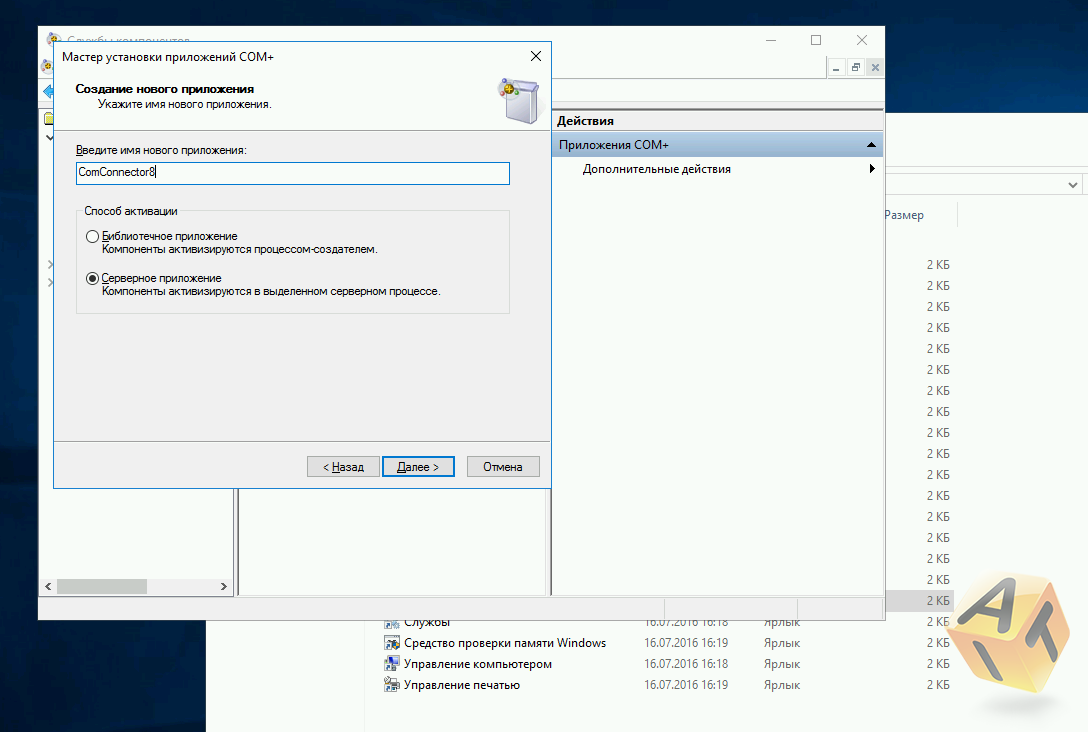 Добавьте аккаунт Google и перезагрузите смартфон.
Добавьте аккаунт Google и перезагрузите смартфон.
error rh01 — ошибка rh01
Решение 1. Перейдите к настройкам, войдите в меню приложений, кликните по вкладке «Все», найдите «Google Play Маркет», нажмите «Очистить данные» и «Очистить кэш». Повторите действия и для «Google service framework». Попробуйте установить обновления.
Решение 2. Удалите аккаунт Google. Остановите, удалите данные и кэш для Google Play Маркет, Google service framework и Диспетчера загрузок. Добавьте аккаунт Google и перезагрузите смартфон.
error rpc:s-5:aec-0 — ошибка rpc:s-5:aec-0
Решение 1. Перейдите к настройкам, войдите в меню приложений, кликните по вкладке «Все», найдите «Google Play Маркет», нажмите «Удалить обновления» и «Очистить кэш». Удалите кэш и данные для Google service framework и Диспетчера загрузок. Попробуйте установить обновления.
Решение 2. Удалите аккаунт Google. Остановите, удалите данные и кэш для Google Play Маркет, Google service framework и Диспетчера загрузок. Добавьте аккаунт Google и перезагрузите смартфон.
error -24 — ошибка -24
Решение 1 (необходим ). Установите файловый менеджер, например, ROOT Manager. Во внутренней памяти перейдите к папке android/data/com.whatsapp и удалите ее. Установите whatsapp с Google Play Маркет.
Решение 2. Установите Cleanmaster. Удалите Whatsapp. Удалите остаточные файлы с помощью Cleanmaster.
Решение 3. Сделайте резервную копию приложений и данных, хранящихся на смартфоне, и сбросьте настройки устройства до заводских.
package file invalid
Решение 1. Найдите приложение в настройках устройства и удалите его кэш и данные.
Решение 2. Установите приложение с помощью веб-интерфейса Google Play Маркет.
Решение 3. Отключите WiFi и установите обновления с помощью мобильного интернета.
Решение 4. Удалите кэш и данные Google Play Маркет и Google service framework. Попробуйте обновиться. Если не сработало, удалите аккаунт Google. Перезагрузите смартфон и войдите заново в свой аккаунт Google.
installation unssuccesful error
Решение 1. Удалите приложение и установите его заново.
Решение 2. Очистите кэш Google Play Маркет.
Решение 3. Удалите обновления Google Play Маркет.
Решение 4. Отключите SD-карту перед установкой приложения.
Решение 5. Удалите папку.android_secure
error rpc:aec:0]
Удалите аккаунт Google. Удалите все синхронизированные аккаунты. Очистите данные Google Play Маркет. Перезагрузите смартфон.
RPC:S-3
Удалите аккаунт Google. Добавьте его заново или подключите другой профиль.
А какие ошибки установки приложений в Google Play встречали вы? Можете подсказать альтернативные способы решения проблем? Купить iPhone — не считается!
Если вы являетесь пользователем Android, знание как исправить Google Play Ошибка магазина 501 или Ошибка воспроизведения Google 505 очень полезно. Google Play Ошибка магазина 501 является довольно распространенной проблемой среди пользователей Android. Это может произойти при загрузке или обновлении приложения через Play магазин Google. Эта проблема может возникнуть с конкретным сообщением. В этом сообщении, название App будет сопровождаться фразой “не может быть установлен”. Если вы столкнулись с такой проблемой, случайно, Вы не можете обязательно установить или обновить приложение или игру. Google Play Ошибка магазина 501 как правило, происходят особенно, когда вы собираетесь установить более одного приложения.
Google Play Ошибка магазина 501 может происходить довольно часто на телефонах, которые имеют собственные диски. В дополнение к этому, этот вопрос, скорее всего, появляются довольно часто на корневых устройствах Android. При этом, как говорится, давайте посмотрим, как решить Google Play Ошибки магазина 501. Мы собираемся объяснить более чем один способ решить эту проблему. Вы можете выбрать лучший вариант из этого списка и решить проблему.
PS: Вы можете также узнать, как решить проблемы Ваше устройство не совместимо с этой версией а также Ошибка при получении данных с сервера RH-01 , так же как Код ошибки 495 легко.
Часть 1. Пять способов исправить Google Play Ошибка магазина 501
01. Загрузить одно приложение в то время,
Те, кто сбросить свои телефоны в заводские настройки, должны загрузить все приложения еще раз. В целом, такие Android пользователи, как правило, загружать несколько приложений одновременно, чтобы сэкономить время. Однако, такой подход может в конечном итоге вызывает Google Play Ошибки магазина 501. Что ж, самое простое решение для решения этой проблемы заключается в загружать приложения по одному.
02. Решение проблем, связанных с Google Play Маркета
Если предыдущее решение не применимо к вам, Вы должны попробовать этот метод. В некоторых случаях, Google Play магазин может иметь некоторые проблемы с его функциональностью после обновления. Некоторые обновления может вызвать проблемы совместимости с операционной системой устройства. Что ж, если вы испытываете Google Play Маркет Ошибка 501 после обновления, вот что делать. Решение этой проблемы является удаление установки обновления. Если проблема связана с обновлением, деинсталляция будет достаточно, чтобы решить. Что ж, если вы хотели бы знать, как удалить Google Play обновления магазина, вот как это сделать.
- Перейдите в меню Настройки и выберите опцию под названием Application Manager.
- затем, перейдите на вкладку Все и найдите Google Play Маркета.
- Теперь, вы должны нажать на опцию маркированы Force Stop.
- Теперь, нажмите Clear Data.
- Нажмите на удаления обновлений.
- По завершении шагов, Вы должны перезагрузить устройство.
- Теперь, попытка установить или обновить приложение любое через Google Play Store и посмотреть, если он работает.
03. Получить Google Play Services Обновлено
Если два из указанных выше способов ничего не делать хорошо, Вы должны попробовать этот метод. Иногда, Google Play Ошибка магазина 501 может произойти из-за устаревшей Google Play Services, а также. Устаревший Google Play приложение может быть несовместим с некоторыми из последних приложений, и это может быть очень раздражает. Однако, эта проблема может быть легко решена с помощью простой стратегии.
Лучшее решение для решения этой проблемы заключается в обновлении Play службы Google. Вы должны удалить существующее приложение Google Play Service и получить его переустановили.
Если вам нужно шаг за шагом руководство, вот как это сделать.
Перейдите в раздел Настройки и выберите опцию под названием Диспетчер приложений. затем, Вы должны пойти на вариант с надписью “Все”. Теперь, вы должны нажать на Play Google Services” и выбрать для установки обновления.
04. Попробуйте решить Ошибка Google Play Маркет 501 очистив Apps Cache
В некоторых случаях, App кэш Google Play Маркет, может быть причина позади вопроса. Так, если ни один из вышеперечисленных методов не работает для вас до сих пор, Вы можете попробовать этот метод. В этом методе, мы объясним, как очистить кэш приложений (Google Play Store, в частности,).
- Перейдите в раздел Настройки и установите флажок Программы.
- затем, найдите опцию под названием All.
- Теперь вы можете найти в Google Play Маркет. Нажмите на это, и выбрать Очистить кэш & Данные.
Эти простые шаги очистить кэш Google Apps, и пусть приложение работать бесперебойно. Если Google Play Error магазин 501 была вызвана из-за проблем, связанных с кэш, это же решение. Теперь, Вы сможете установить или обновить приложение через Google App службы.
05. Если вы являетесь пользователем пользовательские ROM;
Вы мелькнули пользовательский диск в Android устройство вы используете? Если так, шансы на получение Google Play Ошибки магазина 501 больше в устройстве. Когда устройство имеет собственный диск, несовместимые приложения, установленные на вашем устройстве могут вызвать различные проблемы. А также, Google Play Ошибка магазина 501 это одна из наиболее распространенных проблем всех. Что ж, решение для решения этой проблемы является повторно прошить операционную систему. В целом, если проблемы были вызваны из-за неисправный настраиваемый ROM, перепрошивки бы решить. Однако, если вам нужно, чтобы предотвратить дальнейшие проблемы, связанные с пользовательской ROM, Вы должны пойти на ОПП. Теперь, давайте взглянем на о том, как перепрошить Android OS к своей первоначальной версии.
- Первый, Вы должны выключить устройство полностью. Если не, Вы можете удалить батарею из телефона, чтобы перезагрузить.
- После того, как телефон выключен, убедитесь, что нажать Home, Питание и громкость вниз одновременно кнопки.
- Теперь, вы будете иметь возможность увидеть вариант называется Wipe Cache Partition. Вы можете пойти вверх и вниз по экрану, чтобы перемещаться между экраном. Для того чтобы подтвердить выбор, Вы выбрали, Вы должны нажать “Главная”.
- Теперь, этот процесс будет просто сброс устройства и уничтожить раздел кэша.
Это должно решить Google Play Ошибки магазина 501. Что ж, если данный параметр не работает, вам придется пойти на возврат к заводским настройкам. После этого, вам придется перенастроить устройство. Для того, чтобы развернуть новую установку, вам придется попробовать другой диск и новый пакет GAPPS. Вы можете перезагрузить в режим восстановления и продолжать мигать с новыми почтовыми файлами. В большинстве случаев, этот метод должен исправить Google Play Error магазина 501. В итоге, Вы сможете использовать ваш Play Services Google с гладкой функциональностью.
Заметка: Если все вышеперечисленные бесплатные решения не работают для вас, вам следует обратиться за помощью профессионального инструмента – dr.fone — Ремонт (Android) , который может исправить ошибки Google Play Маркета без особых усилий, в том числе Код ошибки 963 , ошибка 491 & ошибка 927 , Android App не установлен , Система Процесс не отвечает ошибку .
Часть 2. Другие ошибки, связанные с Google Play Маркета
Вот некоторые другие распространенные ошибки, связанные с Play Маркета Google. Помимо всего отметить ошибки, мы кратко объяснить решения этих проблем.
rh01 Ошибка
Это еще одна распространенная проблема, связанная с Play магазин Google. Эта проблема обычно возникает, когда есть ошибка при получении информации с сервера. Для того, чтобы решить эту проблему, мы открываем два варианты.
Первый метод
Перейдите в меню Настройки и выберите Приложение. затем, перейти к Все и выберите Google Play Маркета. Затем вы должны выбрать “Очистить данные” а также “Очистить кэш”. Вы должны выполнить те же действия с Framework службы Google.
Второй метод
В качестве другого решения для решения этой проблемы, Вы должны удалить существующую учетную запись Gmail и перезагрузить устройство. затем, Вы должны добавить свою учетную запись Gmail еще раз, чтобы увидеть, если он исправляет эту проблему.
Ошибка при получении данных с сервера
Это еще одна общая проблема, которая появляется либо при загрузке или обновлении приложения через Google Play Маркета. Эта проблема возникает, когда серверы Google не удается собрать информацию с помощью учетной записи Google. Эта проблема может быть решена с помощью предыдущего метода. Вы можете удалить существующую учетную запись электронной почты и зарегистрировать его. Однако, Вы должны ждать в течение нескольких часов и проверьте, если проблема продолжает появляться. интересно, эта проблема может получить решена автоматически слишком.
Вот как решить эту проблему
Перейти к выбору “настройки” и выберите “Счета”. затем, выберите опцию Google и перейдите “Удаление учетной записи Google”. По завершению этого процесса, Вы должны перезагрузить Android устройства. затем, Вы должны синхронизировать учетную запись еще раз, чтобы начать работу.
В последней части этого процесса, Вы должны открыть “настройки” и перейти к “Приложения”. затем, идти к “Все” и выберите “Google Services Framework”. Теперь, Вы должны будете выбрать оба “Очистить данные” а также “Force Stop”.
Что ж, что, как иметь дело с Google Play Ошибка магазина 501 и некоторые другие вопросы Android. Эти методы зафиксирует ваше Android устройство, не вызывая каких-либо повреждений на устройстве.
Ошибка 501 — Что это?
Решение
Скачать Доступна полностью восстановить Ошибка 501
Сертифицированный сейф, вирусов бесплатно. Ошибка Инструменты Выбор редактора.
Причины ошибок
Трудно, чтобы сузить первопричину ошибки 501. Это происходит потому, что этот код ошибки может быть вызвано несколькими причинами, такими как:
- В-третьих confliction партии или из-за неправильной установки HTTP 1.1
- Неправильная установка программы
- База данных поврежден реестр
Дополнительная информация и руководство по ремонту
Возникновение этой ошибки, независимо от того, что причиной является может вызвать много неудобств для вас. И если не фиксируется на время это может привести к отказу системы тоже.
Для ремонта ошибку 501, выявление причины для ошибки действительно помогает. Определив причину, вы можете легко выбрать наиболее подходящее решение, чтобы исправить это.
Давайте ходить вас через решения, чтобы исправить ошибку 501 своевременным:
Причина: В-третьих конфликты партии или из-за неправильной установки HTTP 1.1Решение: Если выше причиной является причиной ошибки 501, это означает, что настройки прав местной политики были изменены. И из-за этого для Windows не работает нужную. Чтобы решить эту ошибку просто войти в систему с правами администратора.
Затем запустите оснастку местного политики компьютера. Откройте его и нажмите на конфигурации компьютера. Здесь вы увидите настройки опции Windows.
Нажмите на нее, а затем откройте настройки безопасности, местные политики и нажмите Свойства. Сейчас в разделе Добавление пользователей выберите пользователя, который вы хотите добавить в политику и сохранить, нажав кнопку ОК.
После того как вы сделали изменения, теперь попробуйте еще раз с помощью Internet Explorer. Если это является причиной для поп ошибки, то ошибка не будет происходить. Если он по-прежнему происходит, то это означает, что какая-то другая основная причина для ошибки. Читай дальше что бы узнать.
Причина: Неправильное Установка программыРешение: Ошибка 501 может также произойти из-за неправильной установки программы. Лучший способ, чтобы решить ее, чтобы удалить недавно установленные программы.
Причина: Изменения в разделе реестра «LocalAccountTokenFilterPolicy»Решение: Иногда во время установки ключи реестра и повреждены или изменены. Если изменения в «ключе реестра LocalAccountTokenFilterPolicy является проблемой, то вам нужно изменить ключ реестра» настройки LocalAccountTokenFilterPolicy и его значение.
Этот ключ в базе данных реестра Windows, позволяет управлять различные варианты доступа, которые вы имеете. Тем не менее, из-за неправильных настроек отрицает доступ и показывает ошибку 501 при открытии Internet Explorer.
Чтобы изменить настройки реестра ключ может быть хитрым и сложным, если вы не программист. В таких, как сценарии желательно, чтобы скачать полную системную Care. Это удобно и многофункциональным инструментом встроенные ремонт с мощным регистра пылесоса. В дополнение к этому он также действует как анти-вирусом и оптимизация системы.
Решение Общая система Уход
Всего система Уход простой и легкий в использовании. Для работы этого инструмента на вашем компьютере, и чтобы сбросить настройки реестра вам не нужно каких-либо технических знаний или глубокими знаниями.
Его гладкая навигация делает его легким для пользователей, чтобы просмотреть и исправить ошибки, такие как 501 из-за неправильной регистрации в секундах. С этого помощника, вы не должны изменять параметры реестра Windows, вручную. Он будет делать это автоматически.
Кроме того, если ошибка 501 инициируется поврежденной базы данных реестра, вы можете запустить его на ремонт и этот вопрос. Она очищает и стирает все ненужные и устаревшие файлы, которые могут быть разлагающего реестра.
Это включает в себя от ненужных файлов, интернет историю и недействительных записей реестра. Она очищает ваш дисковое пространство и ремонт вашего поврежден реестр.
Если реестр компьютера повреждена из-за вредоносного программного обеспечения, как вирусы и вредоносные программы, то он использует передовые антивирусные, чтобы удалить их из вашей системы.
Это имеет значение, добавив функцию резервного копирования, что позволяет создавать резервные копии ваших файлов для безопасности и восстановления данных в случае потери во время ремонта. Всего система Уход совместим со всеми версии Windows.
Он работает быстро и гладко на Windows, в том числе версии Windows 7, 8 и Vista. Если у вас есть XP, то не волнуйтесь, его совместимы с этой версией Windows, тоже.
Вот 3 простых шага, чтобы начать работу:
- чтобы загрузить всей системы Care.
- После того, как установка будет завершена, запустите его, чтобы сканировать на наличие ошибок
- После сканирования ошибок, простой ремонт нажмите чтобы решить вопросы, включая код ошибки 501.
Наряду с фиксацией код ошибки 501, вызванные повреждением реестра, он также ремонт всех других вопросов, связанных с ПК. Это помогает поддерживать стабильный и безошибочную систему для долгого времени.
При скачивании или обновлении установленных на смартфон приложений пользователь неожиданно может столкнуться с ошибками, которые мешают ему выполнить требуемое действие. Для их устранения порой необходимы базовые знания операционной системы своего смартфона, но в большинстве случаев с этим может справиться и начинающий юзер.
Если пользователь увидел на дисплее код ошибки 501 play market, то переживать, почему она появилась, точно не стоит. Специфических знаний и инструментов ему не понадобится, все можно сделать самостоятельно, не прибегая к помощи специалистов в сервисных центрах.
- Устаревший кэш приложений, который отвечают за загрузку и обновление установленных компонентов системы (Маркет и его сервисы).
- Повреждённые данные этих приложений, вызванные неудачной установкой обновлений (или установкой багованных обновлений).
- Поврежденная или неудачная прошивка (или ее обновление).
- Проблемы с синхронизацией текущего аккаунта Google Play, через который происходит подключение к репозиторию.
- Ошибки в работе подключенной внешней карты памяти послужили причиной возникновения ошибки.
Решаем возникшую проблему
Стандартные решения
Дождитесь полной синхронизации по всем пунктам, снова перезагрузитесь, и попробуйте воспользоваться Google Play Маркетом. Если это не помогло, нужно полностью удалить этот аккаунт из системы, после перезагрузки снова его подключить, дождавшись синхронизации данных. Также попробуйте подключить другой аккаунт, на котором ранее все получалось скачать и обновить.
Если есть резервная копия
Восстановите резервную копию Google Play Маркета, если она ранее была сделана в специальной программе для бэкапа (например, Titanium Backup). После восстановления (и после удаления обновлений, которое было описано в четвертом пункте), не нужно обновлять Плей Маркет до тех пор, пока не выйдет исправленное обновление.
Если ошибка 501 появилась после обновления операционной системы, то необходимо откатиться на предыдущую версию либо с помощью встроенной функции отката, либо восстановив резервную копию, которая была предварительно сделана до появления проблемы (с помощью ).
Восстановление из копии
Предварительно можно создать копию текущей системы в разделе «Backup» либо вручную зарезервировать все необходимые данные. Затем очистите все системные разделы с помощью инструмента «Wipe», обязательно исключив из перечисленных пунктов внешнюю карту памяти. Затем восстановите нужную резервную копию из раздела «Restore». Если проблема пропала, значит постарайтесь не обновлять саму систему до выхода стабильного исправления. Также при сделанной копии можно сбросить данные операционной системы до заводских настроек.
Проблема с картой памяти
- Если обновляемое приложение располагается на внешней карте памяти, попробуйте перенести его данные в системные разделы. Для этого перейдите по пути, описанном в пункте 4 этой инструкции. Там найдите запись со своим приложением, в его параметрах нажмите кнопку «Перенести во внутреннюю память». Очистите его кэш, перезагрузитесь, и попробуйте его обновить. Не все версии прошивок разрешают установку приложений на карту памяти и их перенос.
- В настройках перейдите в пункт «Память». В самом низу нажмите на кнопку «Отключить внешнюю память» (если данные приложения находятся на ней, то сперва перенесите их на сам телефон). Если это не помогло, физически уберите носитель из аппарата, предварительно выключив телефон. Если проблема связана с картой, то либо обменяйте ее по гарантии, либо сохраните все важные данные на компьютере и форматируйте ее. Особо тяжелые случаи – несовместимость карты памяти с текущим аппаратом или операционной системой.
- Как крайняя мера – установить полностью другую прошивку, предварительно изучив комментарии к ней. В свежей прошивке сразу же отключите обновление приложений, указанных в пункте 2, дожидайтесь нормальных, исправленных обновлений. Если такая ошибка появляется сразу же после установки системы – либо это проблемы на стороне Гугл, либо неправильно собранная система, и ее нужно сменить на рабочую (изучать отзывы).
Итог
По возможности отправляйте баг-репорты на сервера Google Play (или же разработчику и сборщику кастомной прошивки) для наиболее оперативного решения проблемы.
Устранение этой проблемы не займет много времени, не потребует специфических знаний, поэтому новички абсолютно спокойно смогут справиться с ней самостоятельно. Начинайте обязательно с тех методов, которые не требуют манипуляций с важными данными и параметрами, обязательно делайте резервные копии по ходу устранения ошибки.
код ошибки — Перевод на английский — примеры русский
На основании Вашего запроса эти примеры могут содержать грубую лексику.
На основании Вашего запроса эти примеры могут содержать разговорную лексику.
Указанный код ошибки не связан с данным компонентом.
The specified error code is not associated with this component.Это код ошибки InstallShield, указывающий на сбой некоторой части процесса установки.
This is an InstallShield error code, which indicates that a part of the installation process failed.Ошибка протокола XML для аналитики. В ошибке набора строк отсутствует код ошибки.
XML for Analysis protocol error: The rowset error is missing an error code.В противном случае, возвращается код ошибки.
Будьте готовы сообщить данные своей учетной записи и код ошибки при авторизации.
Be prepared to provide your account number and authorization error code.Некорректный код ошибки при запросе несуществующей информационной схемы.
Incorrect error code at non-existing information schema request.Примечание При использовании параметра -v для проверки хеш-значения программа FCIV возвращает также код ошибки, говорящий о том, удалось ли выполнить проверку.
Note When you use the -v option to verify a hash, FCIV also sends a return error code to indicate whether a hash is verified.Отметьте этот флажок, если хотите посылать код ошибки 501 и закрывать соединение, когда в результате обратного поиска было установлено, что идентификация фальшивая.
Click this check box if you want a 501 error code to be sent and then the connection closed when the result of a reverse lookup appears to be a forged identification.В этом случае, MDaemon вернёт код ошибки 451, отказ принять сообщение, но потом позволит SMTP сеансу работать дальше.
In such cases, MDaemon will return a 451 error code, refuse to accept the message, and then allow the SMTP session to progress.Однако, хотите ли вы вернуть код ошибки 501, закрытие соединения, или сделать и то и другое за это отвечают другие переключатели.
However, should you wish to return a 501 error code, close the socket connection, or do both, other switches are provided for those purposes.Не удалось подключиться к. Код ошибки ТСР:.
Не удалось выполнить регистрацию с помощью службы общего доступа. Код ошибки:.
Registration with the sharing service failed. The error code is ».Не удалось отменить привязку SSL-сертификата к предыдущему HTTPS-порту. Код ошибки:
Could not unbind SSL certificate from the previous HTTPS port. Error code:Сбой вызова ClusterOpenEnum. Код ошибки:.
The call to ClusterOpenEnum failed. The error code was.Ошибка при перезапуске службы MSDTC. Код ошибки:
An error occurred while restarting the MSDTC service. Error code:Процессор форматирования страниц не завершил операцию форматирования. Код ошибки:.
Page formatting engine did not complete formatting operation. Error code: ».Ошибка при обращении к OpenClusterResource. Код ошибки:.
The call to OpenClusterResource failed. The error code was.Не удалось активировать поставщика. Код ошибки
Не удалось очистить данные. Код ошибки:
Не удалось остановить сеанс. Код ошибки:
РЕШЕНО: ошибка магазина Google Play 501
Пользователи Android получают ошибку 501 при загрузке или обновлении любого приложения из магазина Google Play. Сообщение об ошибке гласит: * Имя приложения * не может быть установлено. Повторите попытку, и если проблема не исчезнет, обратитесь за помощью по устранению неполадок (код ошибки: 501). Из-за этой ошибки пользователи Android в Google Play Store не могут устанавливать, загружать или обновлять многие приложения и игры на своих мобильных устройствах Android. Наиболее знакомая ситуация, в которой возникает эта ошибка, — это одновременная установка нескольких приложений и игр из Google Play Store.
Эта проблема часто возникает, если вы используете пользовательское ПЗУ или недавно рутировали свой телефон Android. Мод Cyanogen имеет плохую репутацию из-за несовместимости пакета Google Apps и операционной системы, полной ошибок. В этой статье я объясню различные методы исправления ошибки 501 в Google Play Store.
Метод 1. Попробуйте загрузить одно приложение за один разЕсли вы недавно сбросили заводские настройки телефона и пытаетесь загрузить несколько приложений одновременно, вы, скорее всего, получите эту ошибку.Чтобы решить эту ошибку, вам необходимо остановить все процессы загрузки и переустановить их один за другим.
Способ 2: исправить Google Play StoreЕсть вероятность, что последнее обновление Google Play Store вызывает эту ошибку; есть все шансы, что в обновленной версии магазина Google Play могут быть проблемы совместимости. В этом случае вам нужно будет удалить обновления игрового магазина. Этот метод, вероятно, устранит сообщение об ошибке 501 при обновлении приложений Google Play, таких как Google Play Services, Google +, Google Play Games, YouTube, Gmail и т. Д.
Перейдите в Настройки >> Диспетчер приложений >> Все >> Google Play Store.
Коснитесь Принудительно остановите и щелкните
Коснитесь Очистить данные и щелкните
Коснитесь Удалить обновления и щелкните
После выполнения шагов 2, 3 и 4 перезагрузите устройство и попробуйте установить или обновить приложения из Google Play магазин.
Метод 3: Обновите сервисы Google Play(сначала попробуйте метод 2, и если это не решит проблему, попробуйте этот метод) Если вы получаете ошибку 501 при обновлении приложения из Google Play Store, то причина эта проблема может быть связана с вашей устаревшей версией приложения Google Play Services.Если вы долгое время не обновляли приложение «Сервисы Google Play», есть вероятность, что оно устарело для поддержки новых приложений Google. Таким образом, возможное решение этой проблемы — обновить Сервисы Google Play, удалить приложения (которые вызывают проблему) и переустановить их. Выполните следующие действия, чтобы обновить службы Google Play.
Перейдите в Настройки >> Диспетчер приложений.
Нажмите Все
Нажмите Google Play Services и нажмите установить обновление .
Метод 4. Очистить кеш приложенийИногда кеш приложений Google Play Store может быть виновником. Кэш / данные вашего приложения также могут вызвать эту ошибку, поэтому давайте сначала попробуем очистить кеш ваших приложений, просто выполните следующие шаги
Перейдите в Настройки > Приложения > Все.
Выберите Google Play Store > Очистить кеш и данные .
Выберите приложение, которое показывало ошибку, и Очистите кеш и данные.
Вот и все, теперь попробуйте снова загрузить или обновить приложение и посмотреть, сохраняется ли ошибка. Если проблема была в кешах, проблема должна быть решена.
Метод 5: Для пользователей пользовательских ПЗУЕсли вы недавно установили пользовательское ПЗУ в свой телефон Android, то ошибка 501, скорее всего, вызвана несовместимостью пакета Google Apps, предоставляемого ОС. Чтобы решить эту проблему, вам нужно попробовать перепрограммировать вашу ОС. В большинстве случаев повторная перепрошивка ОС решает проблему, но чтобы убедиться, что эта проблема не возникнет в будущем, вам также необходимо установить совместимый пакет GAPP.Выполните следующие действия, чтобы повторно установить ОС по умолчанию.
Выключите телефон (или попробуйте вынуть из него аккумулятор)
После того, как он полностью выключится, нажмите одновременно кнопки уменьшения громкости, возврата домой и питания .
Вы можете увидеть опцию очистки раздела кеша , используйте клавишу увеличения или уменьшения громкости для перехода к этой опции. Нажмите кнопку home , чтобы подтвердить выбор.
Это приведет к сбросу вашего устройства до заводского состояния по умолчанию.
Посмотрите, решило ли это ошибку 501 в Google Play.Если это не помогло, вам нужно будет полностью стереть данные с устройства (восстановить заводские настройки), а затем запустить новую установку. Для новой переустановки попробуйте другое ПЗУ и новый пакет Gapps. Перезагрузитесь в recovery и приступайте к прошивке новых zip-файлов. Это почти наверняка исправит сообщение об ошибке 501 при обновлении сервисов Google Play.
Программа установки Adobe Creative Cloud не смогла инициализировать
Эта ошибка может возникать из-за поврежденных установочных файлов, и вам следует немедленно устранить ее.
Что делать, если программу установки не удалось инициализировать в Adobe?
1. Переустановите приложение Creative Cloud для настольных ПК
- Введите control в поле поиска на главном экране и нажмите Control Panel.
- Перейдите к Программы, затем к Программы и компоненты.
- Щелкните правой кнопкой мыши приложение Adobe Creative Cloud и выберите Удалить.
- Перезагрузите компьютер, когда процесс завершится, и запустите установщик.
- Убедитесь, что вы скачали последнюю версию.
- После завершения процесса установки проверьте наличие улучшений.
Adobe Creative Cloud
Последняя версия Creative Cloud включает более 20 приложений Adobe, 100 ГБ хранилища и потрясающие функции совместной работы.2. Переименуйте папку OBE в
- Откройте проводник на панели задач.
- Перейдите в следующее расположение:
C: / Program File (x86) / Common Files / Adobe - Найдите папку OOBE .
- Щелкните его правой кнопкой мыши и выберите Переименовать.
- Введите OOBE.old и переименуйте папку. Нажмите Да , если будет предложено подтвердить действие.
- Теперь попробуйте снова запустить установщик Adobe Creative Cloud и проверьте, устранена ли ошибка.
Как уже упоминалось, эта ошибка чаще всего возникает из-за старых неполных загруженных файлов или поврежденной установки. Переименовывая папку OBE, вы разрешаете программе установки устанавливать новые файлы.
3.Восстановить Adobe Creative Cloud App
- Нажмите клавиши Windows + R , чтобы запустить Run.
- Введите control и нажмите OK.
- В Панели управления перейдите в Программы, затем в Программы и компоненты.
- Выберите Adobe Creative Cloud и нажмите Удалить / Изменить на панели инструментов.
- Щелкните Да , когда вас спросят, хотите ли вы удалить / изменить программное обеспечение.
- Теперь вы увидите диалоговое окно с опциями Удалить и Восстановить .
- Выберите Восстановить и следуйте инструкциям на экране.
- После завершения ремонта перезагрузите компьютер.
- Снова запустите программу установки Adobe Creative Cloud и проверьте наличие улучшений.
Помните об этом встроенном инструменте восстановления Adobe Creative Cloud; это может пригодиться для решения других проблем с приложением.
Возникли другие проблемы с Creative Cloud в Windows 10? Ознакомьтесь с этим руководством и исправьте их в кратчайшие сроки.
4. Переустановите с помощью инструмента Adobe Creative Cloud Cleaner
- Сначала mУбедитесь, что вы удалили приложение Adobe Creative Cloud из панели управления , , как показано ранее.
- После этого перезагрузите компьютер.
- Загрузите Adobe Creative Cloud Cleaner Tool (официальный источник).
- Щелкните файл правой кнопкой мыши и выберите Запуск от имени администратора.
- Следуйте инструкциям на экране.( Этот инструмент использует интерфейс командной строки, поэтому вам, возможно, придется выбрать соответствующий параметр. )
- Все, что вам нужно сделать, это удалить все файлы, связанные с Adobe Creative Cloud, поэтому убедитесь, что вы выбрали правильный вариант.
- В случае успеха появится сообщение Adobe Creative Cloud Tool завершено успешно. .
- Повторно запустите установщик, предоставленный в первом решении, и проверьте наличие улучшений.
Мы надеемся, что решения, описанные в этой статье, помогут вам решить проблему с ошибкой при инициализации установщика Adobe Creative Cloud в Windows 10.
Если у вас есть другие вопросы или предложения, не стесняйтесь оставлять их в разделе комментариев ниже, и мы обязательно их рассмотрим.
Часто задаваемые вопросы: Подробнее об Adobe Creative Cloud
- Как исправить ошибку при инициализации программы установки Adobe?
Полная переустановка приложения или использование официального инструмента восстановления Adobe, как описано в нашей статье, должна работать.
- Почему мой Creative Cloud не обновляется?
Creative Cloud может потребоваться административный доступ для выполнения обновления, поэтому запустите приложение от имени администратора.Кроме того, сбросьте для файла хоста значения по умолчанию, чтобы он не блокировал доступ к серверам Adobe.
- Могу ли я удалить Creative Cloud и оставить Photoshop?
При удалении приложения Creative Cloud необходимо убедиться, что все остальные программы, такие как Photoshop или Illustrator, также удалены.
По-прежнему возникают проблемы? Исправьте их с помощью этого инструмента:- Загрузите этот инструмент для ремонта ПК с оценкой «Отлично» на TrustPilot.com (загрузка начинается на этой странице).
- Нажмите Начать сканирование , чтобы найти проблемы Windows, которые могут вызывать проблемы с ПК.
- Щелкните Восстановить все , чтобы исправить проблемы с запатентованными технологиями (эксклюзивная скидка для наших читателей).
Простые советы по исправлению кода ошибки 501 для вашего Mac
Max OS считается более стабильной и менее проблемной, чем другие операционные системы, но пользователи Mac также могут столкнуться с широким спектром проблем, таких как Mac работает медленно, он часто дает сбой, приложения неожиданно закрываются и т. Д. . Что делать, если у вас возникнут проблемы при использовании Mac? Когда что-то на вашем Mac работает не так, как раньше, вам может потребоваться дополнительная работа по обслуживанию.
Apple предлагает своим клиентам отличное автономное обслуживание и помощь в ремонте. Если на ваш Mac по-прежнему распространяется план AppleCare Protection Plan, вы можете напрямую перейти в Apple Store, чтобы починить свое устройство бесплатно. Но если у вас больше нет гарантии или вы просто столкнулись с небольшими проблемами, что ж, вы также можете самостоятельно выполнить устранение неполадок и оптимизацию. Вот что вам следует знать об устранении проблем с Mac.
Что такое код ошибки 501 и как это происходит?
Иногда, когда вы используете Mac как обычно, может внезапно появиться окно с предупреждением, в котором говорится, что «Операция не может быть завершена.Произошла непредвиденная ошибка (код ошибки 501) ». Устранение неполадок с таким кодом ошибки может быть сложной задачей, если вы не знаете, что происходит на вашем Mac. Код ошибки 501 может возникнуть по ряду причин, и он может отображаться с конкретным сообщением об ошибке:
- eScrapSizeErr = -501, / * элемент обрезки слишком велик для записи редактирования текста * /
Ниже приведены основные причины, по которым ваш Mac получает сообщения об ошибках:
- Неправильные операции в системе, приложении, процессе или службе
- Поврежденные системные файлы и каталоги, неверно настроенные системные настройки
- Вирусное заражение, атаки вредоносного или шпионского ПО, загрузка подозрительного файла
- На машине установлено несовместимое или устаревшее программное / аппаратное обеспечение
- Нежелательные файлы, заполненные загрузочным диском или домашним каталогом текущего пользователя
Когда вы сталкиваетесь с кодом ошибки 501, вы можете предпринять общий набор действий по устранению неполадок.Происходит ли это через определенные промежутки времени или совершенно случайно? Выходит ли он после каких-либо изменений, внесенных в систему? Есть ли какое-либо приложение, которое, как вы подозреваете, связано с этой проблемой? …… Помня об этих вопросах, вы можете провести несколько тестов, чтобы сначала проверить, связана ли ошибка с аппаратным обеспечением или программным обеспечением. После определения основной причины ошибки вы сможете успешно исправить ее, приняв соответствующие решения. А теперь давайте выясним, что происходит.
Решения для исправления кода ошибки 501 и оптимизации вашего Mac:
Здесь мы перечисляем несколько подходов, которые помогут вам выявлять и устранять проблемы Mac.Следуйте инструкциям, чтобы исправить код ошибки 501 и получить рекомендации по оптимизации вашего Mac.
Поддерживайте актуальность системы и приложений
Старые версии Mac OS и устаревшие приложения подвержены атакам злоумышленников. Они также могут быть несовместимы с некоторыми новыми функциями или недостаточными для поддержки определенных системных операций и, таким образом, снижать производительность всего вашего Mac.
Постоянное обновление всего на вашем Mac не только поможет Mac работать бесперебойно, но и снизит вероятность получения неожиданной ошибки, включая код ошибки 501.Чтобы обновить систему и приложения до последней версии, сначала перейдите в меню Apple и выберите App Store. Щелкните значок «Обновления» на верхней панели и проверьте доступные обновления для вашей системы и установленных программ. Если некоторые приложения не загружаются через App Store, вам нужно будет проверить обновление вручную. Для таких приложений просто запустите приложение и получите доступ к опции «Обновление программного обеспечения» в настройках предпочтений.
После запуска всех доступных обновлений вы можете продолжить сканирование на вирусы, чтобы убедиться, что у вас нет вредоносного программного обеспечения или вирусов, вызывающих проблемы.
Проверьте элементы входа, чтобы устранить ошибку с кодом 501
В некоторых случаях многие проблемы можно решить, просто перезагрузив Mac, и вы можете двигаться дальше. Но если проблема не исчезнет после перезагрузки, вы можете перезагрузить Mac в безопасном режиме, чтобы провести тест. Если код ошибки 501 исчезает в безопасном режиме, возможно, проблема связана с элементом автозагрузки, элементом входа в систему или файлом kext. Возможно, вам потребуется проверить элементы входа в систему и посмотреть, связан ли код ошибки 501 с одной из программ, автоматически загружаемых при запуске.Вы можете сузить объем, сделав так:
- Чтобы очистить элементы входа в систему, откройте «Системные настройки» и выберите «Пользователи и группы».
- Щелкните свою учетную запись слева и щелкните вкладку Элементы входа справа.
- Выберите элементы из списка и щелкните значок «минус», чтобы удалить их все.
- Перезагрузите Mac и посмотрите, появляется ли код ошибки 501 или нет.
Если проблема исчезнет, это означает, что проблема связана с одним из элементов входа в систему.Вы можете попробовать загрузить каждый из них, чтобы проверить, какой из них вызывает проблему. Если вы хотите более эффективно управлять элементами автозагрузки, используйте оптимизатор Mac, чтобы избавиться от проблем.
Удалить временные файлы, ненужные файлы и файлы кеша
И система, и приложения создают временные файлы, настройки и кеши под вашей текущей учетной записью. Когда некоторые из этих файлов повреждены, могут возникнуть проблемы, включая зависание системы, сбои приложений и невозможность выполнять определенные задачи. Для дальнейшего устранения неполадок с кодом ошибки 501 вы можете войти в гостевую учетную запись, чтобы определить, связана ли проблема с учетной записью или коренится в системе.Если код ошибки 501 сохраняется в вашей гостевой учетной записи, проблема, скорее всего, будет общесистемной. Но если ошибка исчезнет в гостевой учетной записи, это может быть проблема с вашей домашней папкой.
В последнем случае вы можете попробовать очистить кеш, временные и повторяющиеся файлы для всей системы, чтобы посмотреть, поможет ли это. Есть три типа файлов кеша, которые вы можете очистить: пользовательский кеш, системный кеш и кеш браузера, и есть несколько способов, которыми вы можете удалить их вручную, но мы предлагаем вам очистить их с помощью оптимизатора Mac.
Как очистить ваш Mac с помощью инструмента оптимизации с одной станцией:
- Запустите оптимизатор Mac и нажмите кнопку «Сканирование системы».
- После того, как все проблемы будут обнаружены, нажмите кнопку «Очистить», чтобы начать удаление ненужных файлов.
- Выберите средство очистки дубликатов на левой панели и нажмите кнопку «Начать сканирование».
Всего несколько простых щелчков мышью и бесполезные элементы на вашем Mac будут полностью обнаружены и удалены. Между тем, не забудьте освободить место на жестком диске, очистив корзину.После этого перезагрузите систему и посмотрите, поможет ли это исправить код ошибки 501.
Отключить / удалить проблемные приложения
Если код ошибки 501 возникает только при использовании определенных программ, вполне возможно, что конкретная программа вызывает ошибку. Вы можете попробовать войти в систему с другой учетной записью, чтобы увидеть, возникает ли ошибка при запуске той же программы. Как только вы устраните другие возможные факторы, вы приблизитесь к глубокой причине ошибки.
В случаях, когда приложение повреждено, устарело или несовместимо с другими новыми установленными приложениями, во время использования может появиться сообщение об ошибке. Вам необходимо отремонтировать, обновить или переустановить приложение, чтобы проверить, помогает ли это.Также стоит посетить веб-сайт разработчика приложения, чтобы узнать, есть ли у других пользователей такая же проблема, с которой столкнулись вы.
После того, как вы определили проблемное приложение, которое вызывает код ошибки 501, вы можете выполнить чистое удаление после резервного копирования связанных данных. Чтобы удалить приложение на Mac, найдите его значок в папке «Приложения» в Finder, затем перетащите его в корзину на Dock и очистите корзину, чтобы начать удаление. Что касается возможных остатков приложения (например, файлов настроек), вы можете либо обнаружить их самостоятельно, либо использовать надежный оптимизатор Mac для эффективного выполнения задачи.
Запустите дисковую утилиту для восстановления прав доступа к диску
Проблемы с правами доступа часто могут быть причиной многих кодов ошибок. При повседневном использовании исправление этих разрешений — один из наиболее распространенных способов решения проблем, связанных с файлами и приложениями. Если проблемы возникают из-за неправильных разрешений, вы можете использовать встроенную в Mac Дисковую утилиту Mac, чтобы проверить загрузочный диск на наличие ошибок и запустить полное исправление системных разрешений, чтобы обеспечить надлежащий доступ к системным файлам. Вы также можете сбросить разрешения для домашней папки в своей учетной записи, чтобы убедиться, что программы, службы и все остальное в вашей учетной записи имеют надлежащие разрешения.
Исправить разрешения в OS X довольно просто. Если вы используете OS X Yosemite или более раннюю версию, выполните следующие действия, чтобы восстановить разрешения на загрузочном диске:
- Откройте Дисковую утилиту в папке «Приложения»> «Утилиты».
- Выберите загрузочный диск и щелкните вкладку «Первая помощь».
- Нажмите кнопку «Восстановить разрешения для диска» на вкладке.
Произведена переустановка Mac OS X
Переустановка Mac OS может быть почти простой.Эта опция сохранит ваши установленные приложения, настройки и файлы, а все основные системные файлы будут заменены новыми. Если код ошибки 501 вызван повреждением / отсутствием системных файлов, переустановка Mac OS может быть быстрым решением проблем, вызванных повреждением операционной системы. Чтобы переустановить Mac OS X, сделайте следующее:
- Убедитесь, что ваш Mac подключен к Интернету, а затем перезагрузите Mac.
- После перезагрузки и отображения серого экрана нажмите и удерживайте клавиши Cmd + R.
- Когда вы увидите меню OS X Utilities, выберите опцию Reinstall OS X.
- Следуйте инструкциям на экране, чтобы завершить переустановку.
Таким образом, ваши личные файлы, установленное приложение и пользовательские настройки останутся такими же, как и раньше, а встроенное программное обеспечение Mac OS X и системные файлы будут переустановлены. Посмотрите, помогает ли это решение решить код ошибки 501 или проблема проявляется в другом поведении.
Сбросьте PRAM и SMC вашего Mac, чтобы исправить проблемы с оборудованием
Иногда ваш Mac выходит из строя без видимой причины.Когда возникает код ошибки 501, и вы пытаетесь исправить все, что знаете, но все равно терпят неудачу, вы можете подумать о сбросе. Если код ошибки 501 связан с аппаратным обеспечением, единственное реальное аппаратное исправление, которое вы можете сделать для своего Mac, — это сбросить RAM параметров (PRAM) и / или контроллер управления системой (SMC). Это первый шаг к решению широкого круга проблем, связанных с оборудованием. Перед сбросом PRAM или SMC вы должны сделать резервную копию своих данных или даже всей системы на внешнем диске в качестве меры предосторожности.
PRAM содержит информацию о конфигурации вашего Mac, включая такие вещи, как выбор загрузочного диска, разрешение экрана, громкость динамика и другие параметры управления. Чтобы сбросить PRAM, сначала выключите компьютер. Затем нажмите кнопку питания и все время удерживайте клавиши Command + Option + P + R, пока ваш Mac не перезагрузится и вы дважды не услышите звук запуска, что означает, что вы сбросили PRAM.
SMC контролирует многие физические части вашего Mac на базе Intel, такие как светодиодные индикаторы, клавиатуры и другие периферийные устройства, охлаждающие вентиляторы и кнопки питания.Способ сброса SMC зависит от типа компьютера, который вы используете, поэтому перейдите на официальную страницу Apple SMC Reset, найдите здесь свою модель и следуйте инструкциям, чтобы выполнить сброс.
Если вы столкнетесь с проблемой с вашим Mac, выходящей за рамки вашего опыта, или у вас не хватает терпения или уверенности, чтобы исправить свой Mac, вы можете получить помощь от стороннего программного обеспечения, компьютерных экспертов или ваших фанатичных друзей. После того, как вы использовали все инструменты для устранения неполадок, включенные в Mac, заслуживает внимания профессиональный оптимизатор Mac, который может помочь вам выйти из дилеммы или выполнить текущее обслуживание.
Многих проблем и ошибок можно избежать, если выполнять на компьютере Mac обычные задачи по обслуживанию. Чтобы ваш Mac работал исправно и работал бесперебойно, вы должны регулярно оптимизировать свой Mac, например, всегда поддерживать свою систему и приложения в актуальном состоянии.
- Теги:
- Руководство по устранению неполадок Mac, исправление ошибки 501, исправление ошибки 501 в Mac OS X, как исправить ошибку 501
Как исправить ошибку 501, которая не реализована на вашем сайте WordPress
Когда что-то ломается на вашем сайте WordPress, вы обычно сталкиваетесь с так называемым кодом состояния HTTP.Они доставляются в ваш браузер в заголовке HTTP и помогают устранить причину неисправности. Некоторые коды статуса, с которыми вы, вероятно, знакомы, включают ошибку 404 «не найдено» или 301 редирект для целей SEO. Сегодня мы собираемся обсудить менее распространенный код состояния, а именно ошибку 501, которая не реализована. Чтобы решить эту проблему, выполните следующие действия и рекомендации.
Ошибка 501 Не реализована
Ошибка 501 не реализована означает, что сервер не поддерживает функции, необходимые для выполнения запроса .Это подходящий ответ, когда сервер не распознает метод запроса и не может поддерживать его для какого-либо ресурса (RFC7231, раздел 6.6.2). Ответ 501 также кэшируется по умолчанию.
Из-за различных браузеров, веб-серверов и операционных систем ошибка 501 не реализована может проявляться по-разному. Но все они имеют одно и то же значение. Ниже приведены лишь несколько из множества различных вариантов, которые вы можете увидеть в Интернете:
- «501 Не реализовано»
- «Ошибка 501»
- «HTTP 501»
- «Ошибка HTTP 501 не реализована»
- «Сервер либо не распознает метод запроса, либо у него нет возможности выполнить запрос.”
501 не реализована ошибка в браузере
501 Влияние ошибок на SEO
В отличие от ошибок 503, которые используются в режиме обслуживания WordPress и говорят Google, что нужно проверять их позже, ошибка 501 может оказать негативное влияние на SEO, если ее не исправить сразу. Если ваш сайт не работает, скажем, 10 минут и постоянно сканирует его, сканер просто получит страницу из кеша. Или у Google может даже не быть возможности повторно просканировать его до того, как будет создана резервная копия.В этом сценарии все в порядке.
Однако, если сайт не работает в течение длительного периода времени, скажем, 6+ часов, Google может увидеть ошибку 501 как проблему уровня сайта, которую необходимо решить. Этот может повлиять на ваш рейтинг . Если вас беспокоят повторяющиеся ошибки типа 501, вам следует с самого начала выяснить, почему они возникают. Некоторые из приведенных ниже решений могут помочь.
Как исправить ошибку 501 «Не реализовано»
Ошибка 501 не реализована почти всегда проблема вашего веб-сервера.Есть несколько вещей, которые вы можете сделать на вашей стороне, чтобы попытаться исправить это, но обычно это тот тип ошибки, для исправления которого вам нужно обратиться к своему хосту.
1. Попробуйте перезагрузить страницу.
Одно из самых простых и первых действий, которое вы должны попробовать при обнаружении ошибки 501 не реализовано, — просто подождать минуту или около того и перезагрузить страницу (F5 или Ctrl + F5). Возможно, хост или сервер решат проблему. Пока вы ждете, вы также можете быстро попробовать другой браузер, чтобы исключить это как проблему.
Еще вы можете вставить веб-сайт в downforeveryoneorjustme.com. Этот веб-сайт сообщит вам, не работает ли он или это проблема на вашей стороне.
downforeveryoneorjustme2. Очистите кеш браузера
Каждый раз, когда вы сталкиваетесь с подобными проблемами, рекомендуется очистить кеш браузера. Ниже приведены инструкции по очистке кеша в различных браузерах:
3. Отключить настройки прокси
Это очень редко, но иногда вы можете увидеть ошибку 501, если используете прокси-службу.Или один из них мог быть установлен без вашего ведома. Следуйте этим руководствам, чтобы узнать, как отключить или проверить, чтобы не были включены настройки прокси:
Подпишитесь на информационный бюллетень
Мы увеличили наш трафик на 1187% с помощью WordPress.
Мы покажем вам, как это сделать.
Присоединяйтесь к более чем 20 000 других людей, которые получают нашу еженедельную рассылку с инсайдерскими советами по WordPress!
Отключить настройки прокси-сервера Chrome
4.Обратитесь к хозяину
В отличие от некоторых других кодов состояния HTTP, где вы можете самостоятельно устранить множество неисправностей, ошибка 501 почти всегда является проблемой на веб-сервере . Обычно они не возникают из-за плохого плагина или проблем с кешированием. Поэтому, если проблема не исчезнет в течение нескольких минут, мы рекомендуем просто связаться с вашим хостом WordPress. Вы также можете проверить страницу статуса вашего хоста WordPress.
Типичные причины этой ошибки на сервере могут включать:
- Произошло некорректное обновление сервера, из-за которого он не ответил должным образом на запрос браузера.
- В NGINX обнаружена неправильная конфигурация, которую должен исправить инженер.
- Сервер, к которому вы пытаетесь получить доступ, может быть перегружен и, следовательно, не может правильно сформировать запрос.
- Это также может быть проблема с выставлением счетов. Если вы не оплатили счета за хостинг, они могут по умолчанию присвоить вашему сайту статус 501 перед тем, как полностью удалить аккаунт. Даю вам еще один шанс решить проблему.
В Kinsta ошибка 501 также может быть связана с тем, что ваш промежуточный сайт остановлен.На вкладке «Информация» вашего сайта вы увидите параметр «Начать тестовую среду».
Запустить промежуточную среду
Если по какой-то причине у вас все еще возникают проблемы, просто откройте заявку в службу поддержки, и мы немедленно исправим ее. Мы также активно отслеживаем подобные ошибки с помощью New Relic, поэтому, скорее всего, наша команда уже занимается расследованиями.
Отправить запрос в службу поддержки WordPress
Если вы беспокоитесь о том, что это произойдет на вашем сайте в будущем, вы также можете использовать такой инструмент, как updown.io, чтобы отслеживать и немедленно уведомлять вас в случае их возникновения. Он периодически отправляет HTTP-запрос HEAD на выбранный вами URL. Вы можете просто использовать свою домашнюю страницу. Инструмент позволяет установить частоты проверки:
- 15 секунд
- 30 секунд
- 1 минута
- 2 минуты
- 5 минут
- 10 минут
Он отправит вам электронное письмо, если и когда ваш сайт выйдет из строя. Вот пример ниже.
Уведомление по электронной почте об ошибке 501
Это может быть особенно полезно, если вы работаете на общем хосте, и его серверы переполнены.Это может дать вам подтверждение того, как часто ваш сайт может на самом деле не работать (даже посреди ночи). Вот почему мы всегда рекомендуем использовать управляемый хостинг WordPress, такой как Kinsta. Обязательно ознакомьтесь с нашей публикацией, в которой рассматриваются 9 основных причин, по которым стоит выбрать управляемый хостинг WordPress.
Если вы хотите поддерживать свой сайт в хорошем состоянии, обязательно прочтите наше подробное руководство по обслуживанию WordPress.
Если вам понравилось это руководство, то вам понравится наша поддержка.Все планы хостинга Kinsta включают круглосуточную поддержку наших опытных разработчиков и инженеров WordPress. Общайтесь с той же командой, которая поддерживает наших клиентов из списка Fortune 500. Ознакомьтесь с нашими тарифами
Установка приложений с помощью Software Center
Что такое Центр программного обеспечения?
Software Center — это официальный портал УЦА для распространения программного обеспечения на принадлежащие УЦА компьютеры и предпочтительный метод установки программного обеспечения в университетском городке. Подтверждено, что все приложения на этом портале безопасны и не содержат вредоносных программ.На всех компьютерах Windows, подключенных к домену Active Directory УЦА, установлен Центр программного обеспечения.
Если есть приложение, которое вы хотите добавить в список в Центре программного обеспечения, обратитесь в службу поддержки IST.
Установка программного обеспечения
- Windows 7: В меню «Пуск» щелкните, чтобы развернуть папки Microsoft System Center и Configuration Manager . Затем щелкните Software Center , чтобы открыть его.
Windows 10: В меню «Пуск» щелкните, чтобы развернуть папку Microsoft System Center .Затем щелкните Software Center , чтобы открыть его.
- Windows 7: В меню «Пуск» щелкните, чтобы развернуть папки Microsoft System Center и Configuration Manager . Затем щелкните Software Center , чтобы открыть его.
- Щелкните вкладку Приложения слева.
- Щелкните приложение в списке, которое вы хотите установить.
- Нажмите кнопку Установить . Это запустит процесс установки.
Чтобы удалить приложение, ранее установленное через Центр программного обеспечения, повторите описанные выше шаги и нажмите кнопку Удалить .
Ошибки при установке программного обеспечения
Установка программного обеспечения может завершиться ошибкой по многим причинам. В нижней части панели описания программного обеспечения вы можете щелкнуть гиперссылку с ошибкой для получения дополнительной информации.
Затем щелкните область раскрытия дополнительной информации, чтобы увидеть коды ошибок.
Ошибки программного центра
0x87D00213
0x87D00324
0x87D00325
0x87D00607
0x87D01201
0x80091007
0x80041001
0x87D01106
0x87D00443
0x87D00213 (-2016411117)
- Установка заняла больше времени, чем разрешено.
- Попробуйте установить еще раз, обычно это связано с установками, для завершения которых требуется ввод данных пользователем.
- Просмотрите журналы установки.
0x87D00324 (-2016410844)
- Программный пакет успешно установлен, но правило обнаружения программного обеспечения не найдено.
- Это может указывать на проблему с установкой, даже если установка прошла успешно.
0x87D00325 (-2016410843)
- Программный пакет успешно удален, но правило обнаружения программного обеспечения все же найдено.
- Это может указывать на проблему с удалением, даже если установка завершилась успешно.
- Вы также можете удалить программу из Windows Apps & Features или Programs and Features
0x87D00607 (-2016410105)
- Невозможно загрузить программное обеспечение
- Проверьте сетевое соединение, и если не на IP-адресе UCA, вам может потребоваться VPN.
- Версия сервера могла быть изменена, и требуется обновление политики компьютера.
0x87d01201 (-2016407039)
- Невозможно загрузить установку, так как жесткий диск заполнен
- Удалите программы или файлы, чтобы освободить место на жестком диске
0x80091007 (-2146889721)
- Неверное значение хэша
- Исправление — очистить кэш SCCM с помощью апплета configmgr
- Подождите, затем удалите все папки в папке c: \ windows \ ccm \ cache
- Если вы продолжаете получать ту же ошибку, что-то мешает загрузке.Проверьте наличие стороннего антивирусного ПО и вредоносного ПО.
0x80041001 (-2147217407)
- Служба узла агента SMS не запущена (ccmexec.exe)
- Запустить службу хоста агента SMS
- Это также может означать, что что-то действительно не так со службой узла агента SMS. Вы можете перезагрузиться, чтобы увидеть, решит ли это проблему, но удаление / переустановка будет решением, если проблема не исчезнет.
- Закрыть Центр программного обеспечения
- Подождите около 1 минуты или пока ccmexec.exe использует более 7 МБ оперативной памяти.
- Запустить Центр программного обеспечения UCA
0x87D01106 (-2016407290)
- Контент недоступен в точке распространения
0x87D00443 (-2016410557)
- Возник конфликт приложения. Закройте конфликтующее приложение, чтобы продолжить.
- Если вы не знаете программу, попробуйте перезапустить и запустить установку, прежде чем открывать приложения.
Невозможно внести изменения в программное обеспечение
- В настоящее время программное обеспечение не может быть найдено ни на одном сервере.
- Нажмите F5, чтобы обновить список.
- Проверьте сетевое соединение и соединение vpn.
- Отключитесь и снова подключитесь к vpn, перезагрузитесь или иногда вы можете подождать минуту или две.
- Было ли это полезно?
- Да Нет
Код ошибки Adobe 501 — 02/2021
Код ошибки Adobe 501 Обзор
Код ошибки Adobe 501 может предложить вам множество вариантов экономии
деньги благодаря 16 активных результатов.Вы можете получить
лучшая скидка
до
до 100% скидки.
Новые коды скидок постоянно обновляются на Couponxoo. Последние
находятся на 12 февраля 2021 г.
8 новые Adobe Error Code 501 Результаты были найдены за последние 90
дней, которые
означает, что каждые 11 лет новый Adobe Error Code 501 результат вычислен.
Благодаря отслеживанию Couponxoo, онлайн-покупатели могут недавно сэкономить 50% в среднем по нашим купонам
для покупок
в Код ошибки Adobe 501 .Это легко сделать с помощью поиска по
Couponxoo’s
Коробка.
Как я могу отслеживать информацию о коде ошибки Adobe 501?
Лучший способ обновлять предложения в интернет-магазине — регулярно посещать их домашнюю страницу. Параллельно вам следует обращаться к веб-сайтам Coupon, Deals, … и не игнорировать CouponXoo, который представляет собой огромную базу данных кодов скидок и купонов. CouponXoo всегда периодически обновляет последние коды купонов, что гарантирует, что у вас всегда будут самые свежие коды…
Как отфильтровать результат кода ошибки Adobe 501 на CouponXoo?
Все, что вам нужно сделать, это щелкнуть по параметрам (скидка $,% скидка, бесплатная доставка, подарочная карта и т. Д.) В фильтре по, и вы можете легко упорядочить свои результаты.
Сколько кодов купонов можно использовать для каждого заказа при поиске кода ошибки Adobe 501?
Обычно существует от 1 до 3 кодов скидки на один продукт. Однако в каждом заказе покупатели могут использовать только один код купона. Поэтому при использовании кода купона постарайтесь выбрать лучший код с максимальной скидкой.
Как использовать предложение Adobe Error Code 501?
После того, как вы узнаете все результаты Adobe Error Code 501, которые вам нужны, у вас будет много вариантов, чтобы найти лучшую экономию, нажав кнопку Получить купон на ссылку или другие предложения магазина справа, чтобы увидеть все связанные купоны, акции и скидки Код.
Ошибка: невозможно загрузить содержимое на сервер: удаленный сервер возвратил ошибку: (501) не реализовано
Сообщение об ошибке
При загрузке проектов возвращается следующая ошибка:
«Невозможно загрузить содержимое на сервер: удаленный сервер возвратил ошибку: (501) Не реализовано.”
Причина
Разрешения не могут быть установлены.
Решение или обходной путь
Установите разрешения на «arcgisoutput» в IIS.
- Перейдите в папку arcgisoutput в службах IIS.
В конфигурации IIS по умолчанию папка arcgisoutput обычно находится по адресу: Пуск> Все программы> Панель управления> Администрирование> Диспетчер информационных служб Интернета (IIS)> локальный компьютер> Веб-сайты> Веб-сайт по умолчанию> arcgisoutput.
Перейдите в соответствующую папку, если была создана настраиваемая конфигурация IIS. - После определения местоположения папки «arcgisoutput» IIS щелкните правой кнопкой мыши arcgisoutput и выберите «Свойства».
- Откроется диалоговое окно «Свойства arcgisoutput». Выберите вкладку Virtual Directory и отметьте Read and Write в настройках Local Path.
- Нажмите Применить.
- Нажмите ОК.
- Если это не решит проблему, возможно, потребуется установить некоторые дополнительные настройки. Информацию о дополнительных настройках см. В разделе «Необходимые дополнительные действия» в Руководстве по установке Business Analyst Server.
Последняя публикация: 05.

 А теперь повторите попытку установки приложения.
А теперь повторите попытку установки приложения. Очистите кэш этого приложения.
Очистите кэш этого приложения.
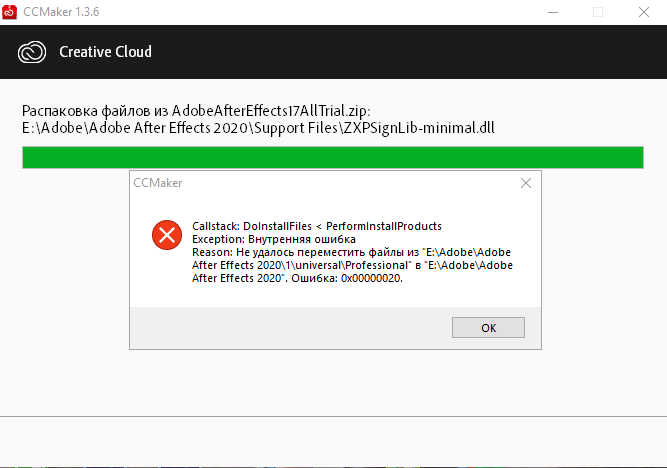 Все, что нужно сделать пользователю, — перезагрузить свой телефон. Можно также просто выключить аппарат и оставить его в таком положении на 2-3 минуты, после чего включить.
Все, что нужно сделать пользователю, — перезагрузить свой телефон. Можно также просто выключить аппарат и оставить его в таком положении на 2-3 минуты, после чего включить. Самый правильный вариант в данной ситуации — посетить страницу форума или сайт, посвященный конкретной модели телефона, где будут и нужные файлы для прошивки и подробные инструкции с картинками и описанием, что делать.
Самый правильный вариант в данной ситуации — посетить страницу форума или сайт, посвященный конкретной модели телефона, где будут и нужные файлы для прошивки и подробные инструкции с картинками и описанием, что делать.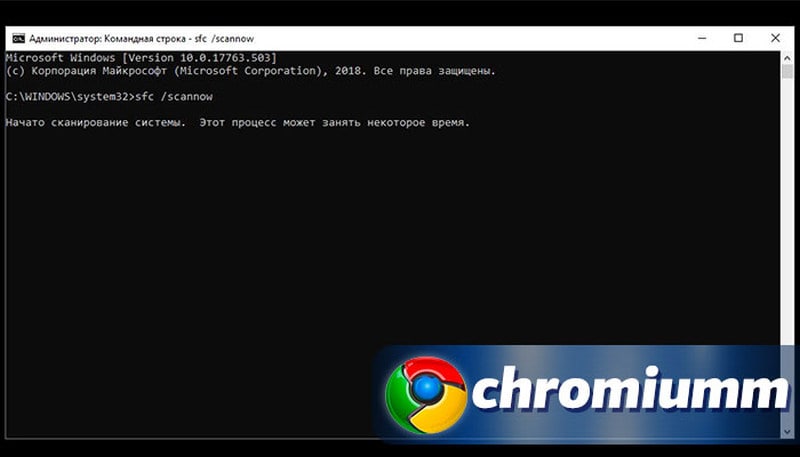
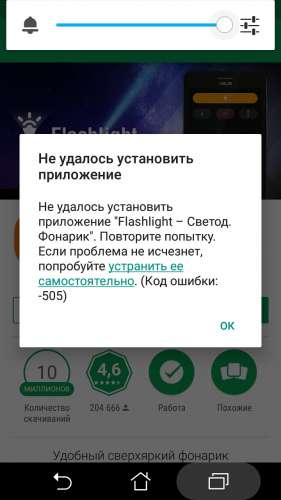


 Название этого раздела зависит от вашего устройства.
Название этого раздела зависит от вашего устройства.
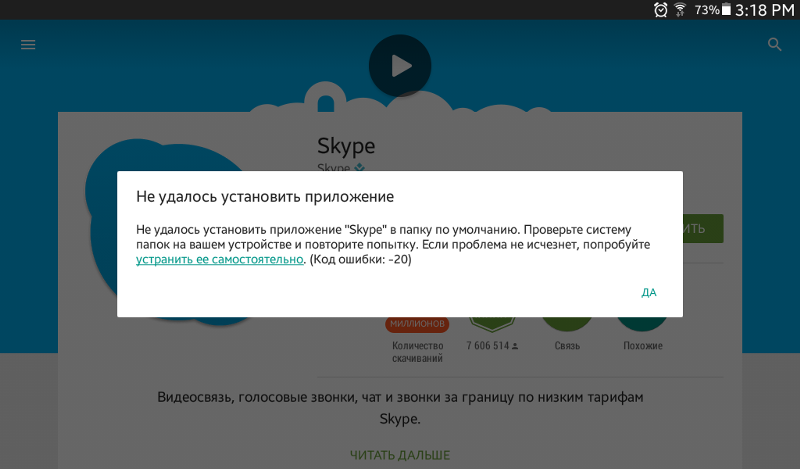
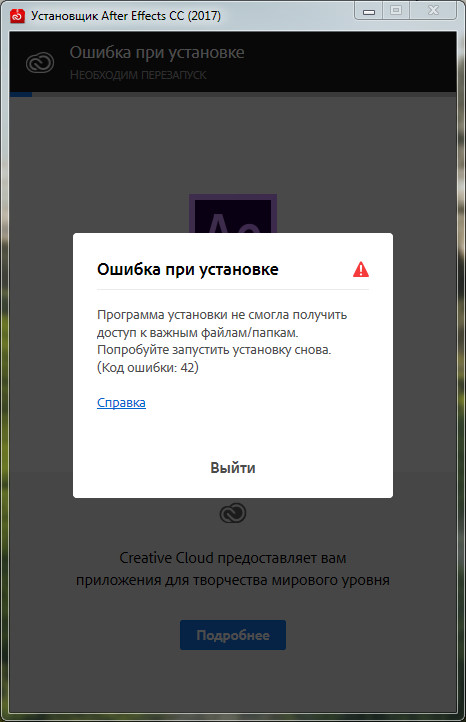 Для этого зайдите в учётную запись Google Play, как уже описывалось ранее, но вместо кнопок «Очистить кеш» и «Удалить данные» нажмите «Удалить обновления». В этом случае ваше устройство удалит последние обновления приложения Google Play и в ваше распоряжение представится более ранняя версия, с которой система телефона не конфликтовала. Сделайте перезагрузку.
Для этого зайдите в учётную запись Google Play, как уже описывалось ранее, но вместо кнопок «Очистить кеш» и «Удалить данные» нажмите «Удалить обновления». В этом случае ваше устройство удалит последние обновления приложения Google Play и в ваше распоряжение представится более ранняя версия, с которой система телефона не конфликтовала. Сделайте перезагрузку.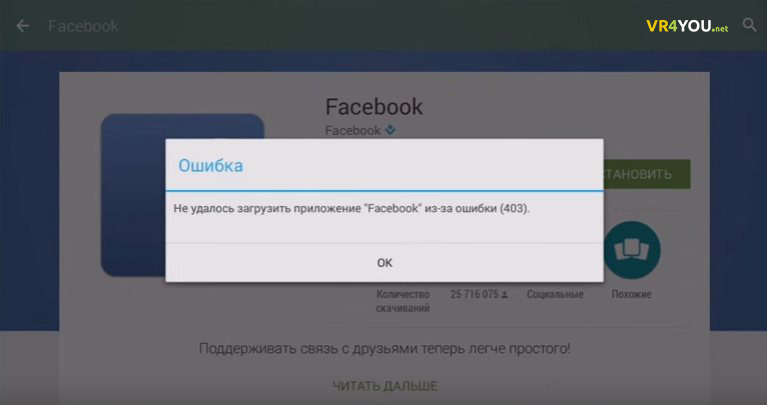
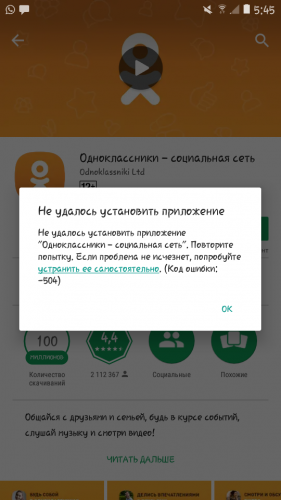
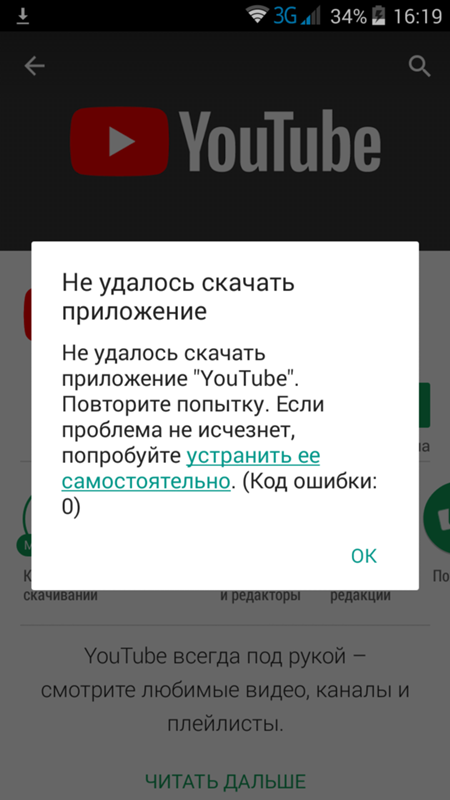
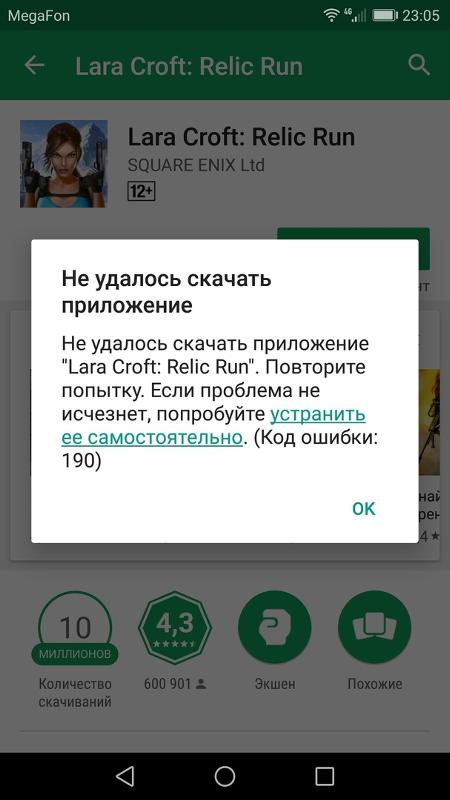 В противном случае может стать выходом установка аналогичного по возможностям приложения. Сброс производится в настройках устройства, раздел «Восстановление и сброс».
В противном случае может стать выходом установка аналогичного по возможностям приложения. Сброс производится в настройках устройства, раздел «Восстановление и сброс».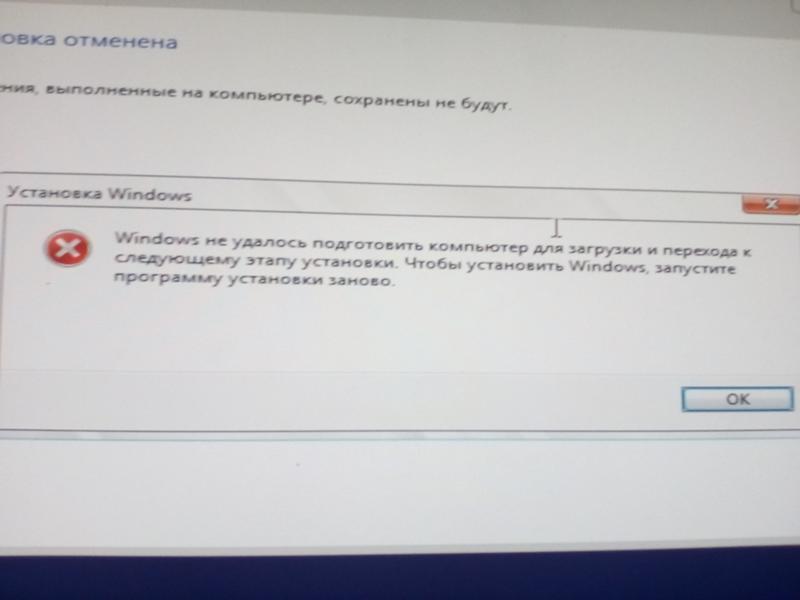
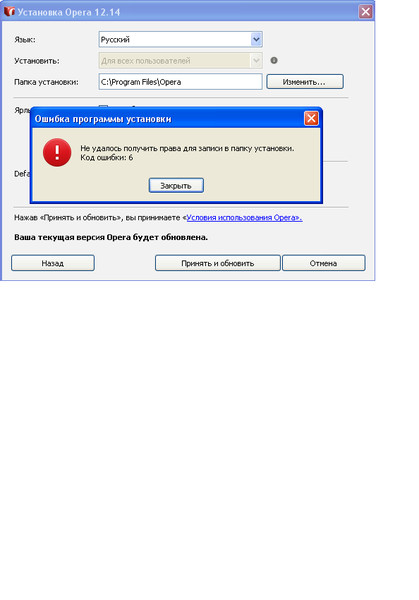



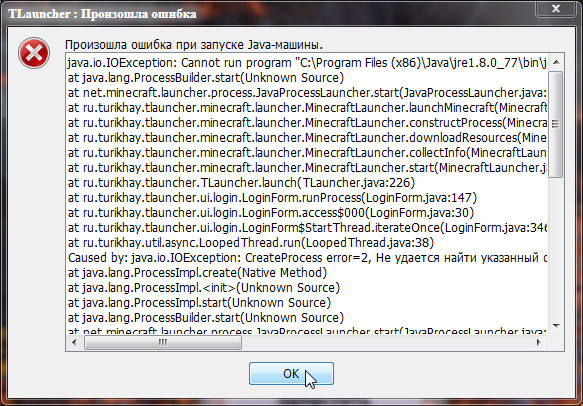 После этого попробуйте вновь скачать, так нужное приложение. Если всё стало хорошо, то не помешало бы вновь включить SD-карту. Если и это не помогло, можно отключить карту памяти и вынуть её из телефона, перезагрузить его и снова попробовать загрузить нужное приложение.
После этого попробуйте вновь скачать, так нужное приложение. Если всё стало хорошо, то не помешало бы вновь включить SD-карту. Если и это не помогло, можно отключить карту памяти и вынуть её из телефона, перезагрузить его и снова попробовать загрузить нужное приложение.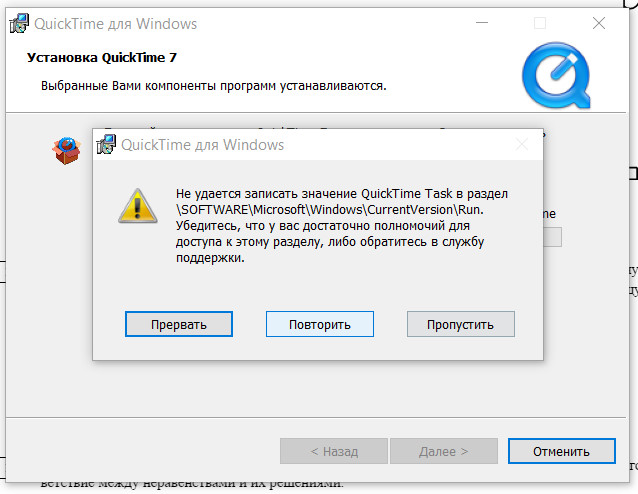 При сбросе ваши учетные записи не удалятся и в них снова можно будет войти. Для сброса нужно зайти в настройки, далее в меню “резервное копирование и сброс”, выбрать “сброс до заводских настроек” и ждать. Обычно это занимает несколько минут. Прибегнуть к этому способу рекомендуется только если всё вышеперечисленное не помогло.
При сбросе ваши учетные записи не удалятся и в них снова можно будет войти. Для сброса нужно зайти в настройки, далее в меню “резервное копирование и сброс”, выбрать “сброс до заводских настроек” и ждать. Обычно это занимает несколько минут. Прибегнуть к этому способу рекомендуется только если всё вышеперечисленное не помогло.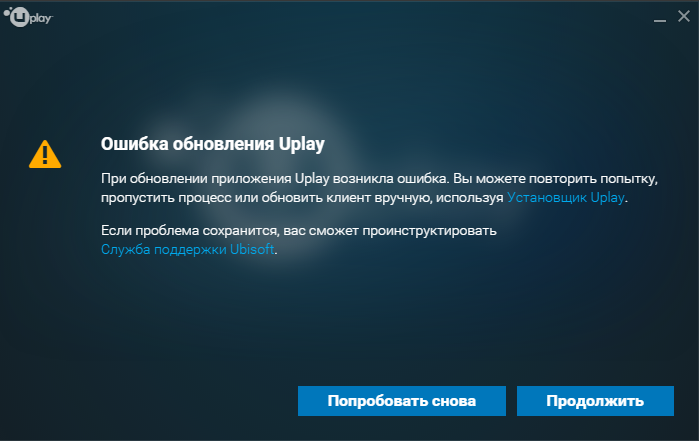
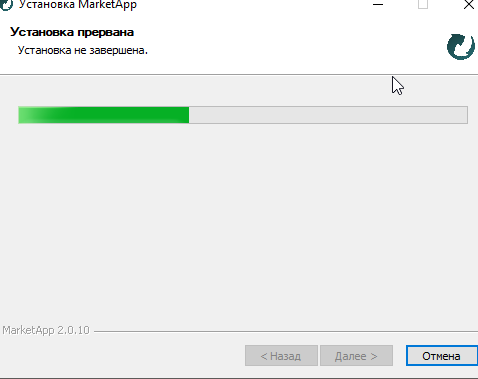
 Для этого нужно зайти в настройки (параметры), выбрать подменю “Память” и задействовать опцию “отключение карты памяти”. После этого попробуйте вновь скачать, так нужное приложение. Если всё стало хорошо, то не помешало бы вновь включить SD-карту. Если и это не помогло, можно отключить карту памяти и вынуть её из телефона, перезагрузить его и снова попробовать загрузить нужное приложение.
Для этого нужно зайти в настройки (параметры), выбрать подменю “Память” и задействовать опцию “отключение карты памяти”. После этого попробуйте вновь скачать, так нужное приложение. Если всё стало хорошо, то не помешало бы вновь включить SD-карту. Если и это не помогло, можно отключить карту памяти и вынуть её из телефона, перезагрузить его и снова попробовать загрузить нужное приложение.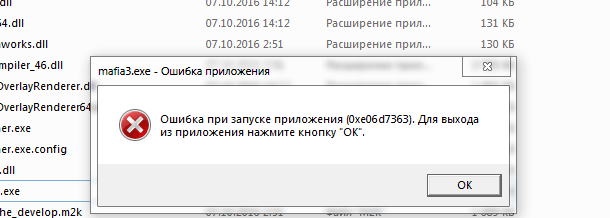 В этом случае ваши данные, находящиеся в внутренней памяти удалятся, а в карте памяти могут уцелеть (по вашему выбору). При сбросе ваши учетные записи не удалятся и в них снова можно будет войти. Для сброса нужно зайти в настройки, далее в меню “резервное копирование и сброс”, выбрать “сброс до заводских настроек” и ждать. Обычно это занимает несколько минут. Прибегнуть к этому способу рекомендуется только если всё вышеперечисленное не помогло.
В этом случае ваши данные, находящиеся в внутренней памяти удалятся, а в карте памяти могут уцелеть (по вашему выбору). При сбросе ваши учетные записи не удалятся и в них снова можно будет войти. Для сброса нужно зайти в настройки, далее в меню “резервное копирование и сброс”, выбрать “сброс до заводских настроек” и ждать. Обычно это занимает несколько минут. Прибегнуть к этому способу рекомендуется только если всё вышеперечисленное не помогло.